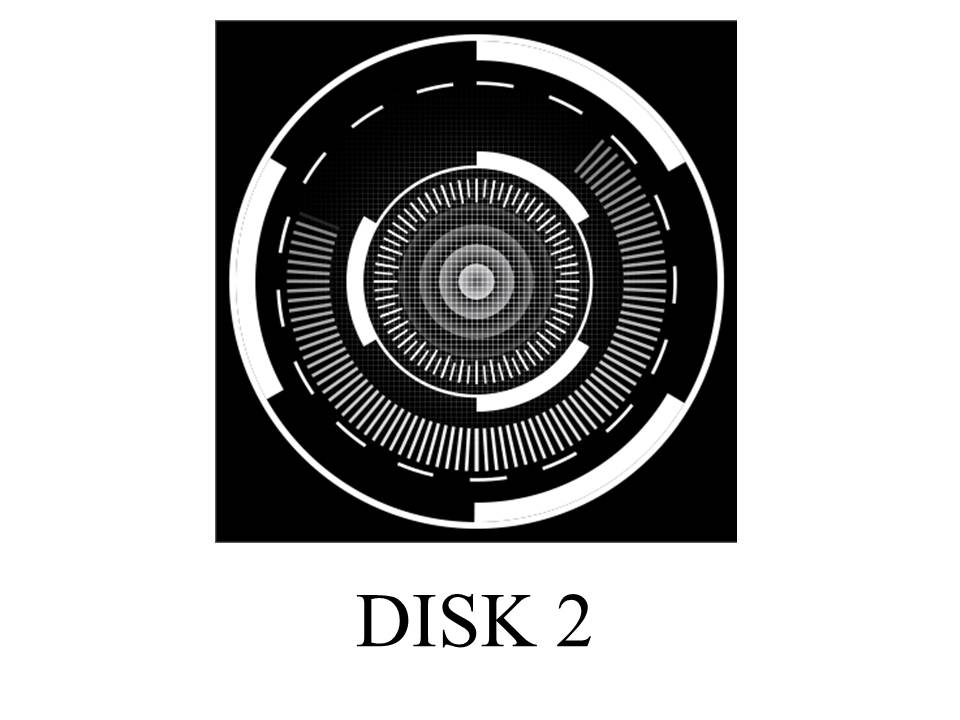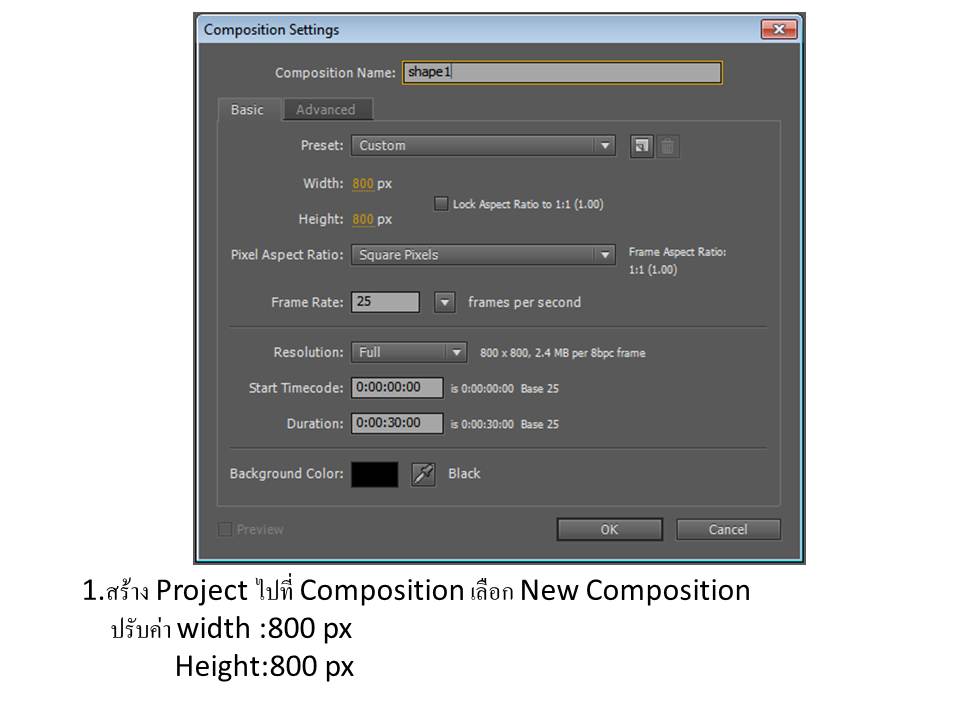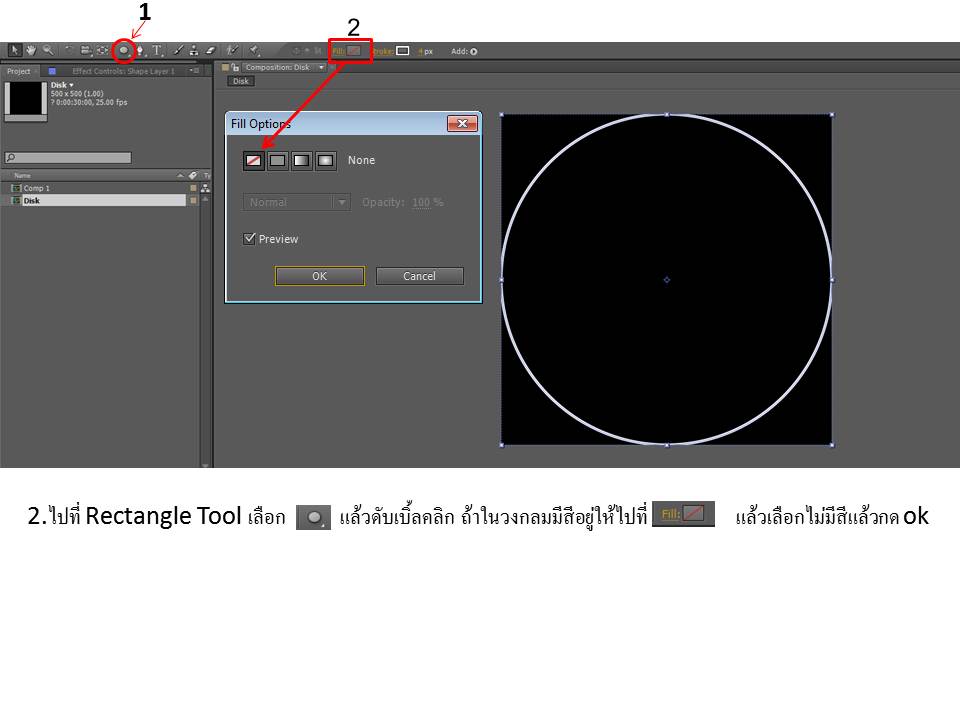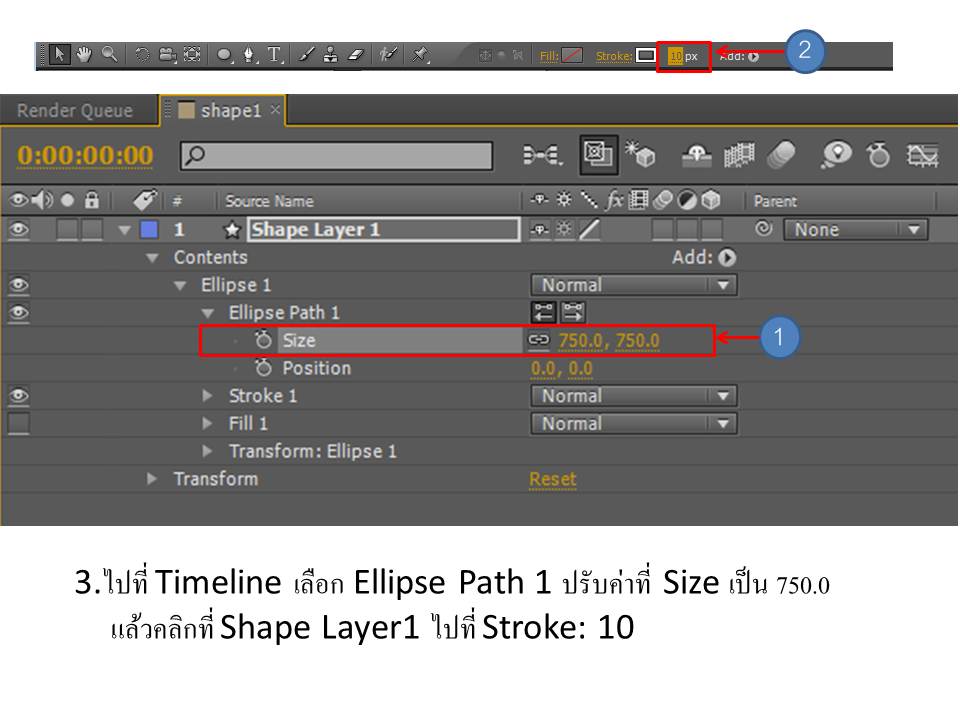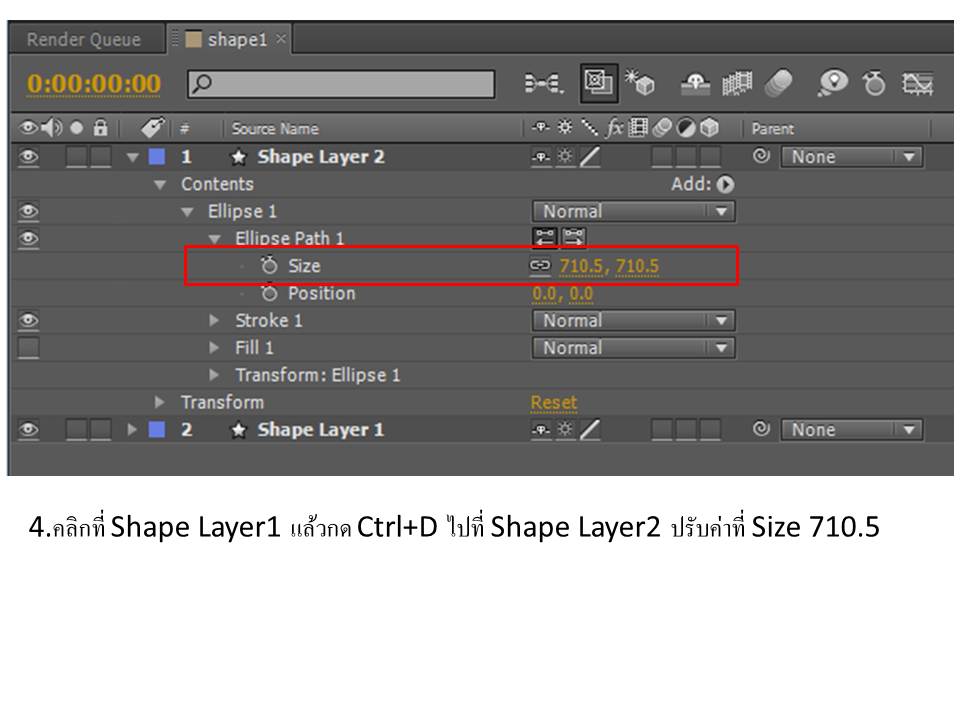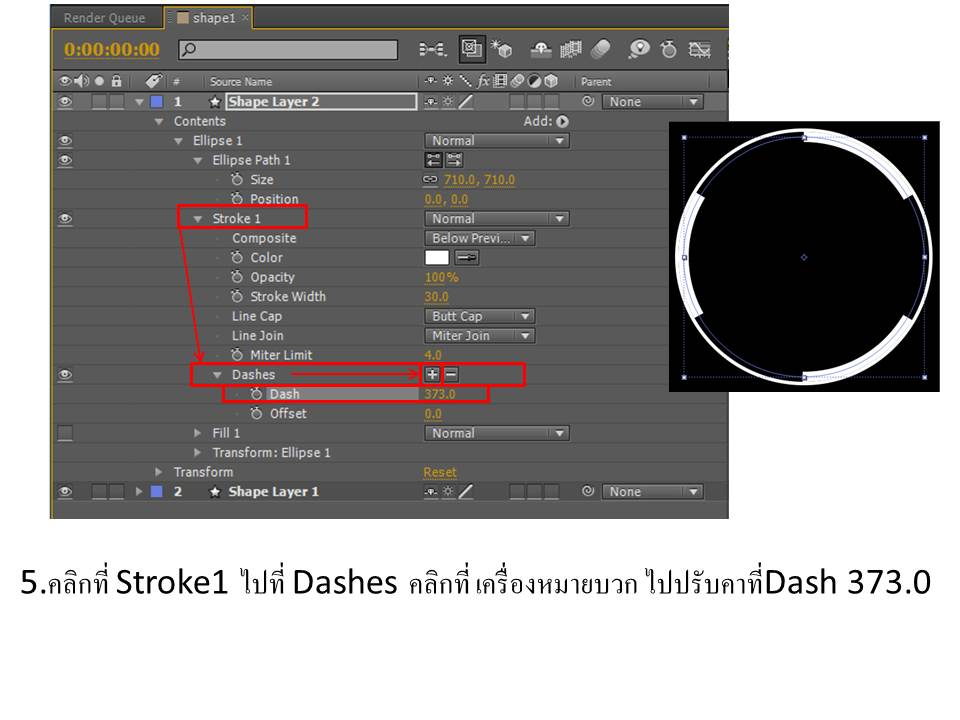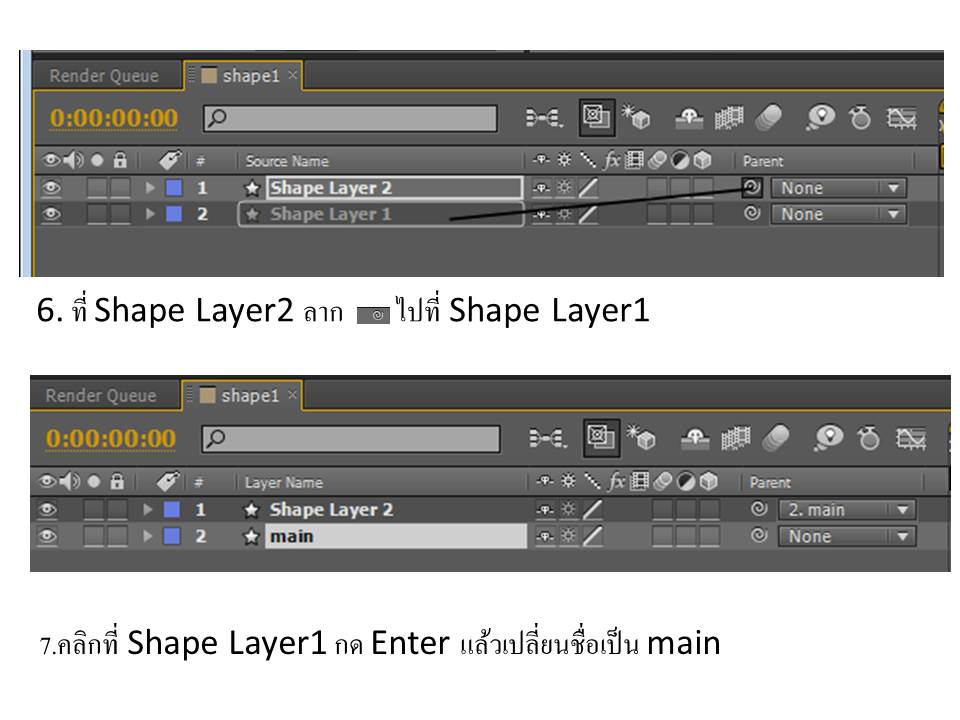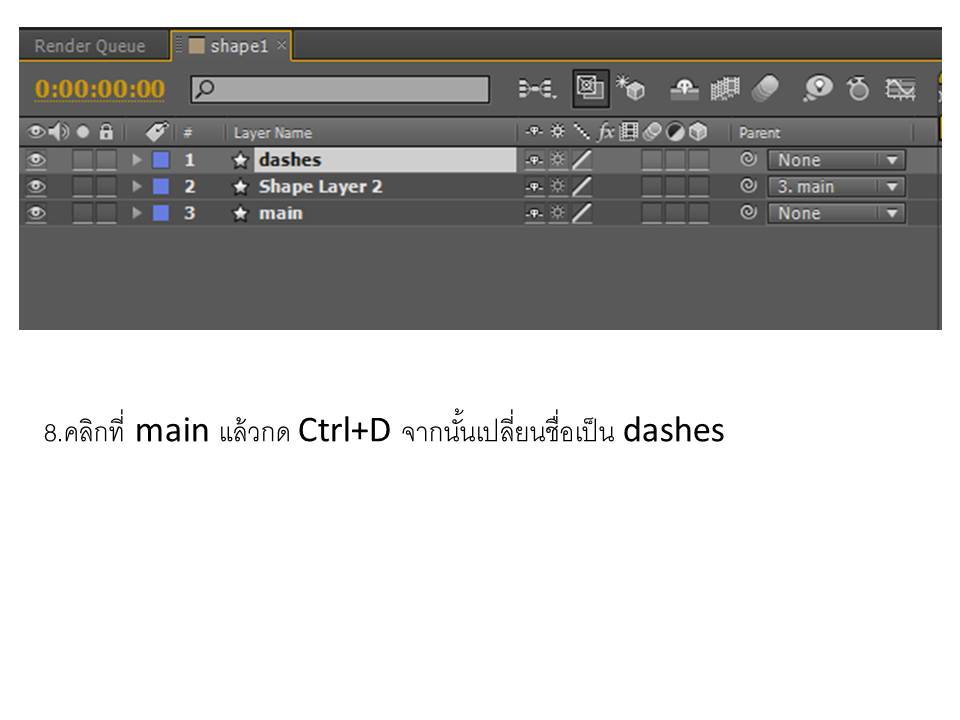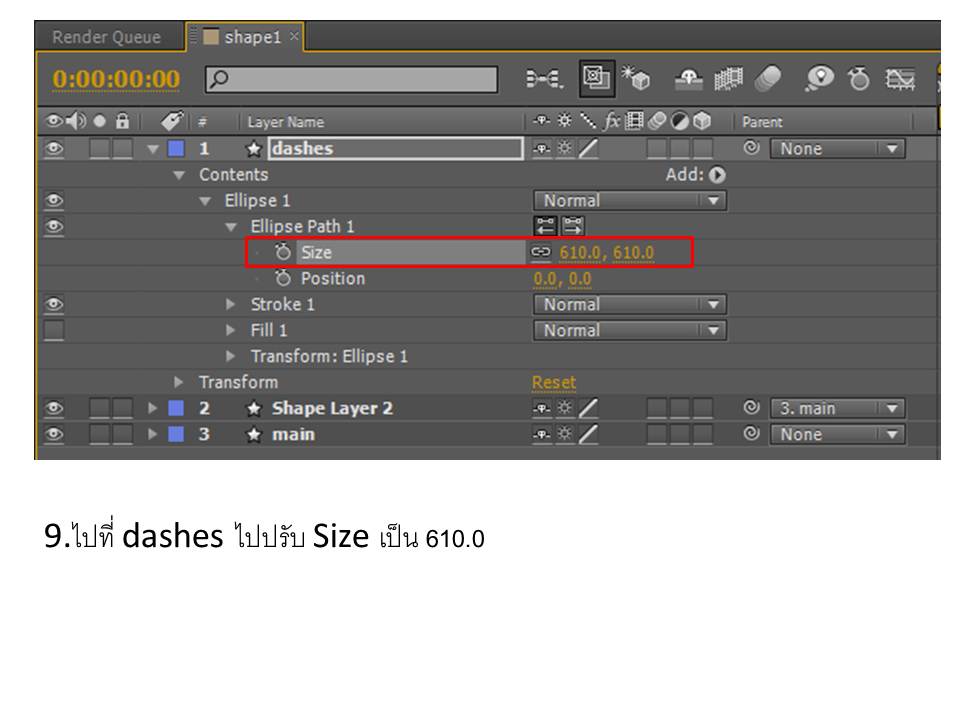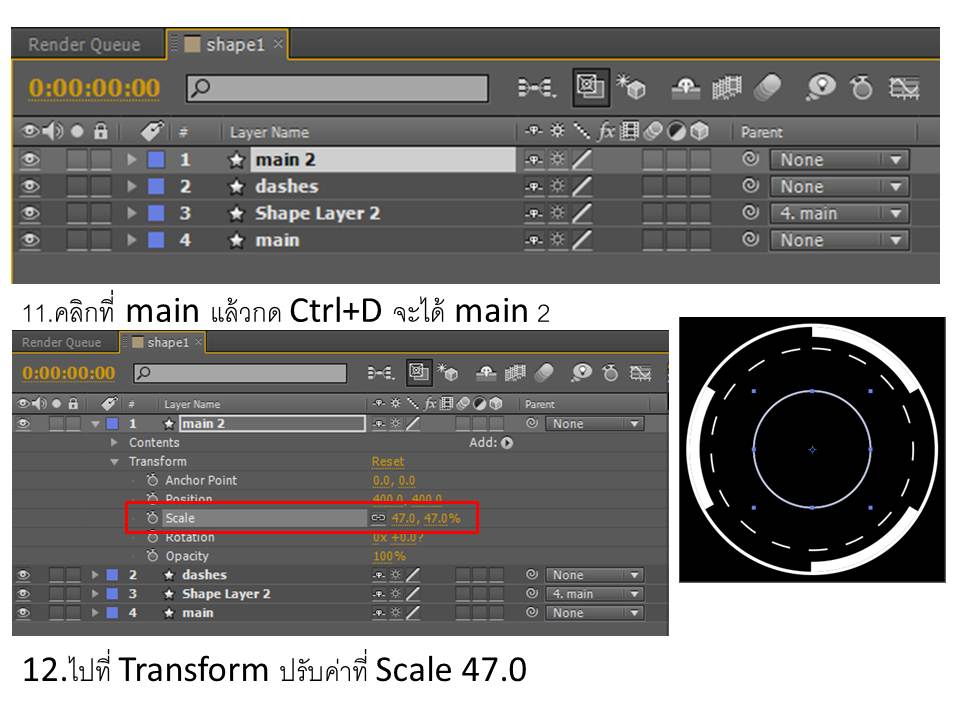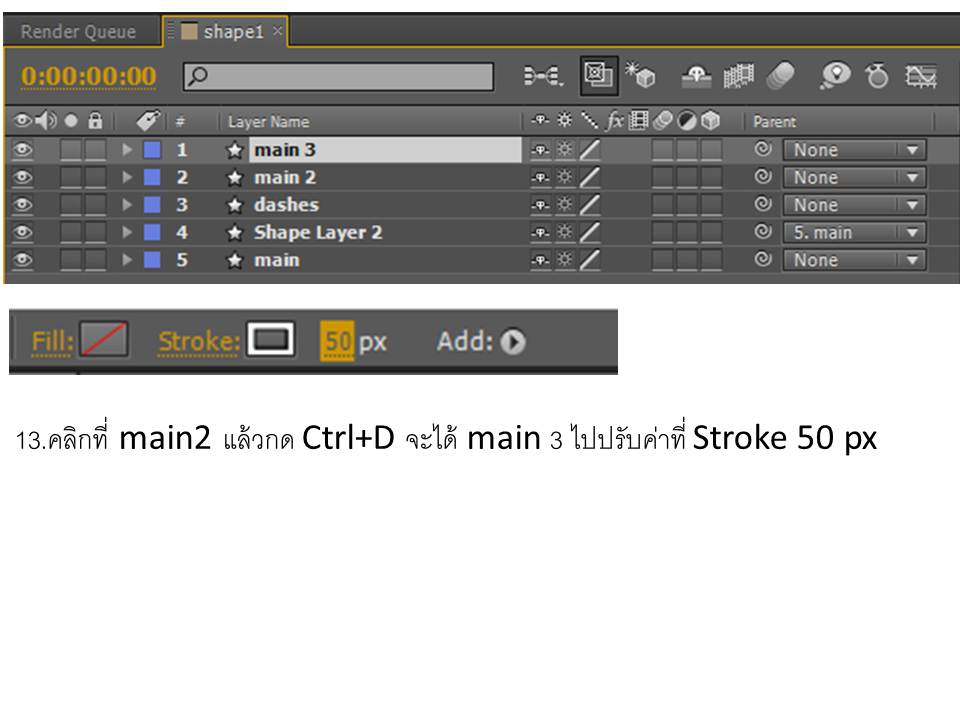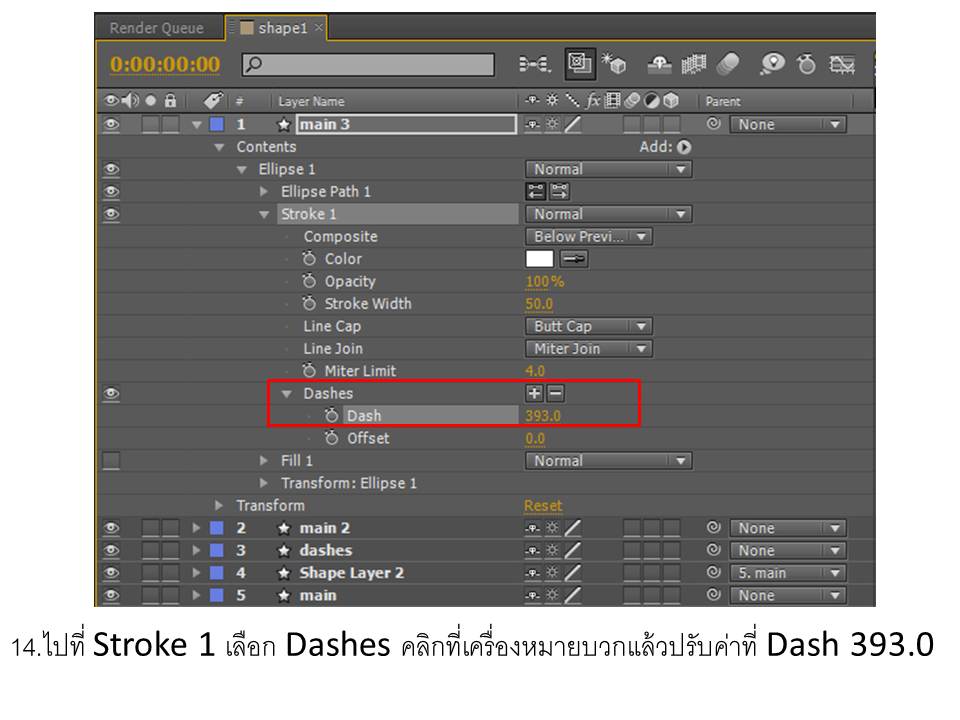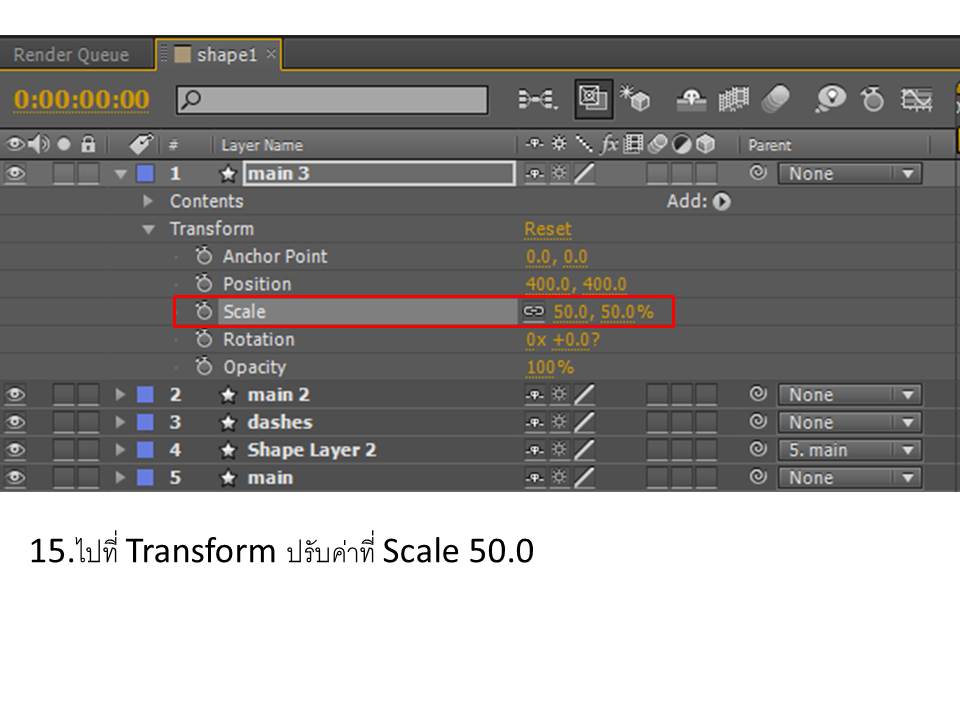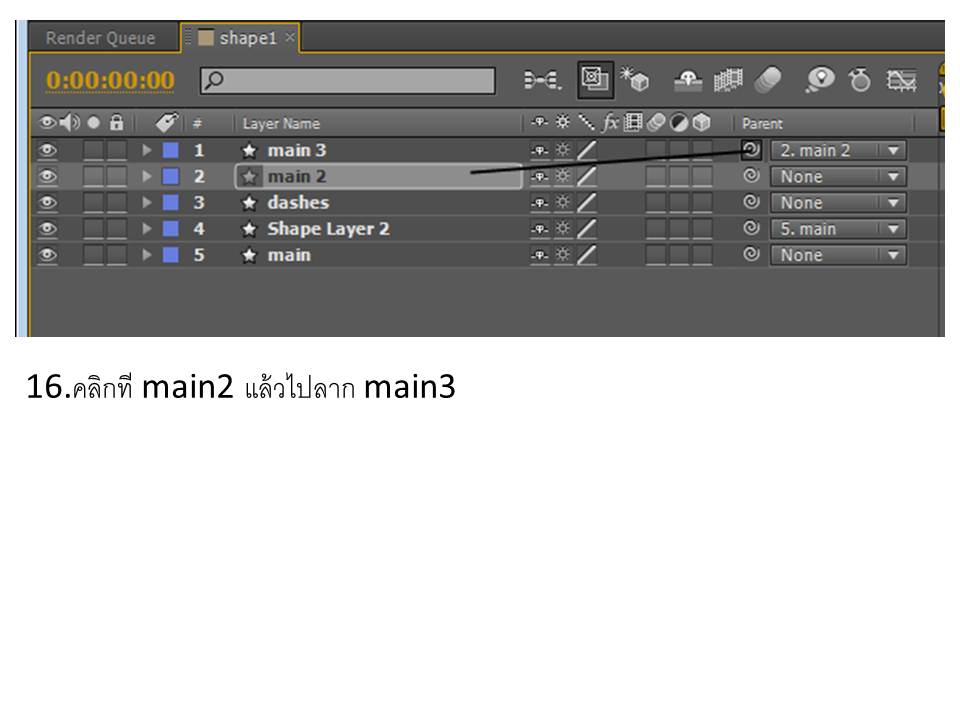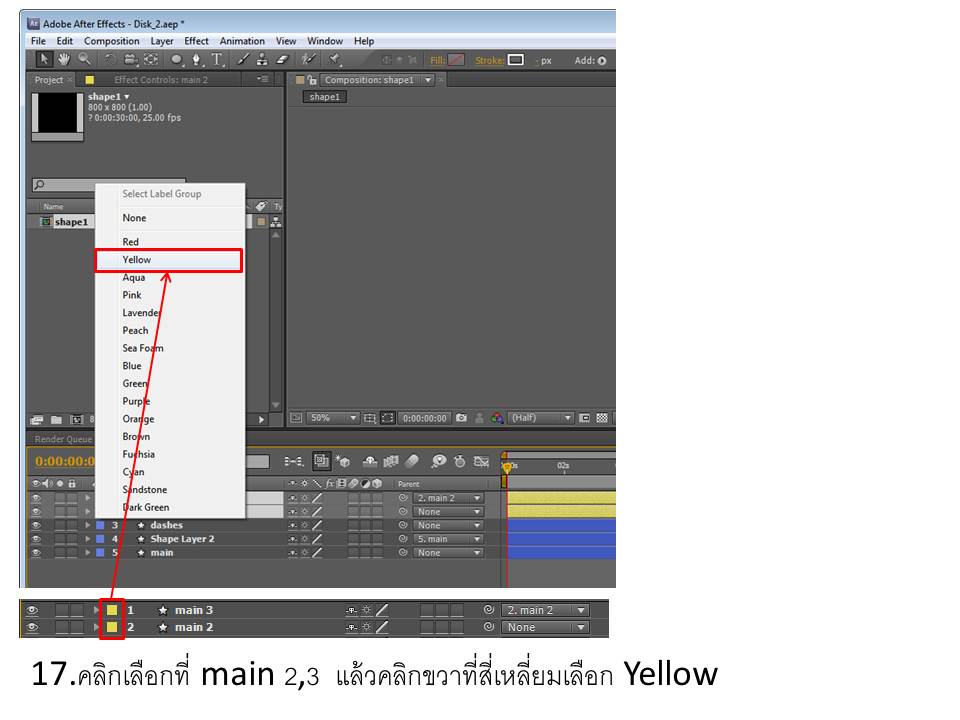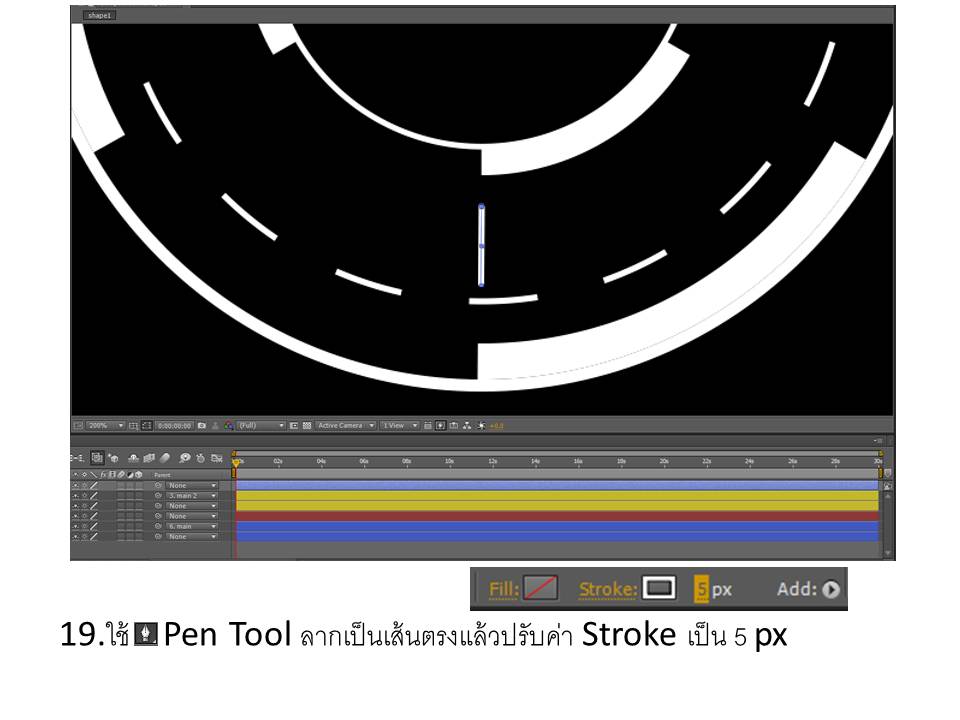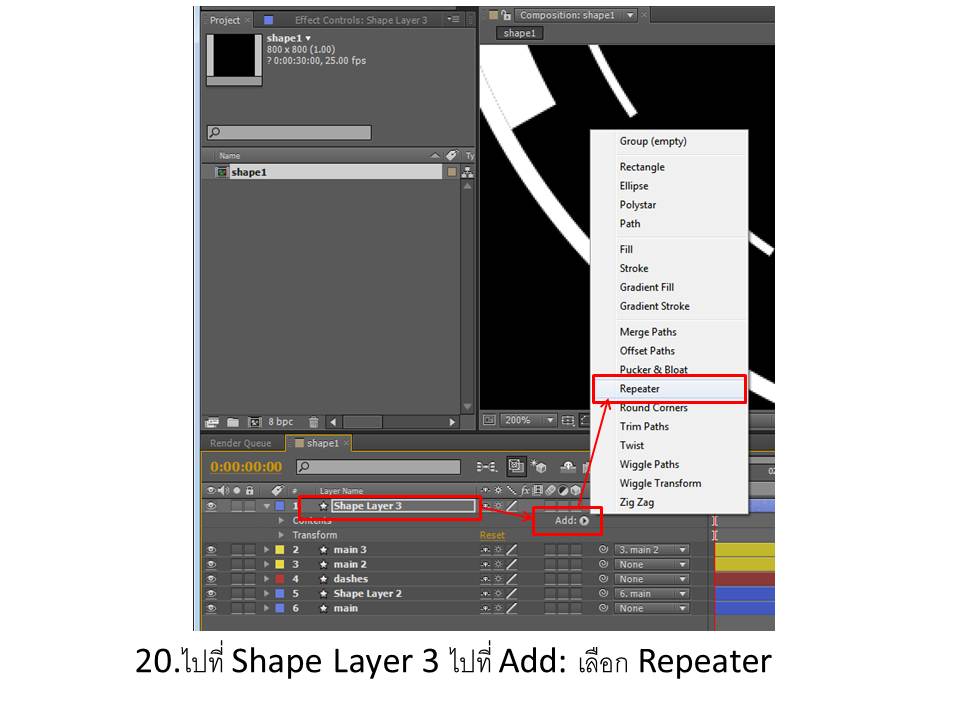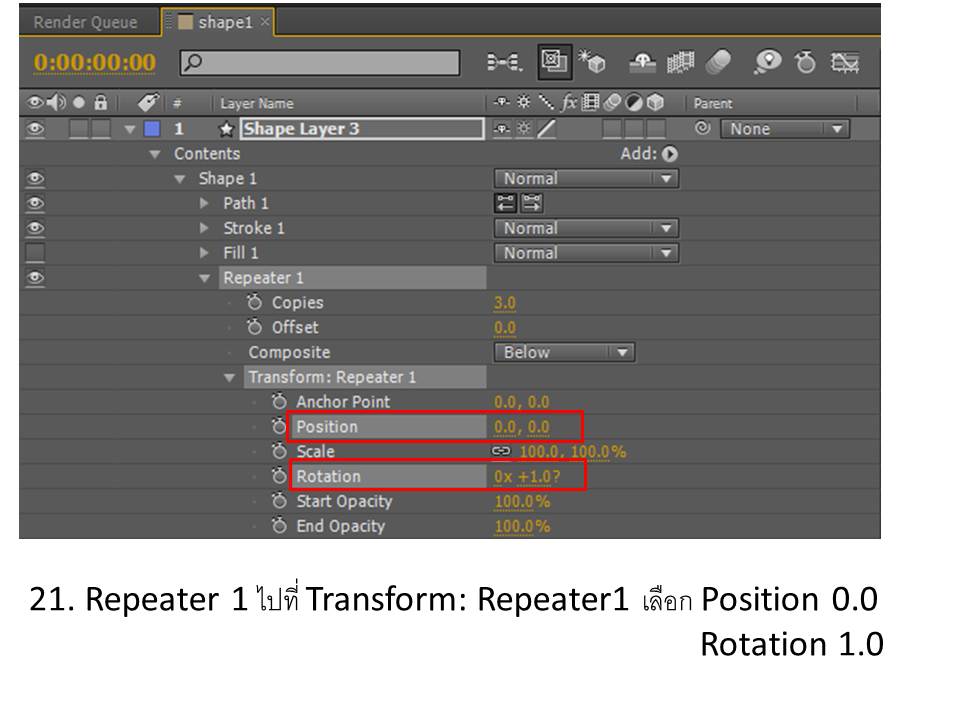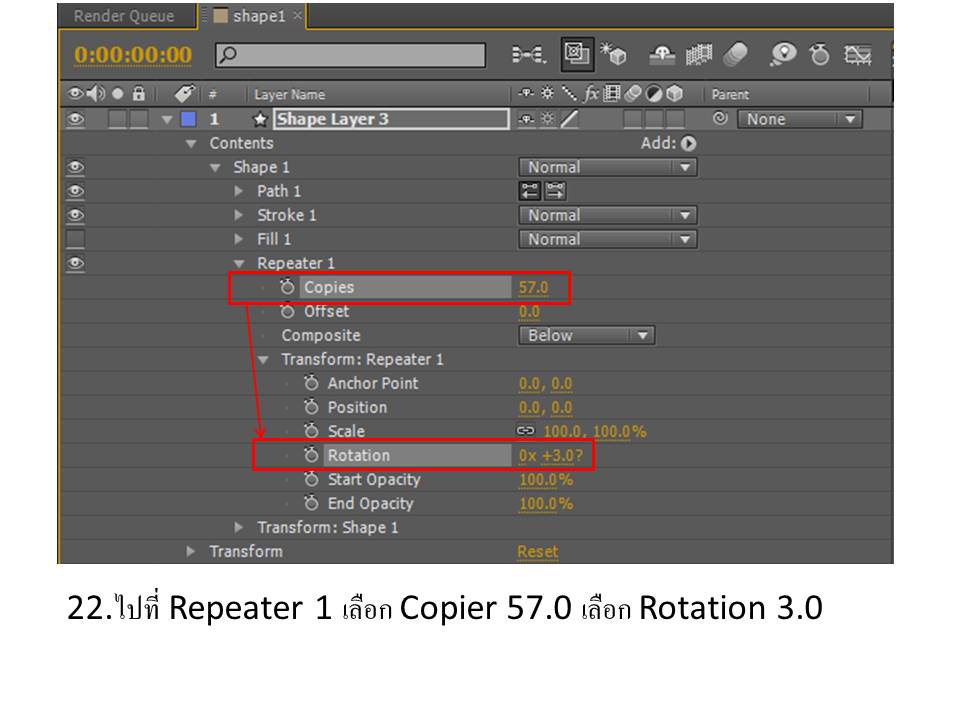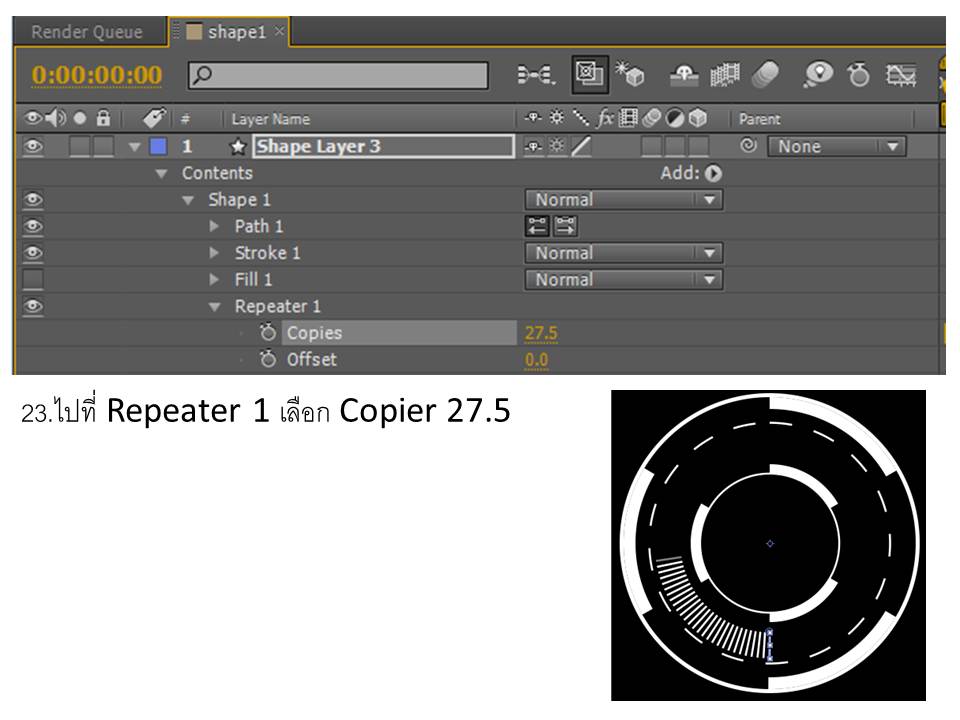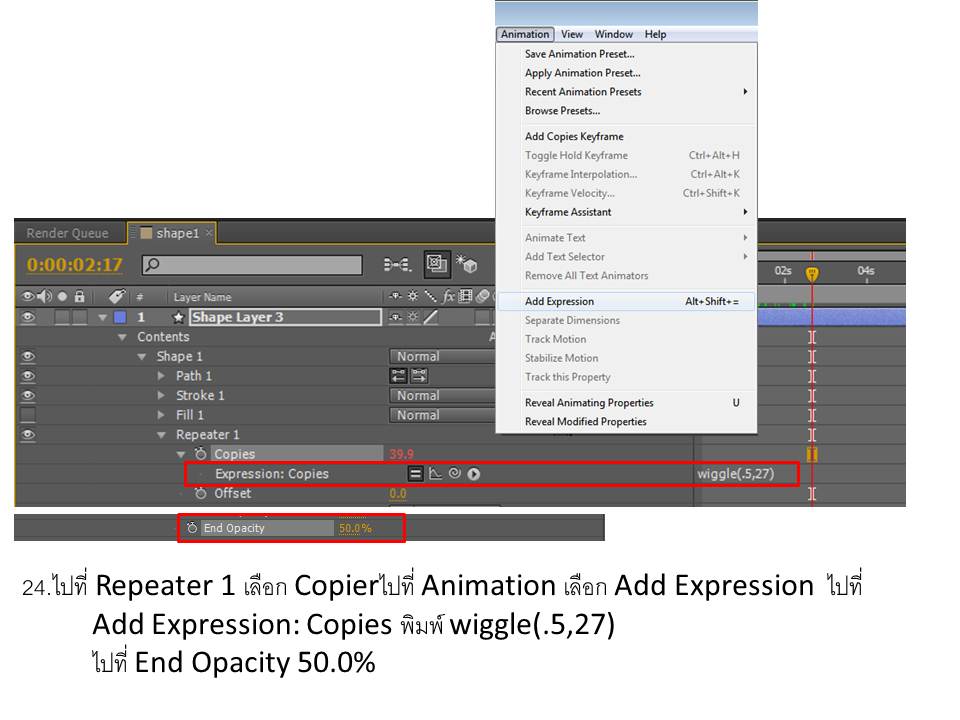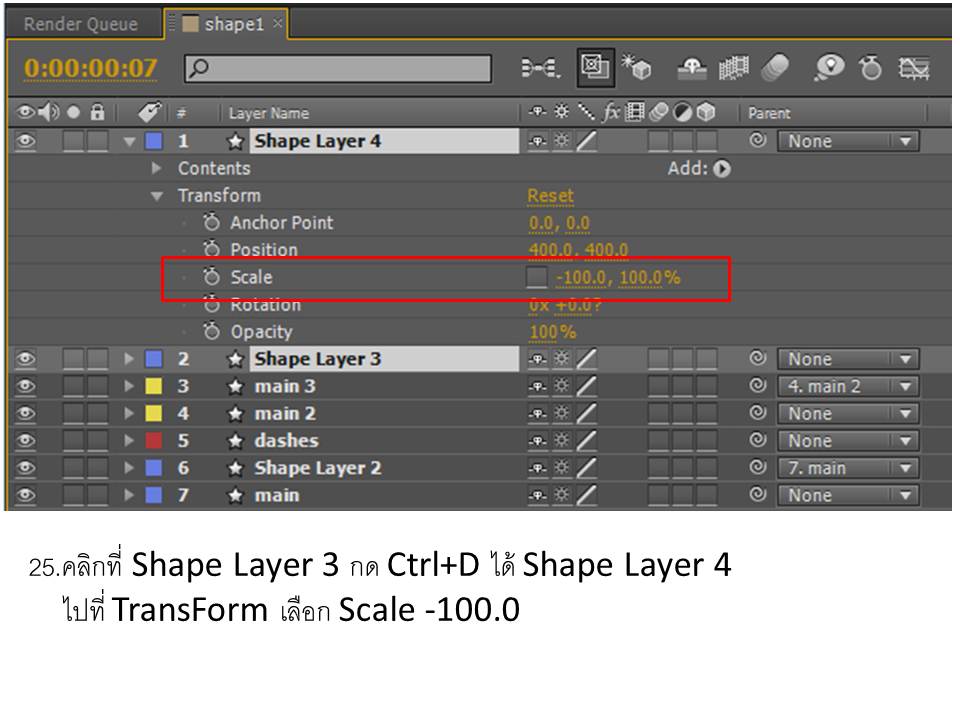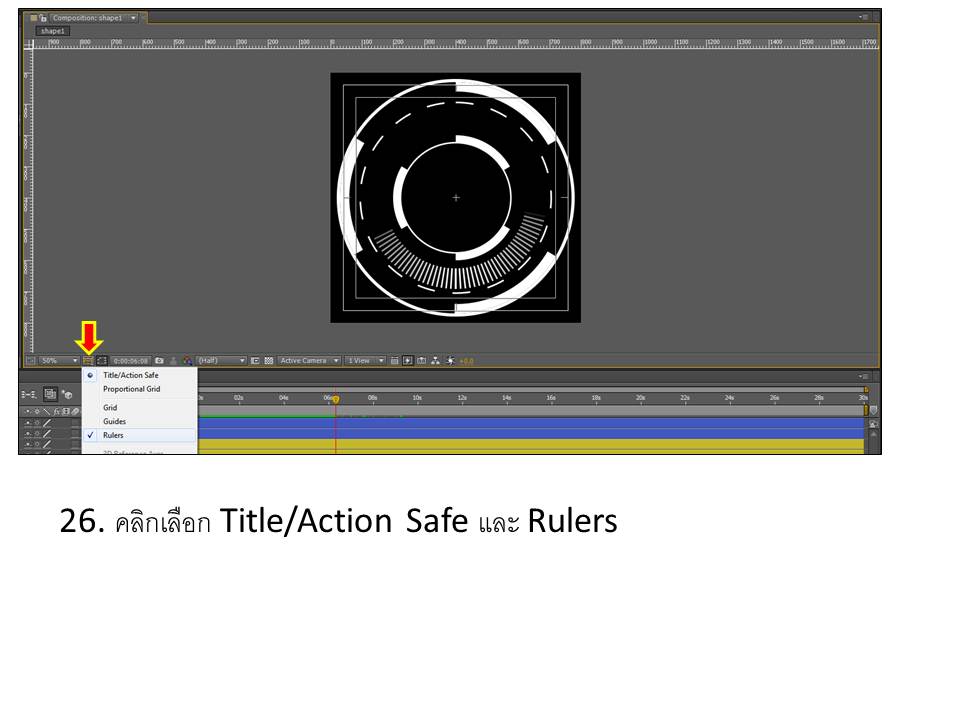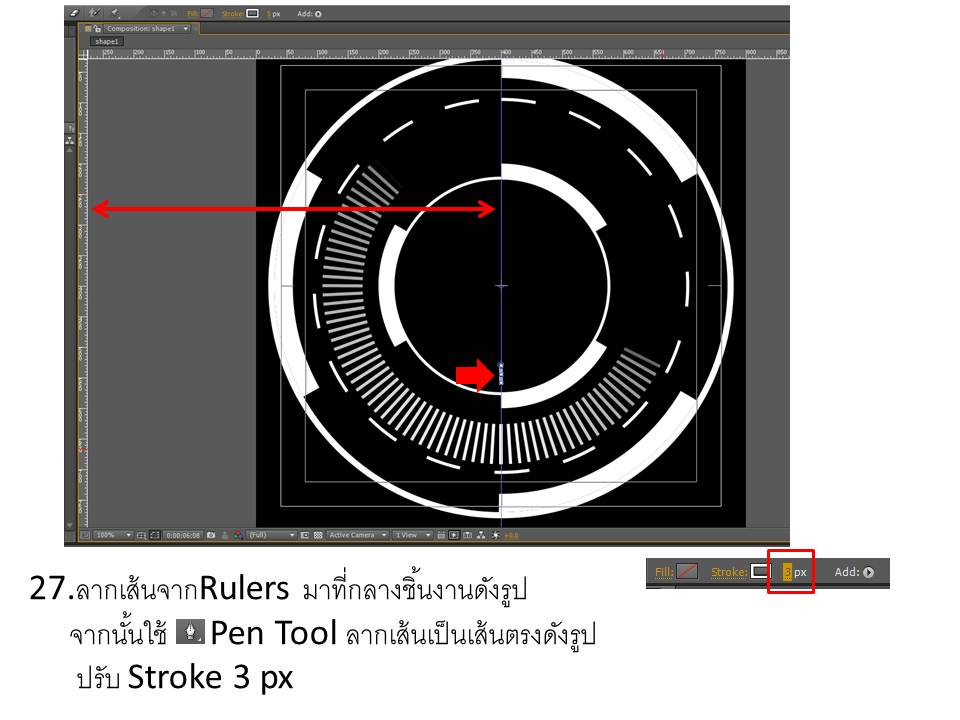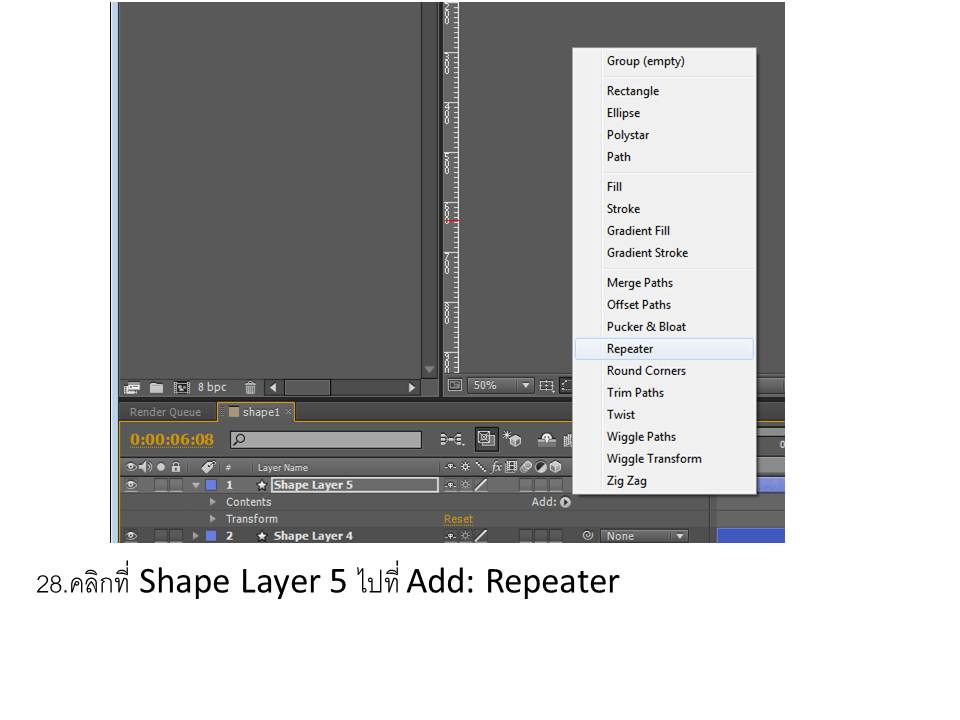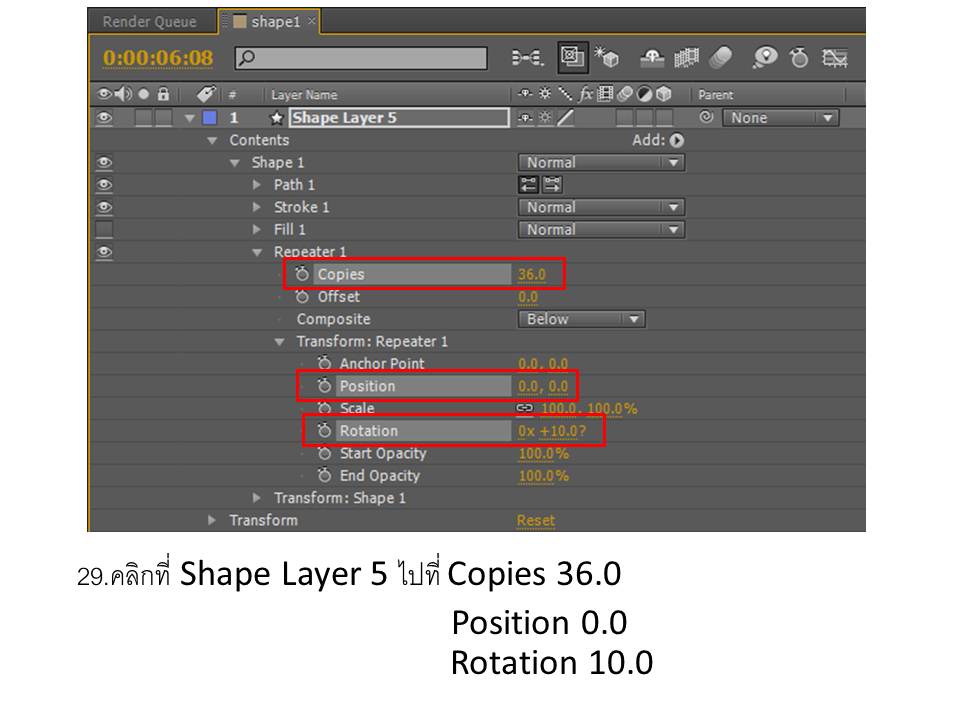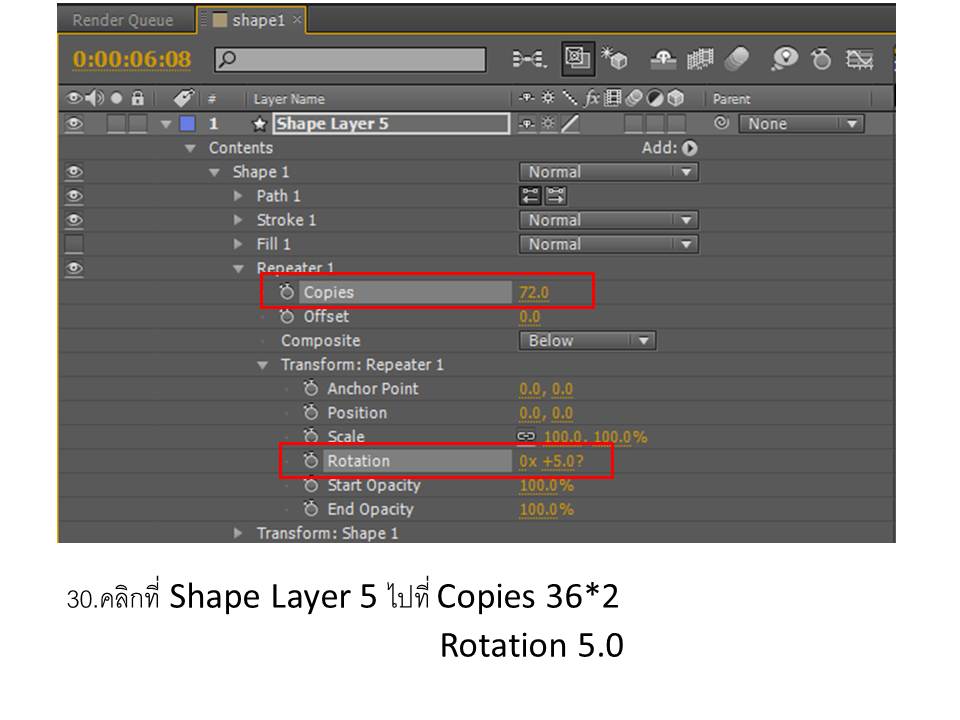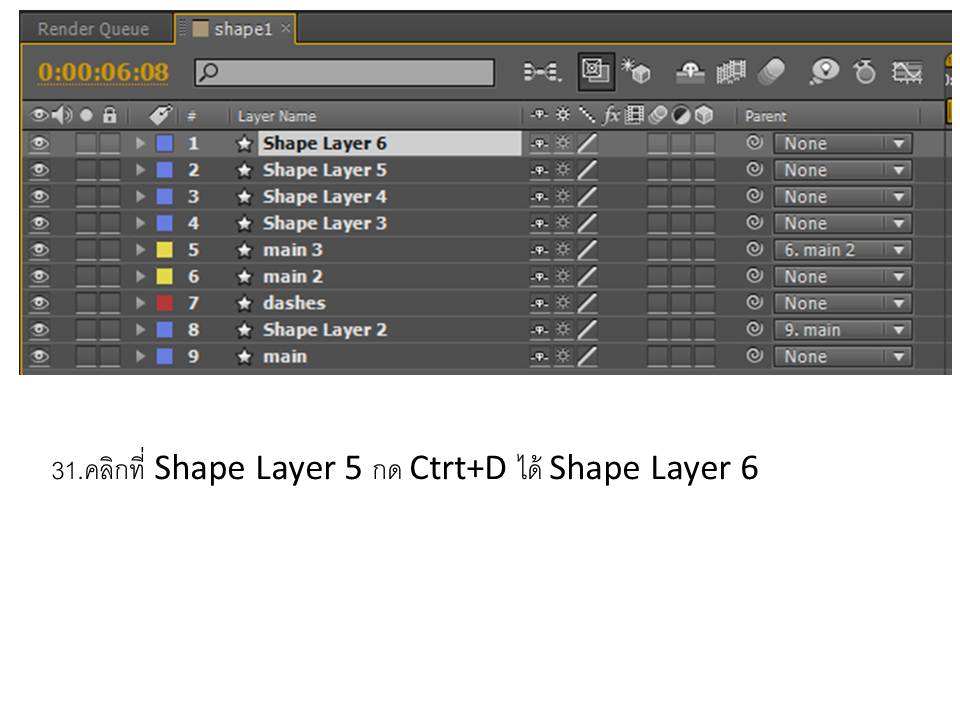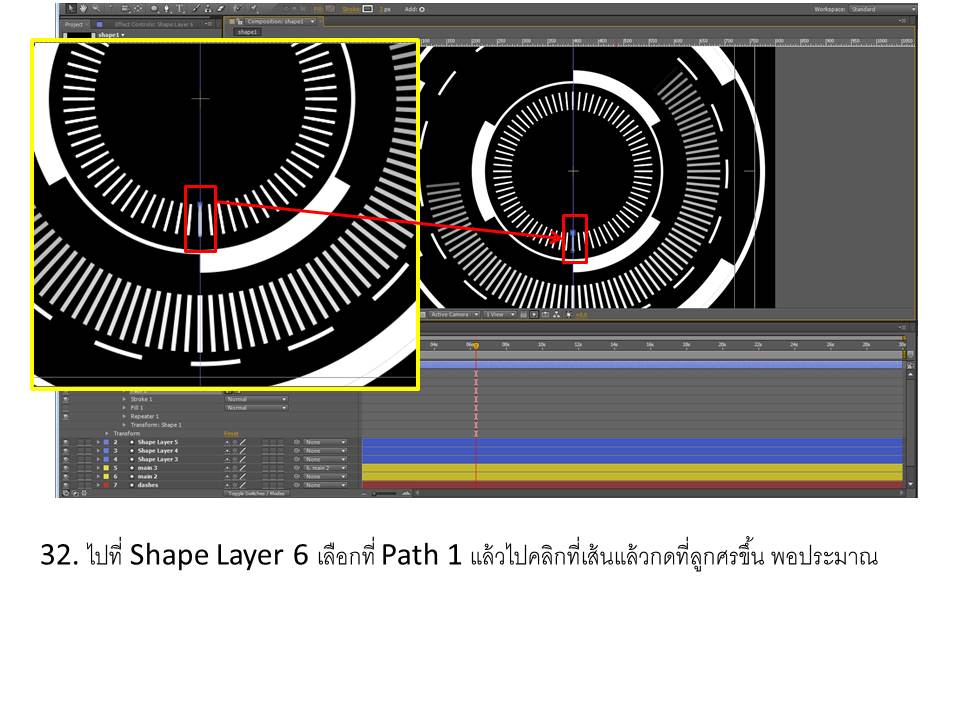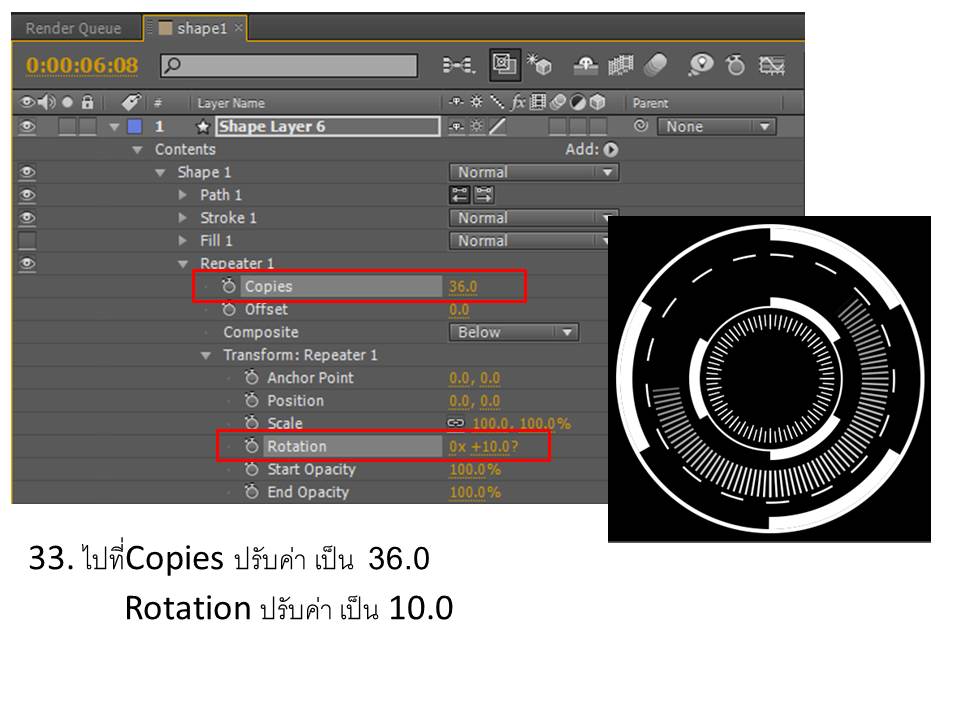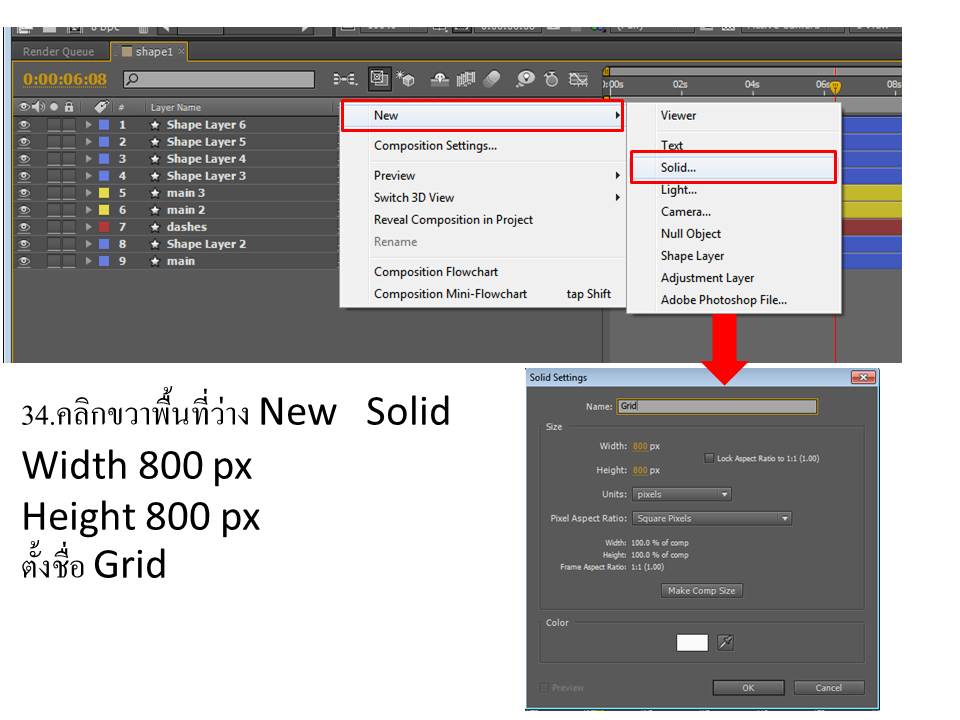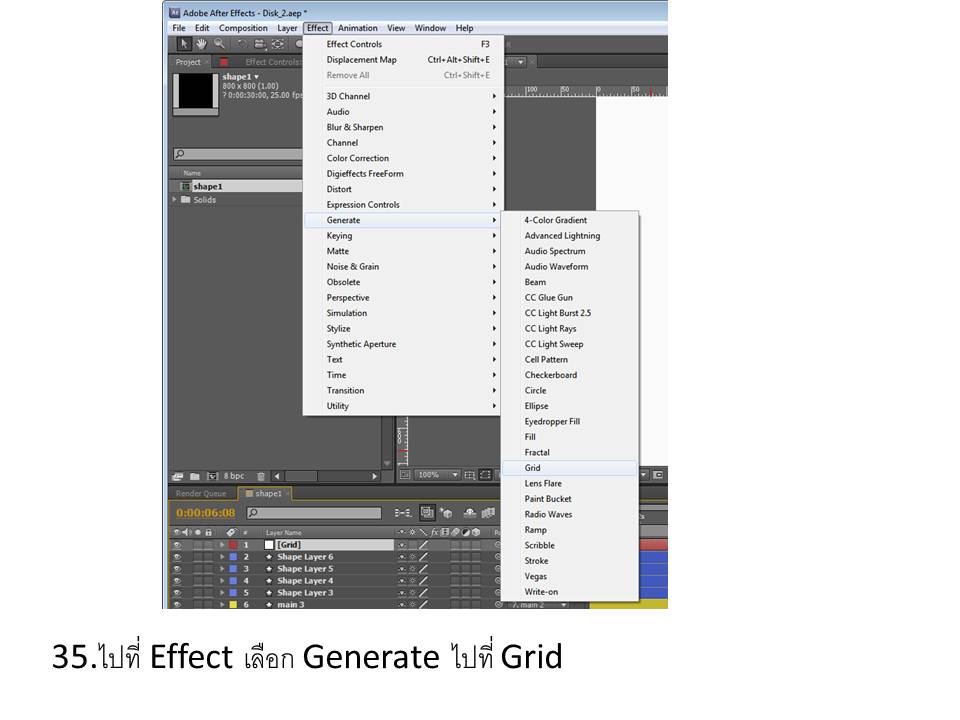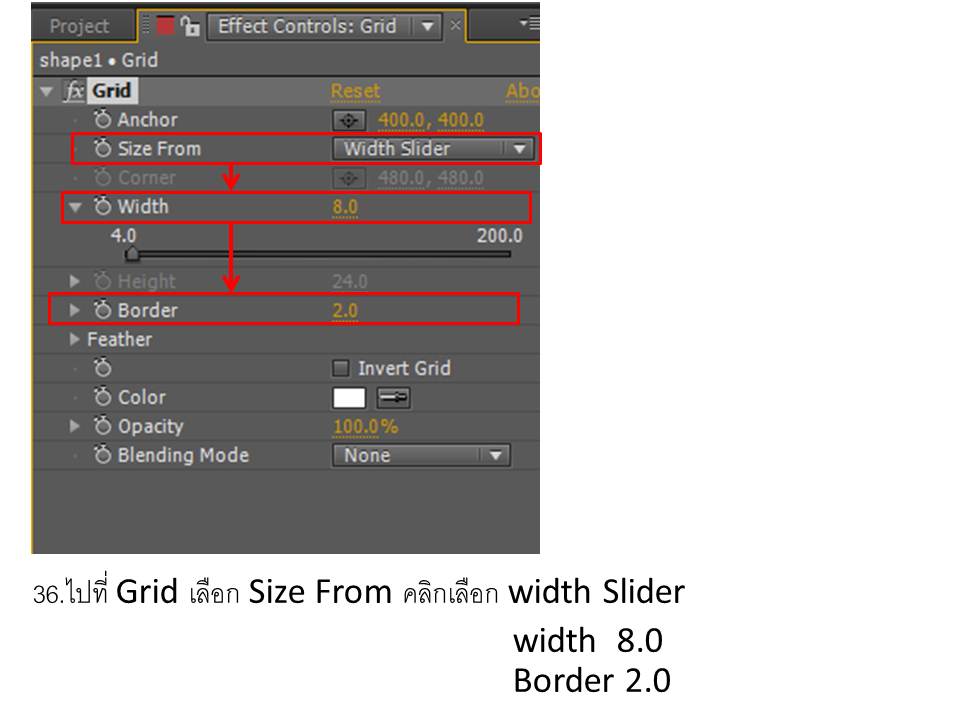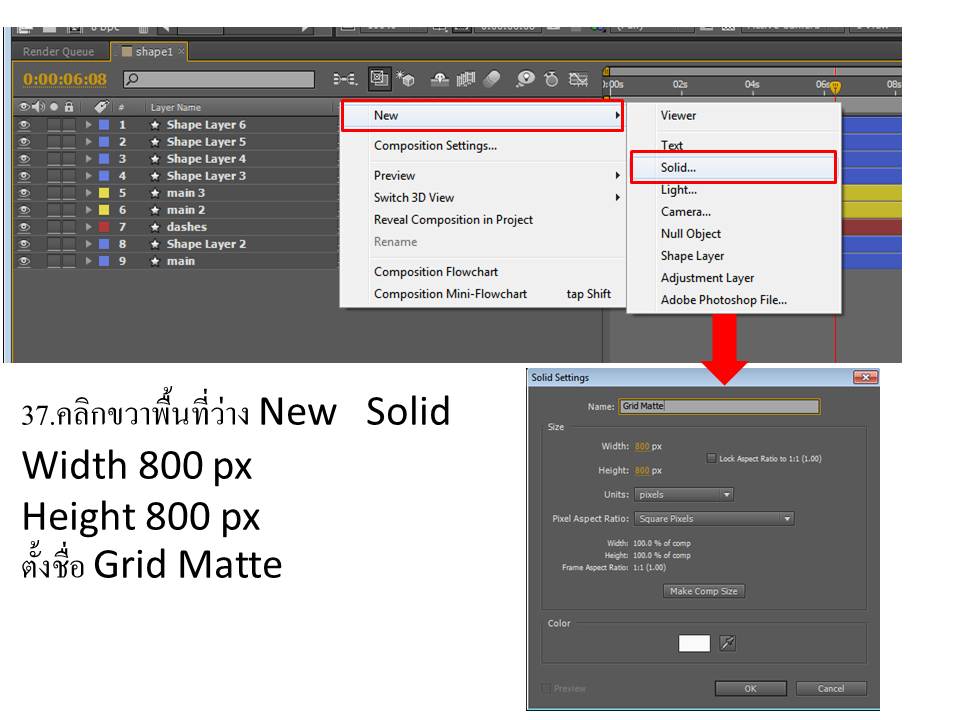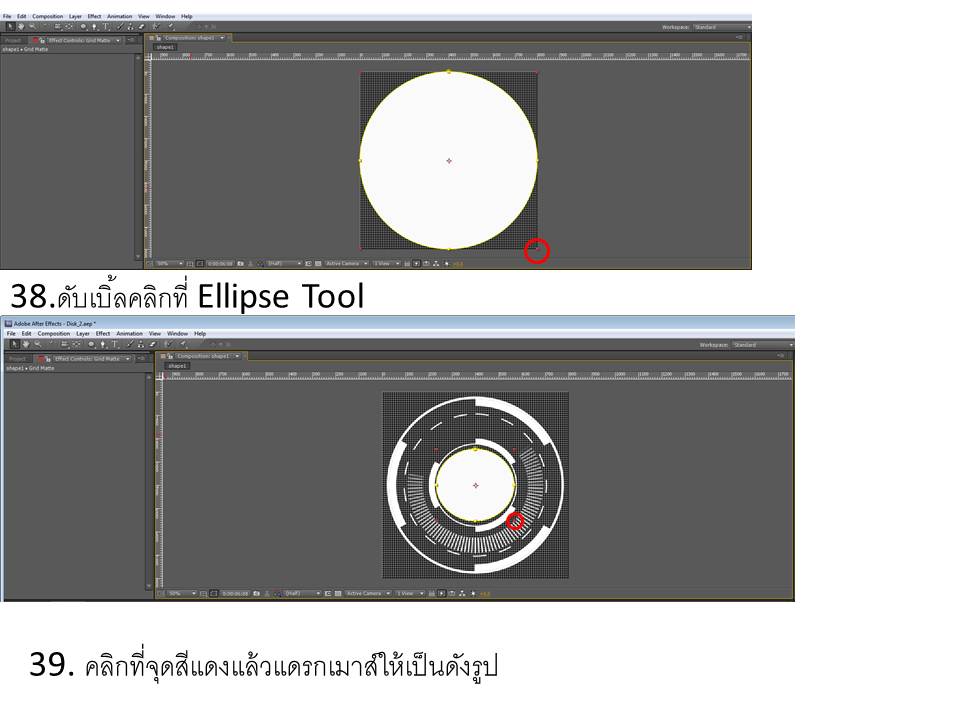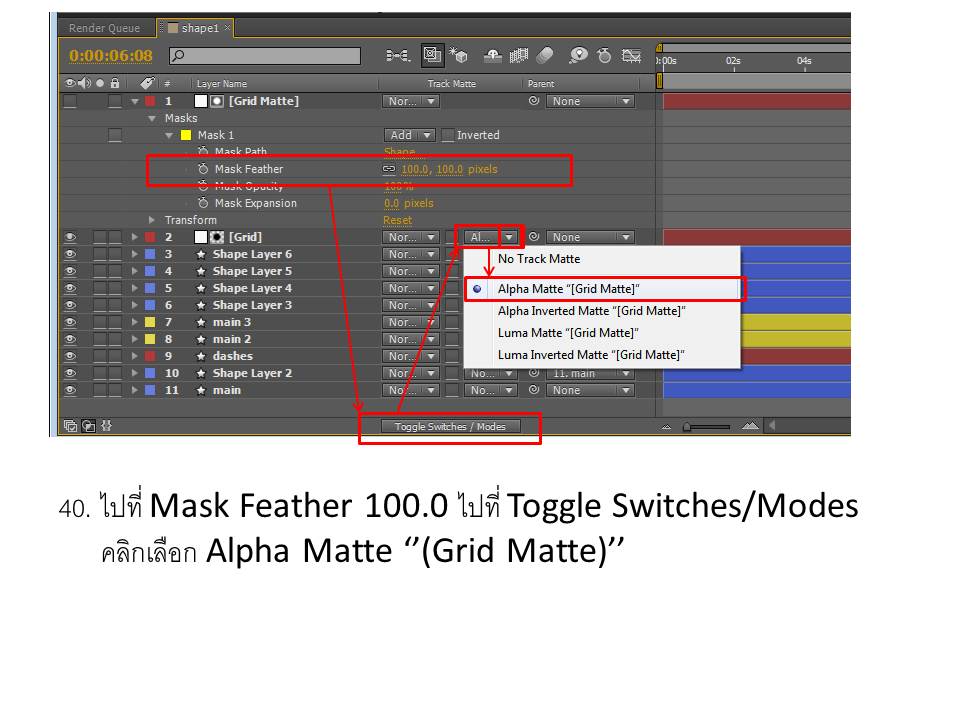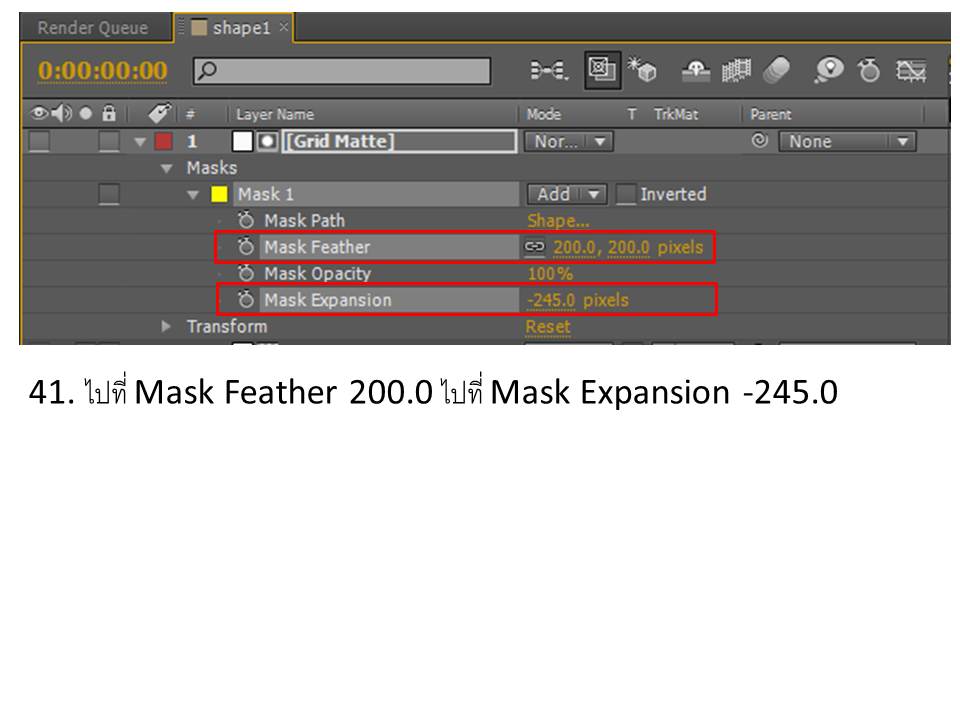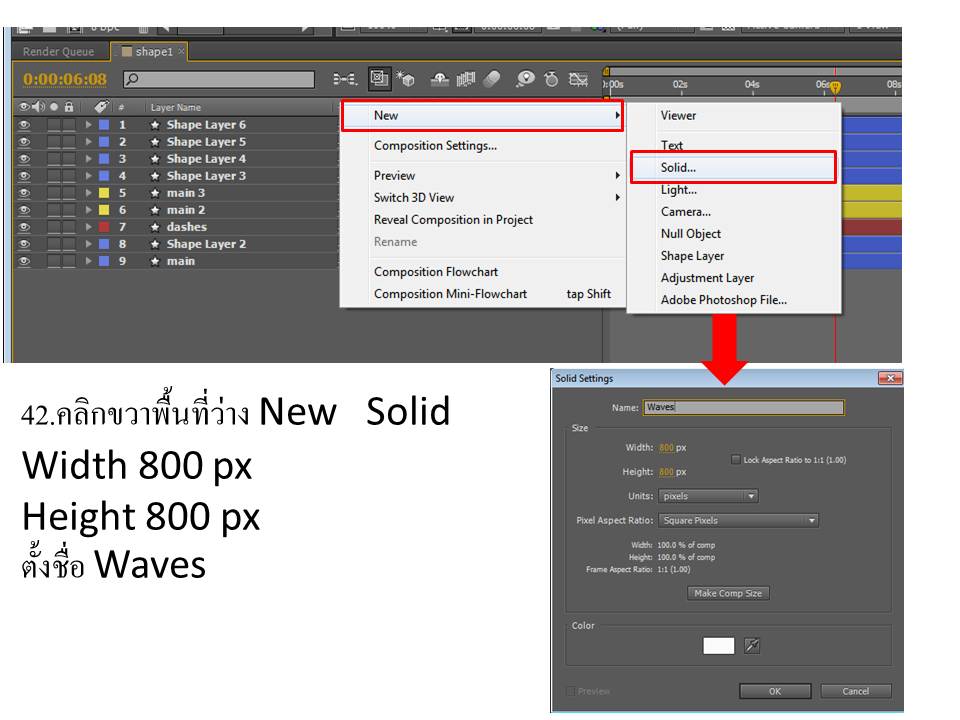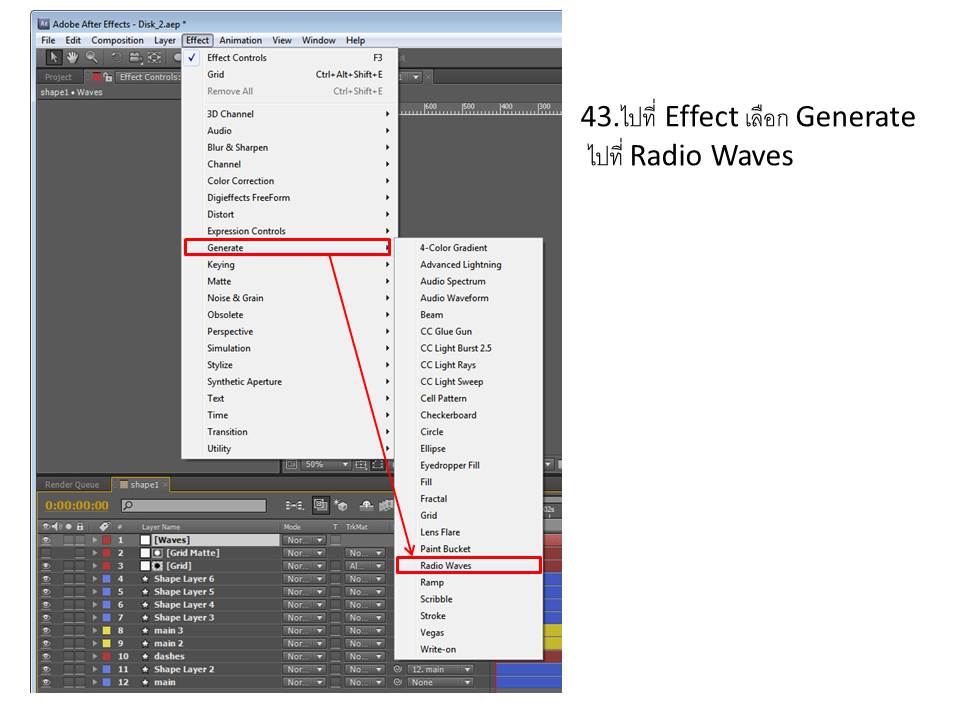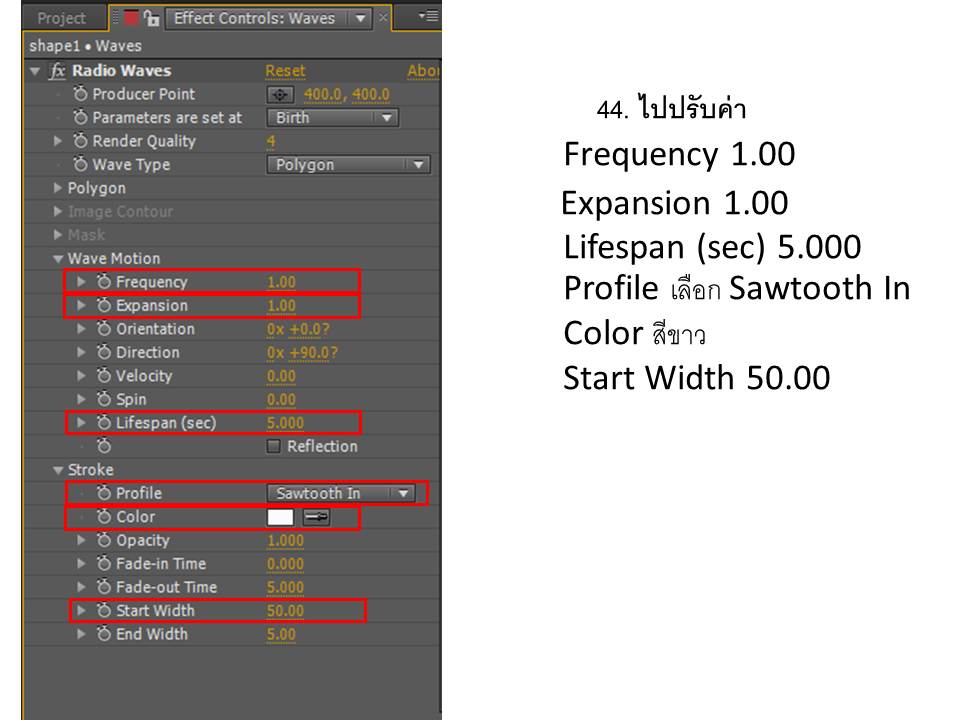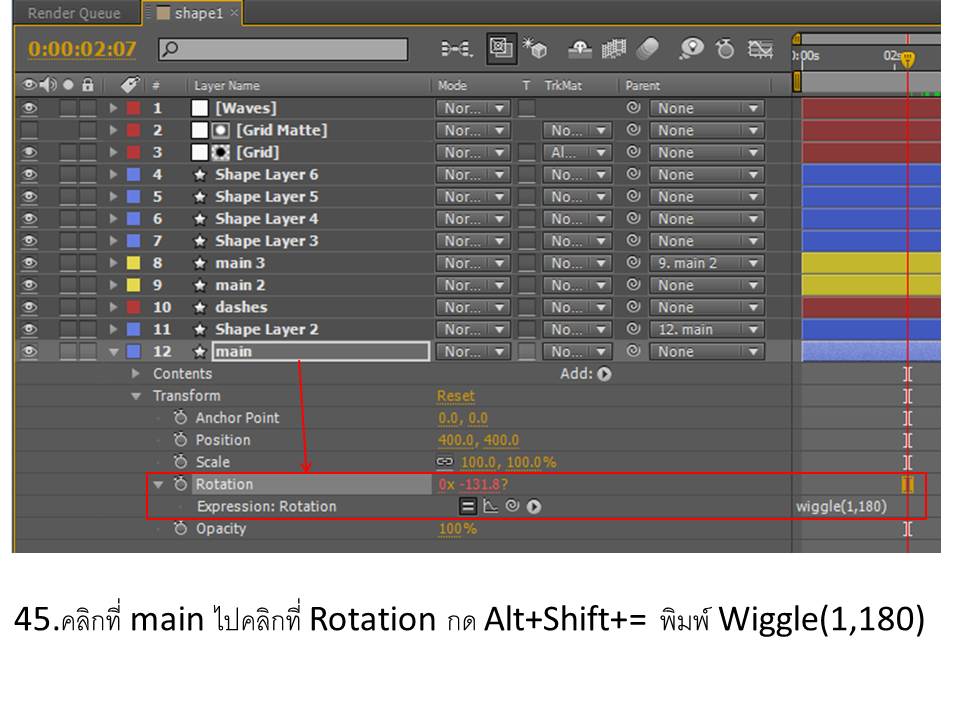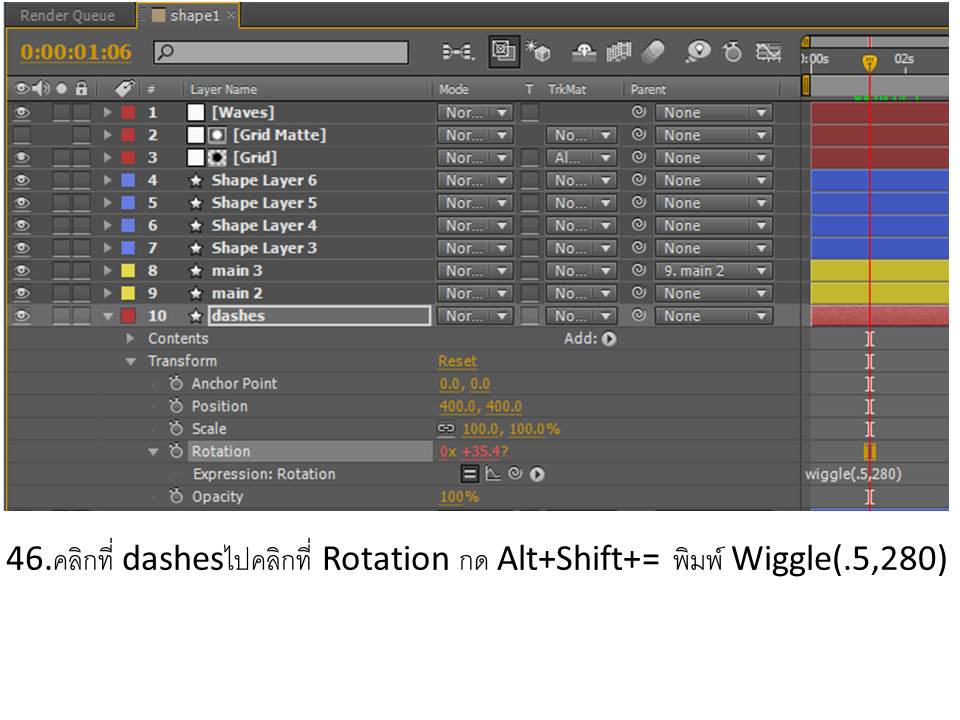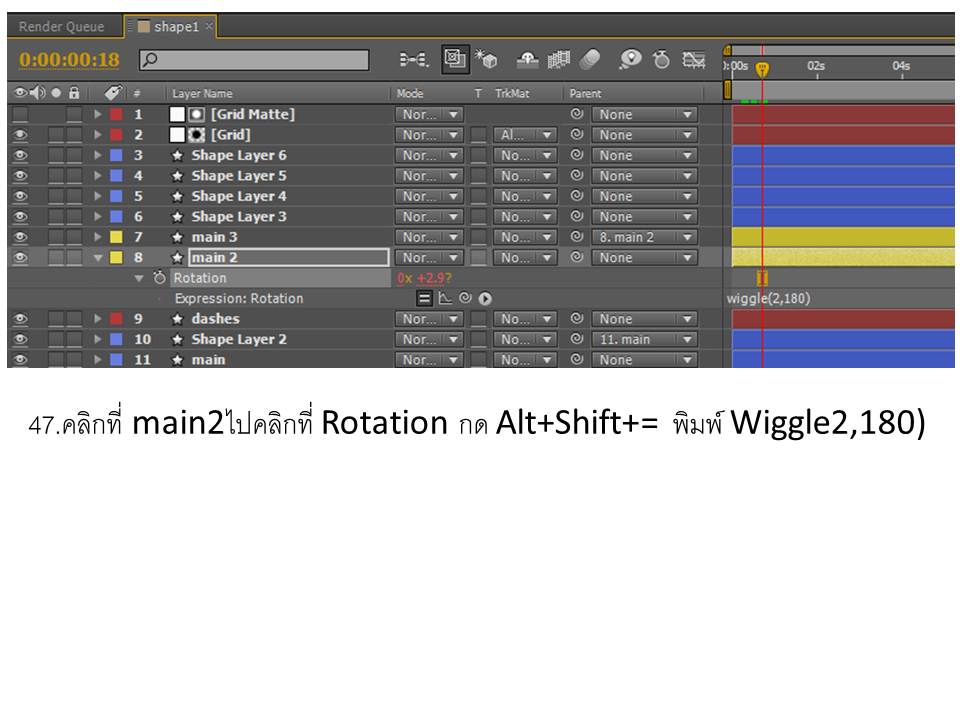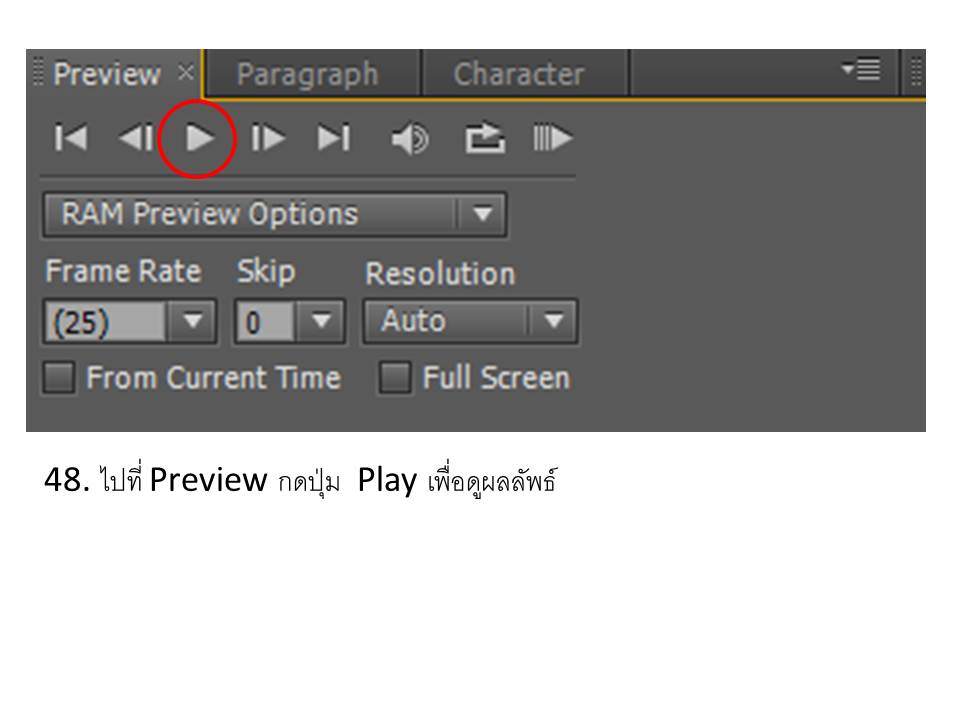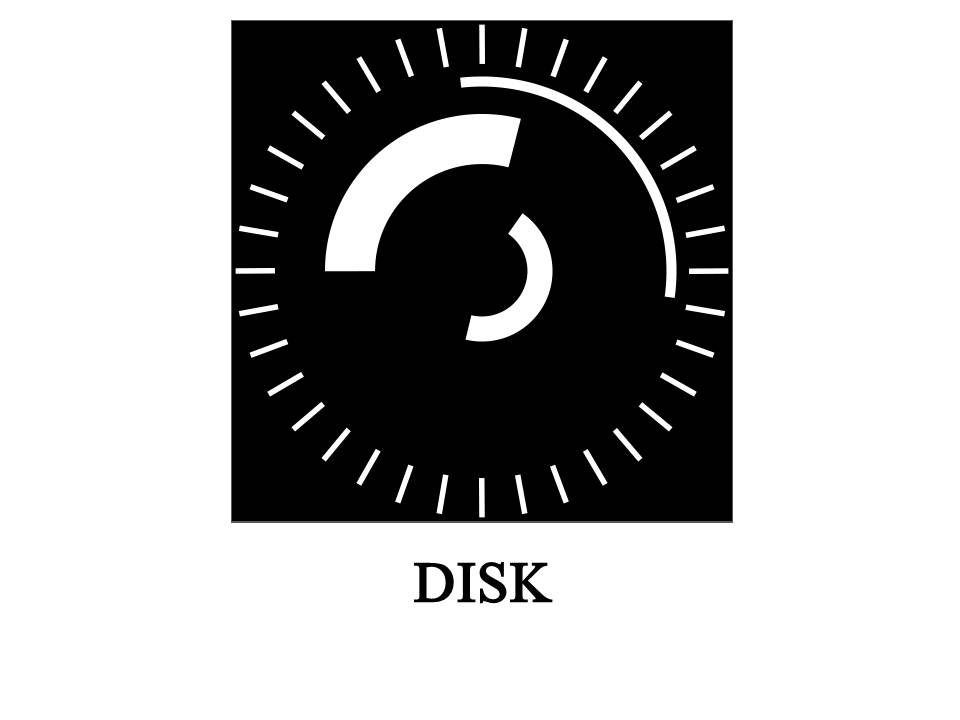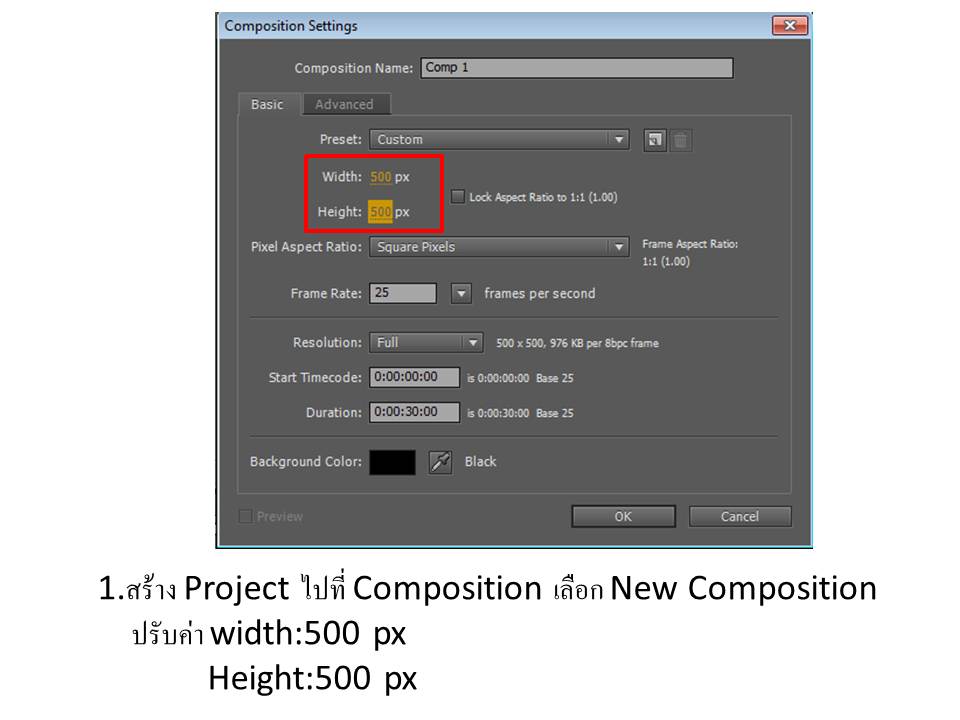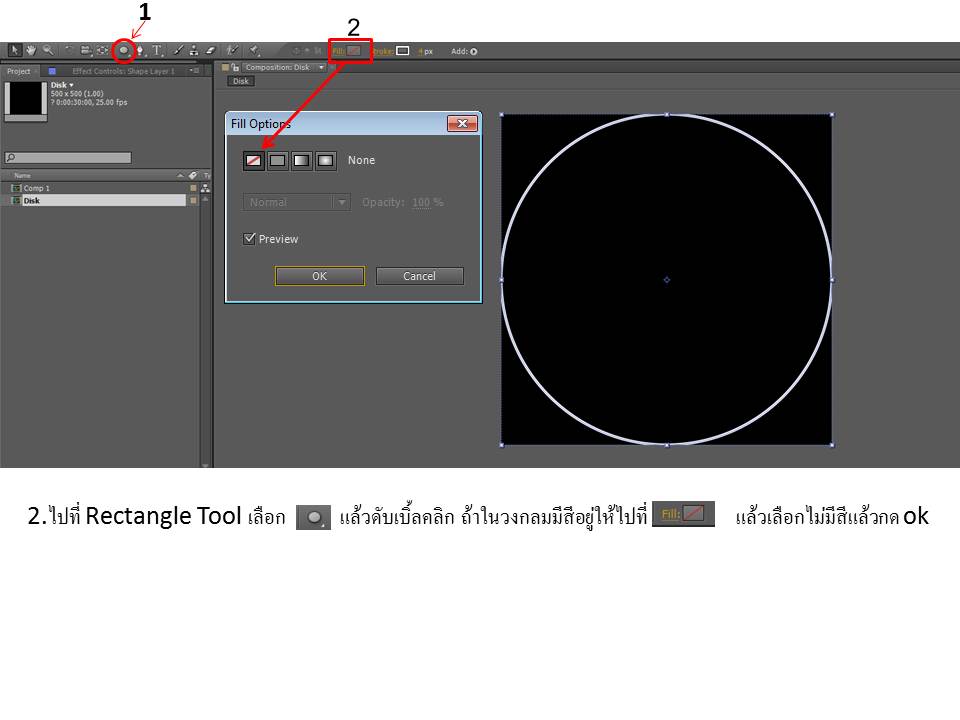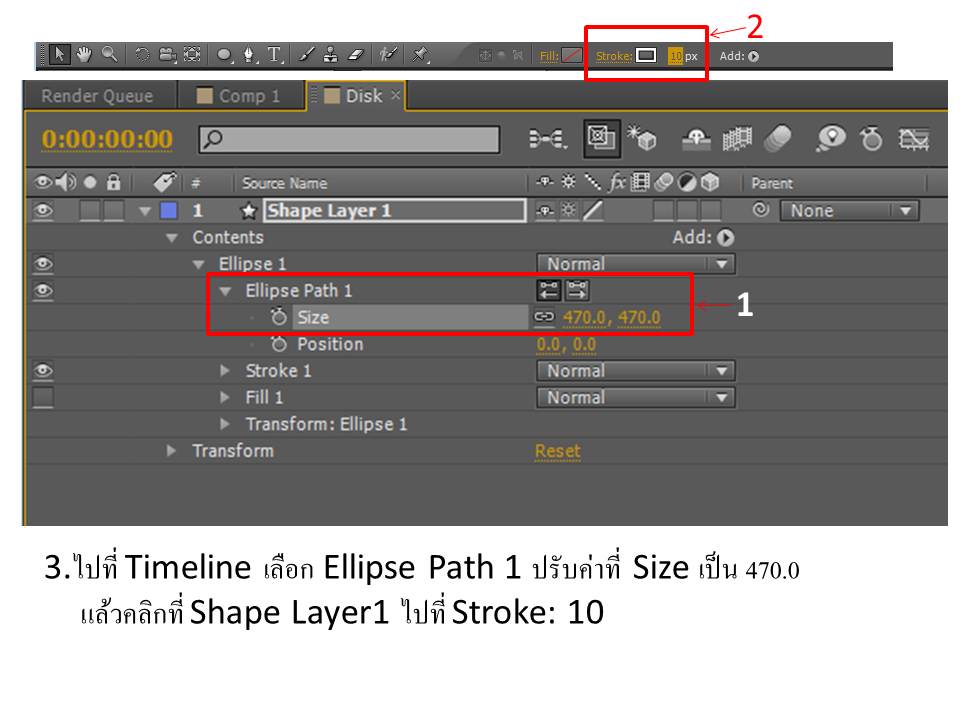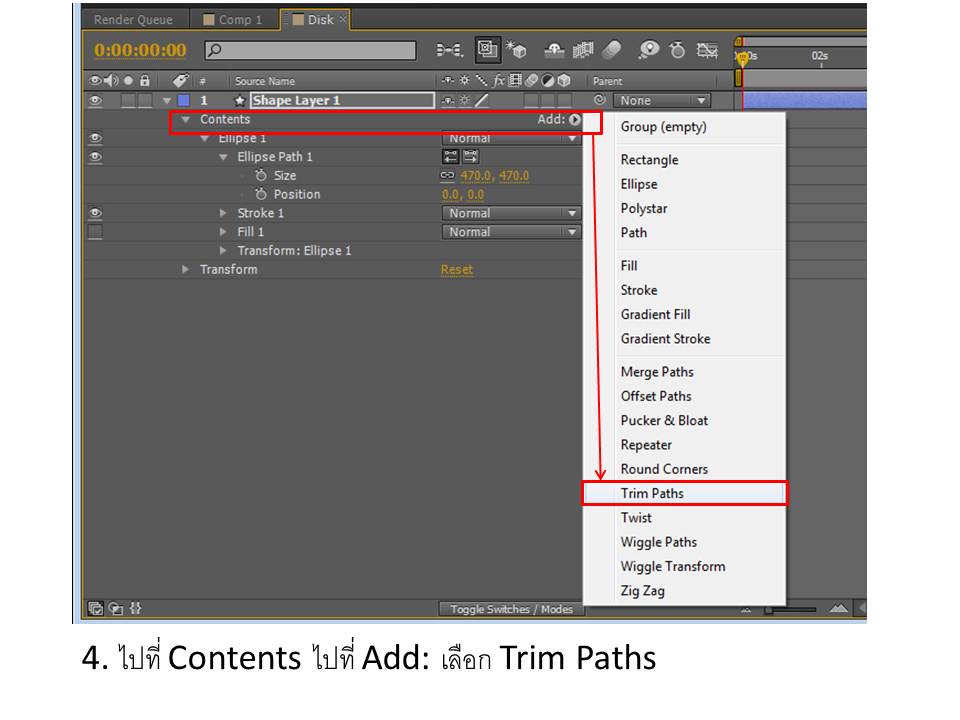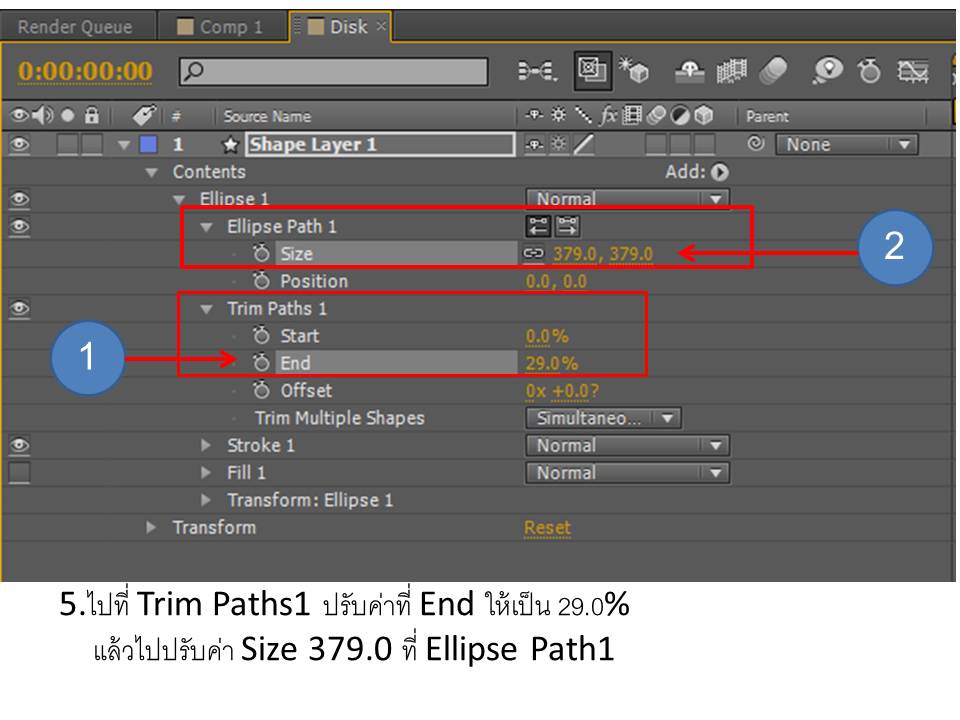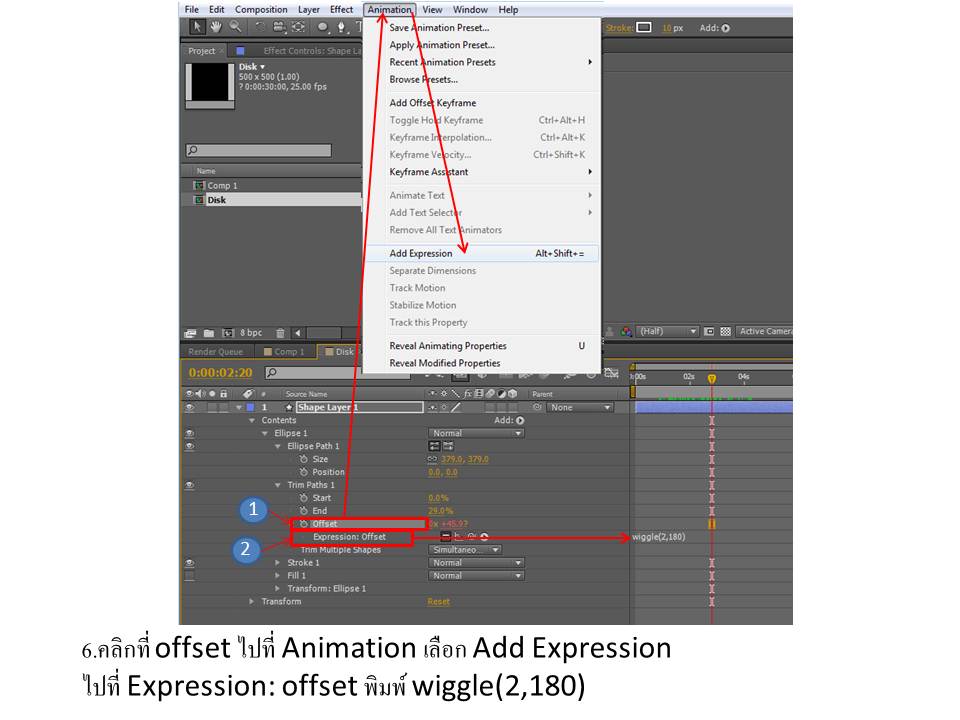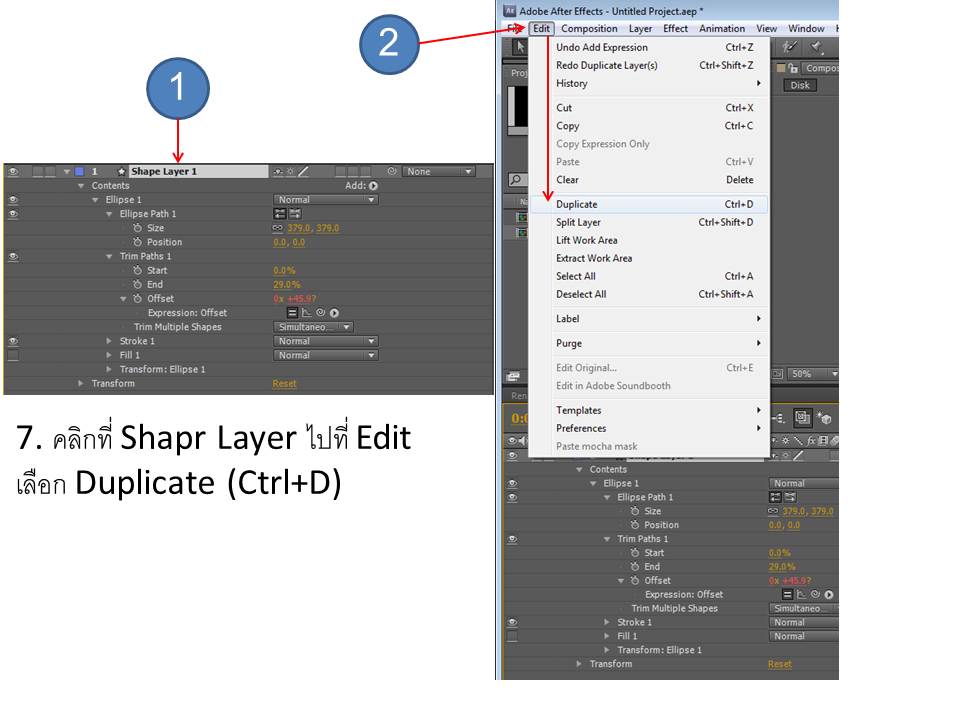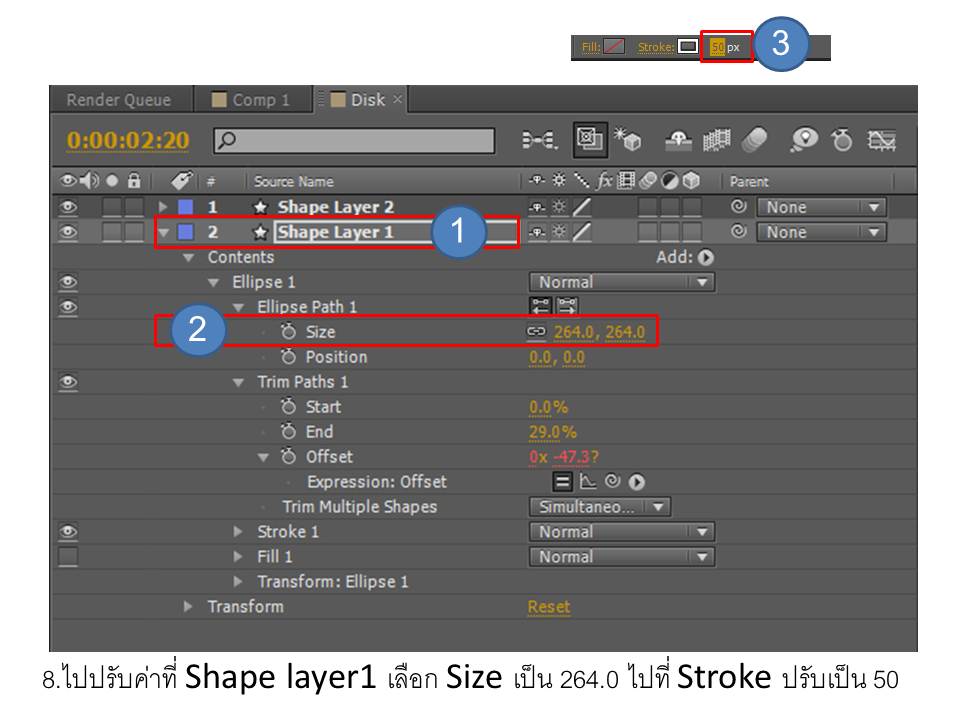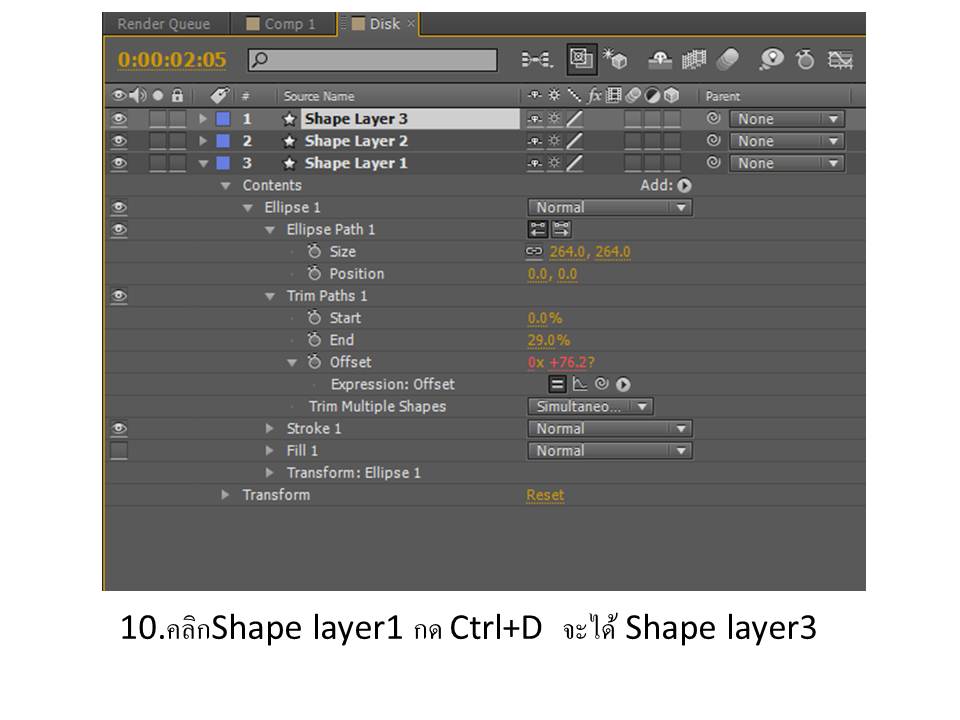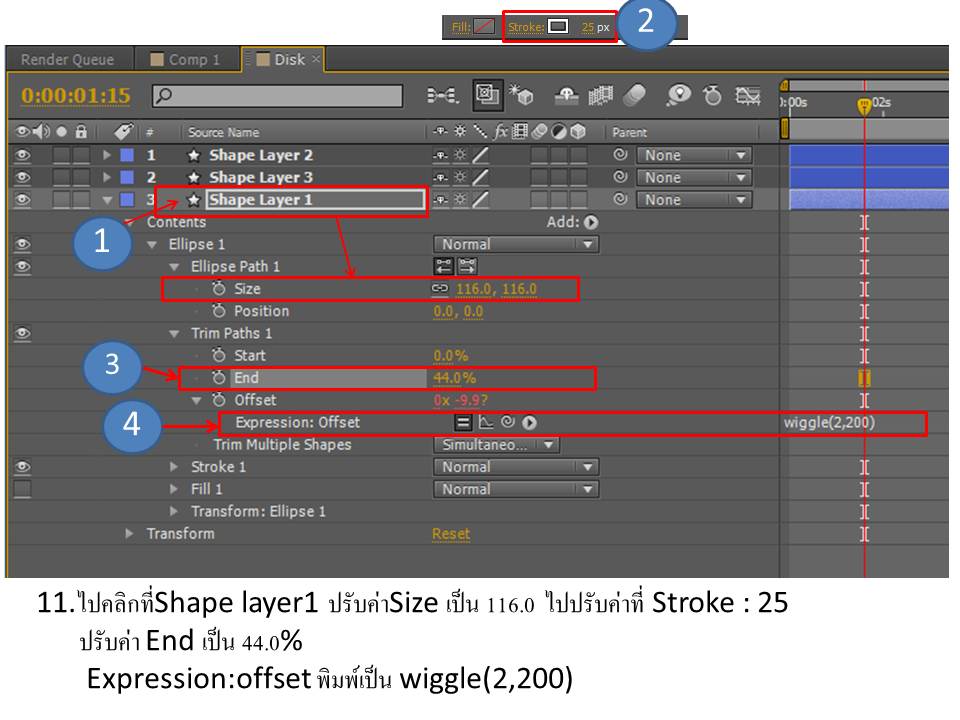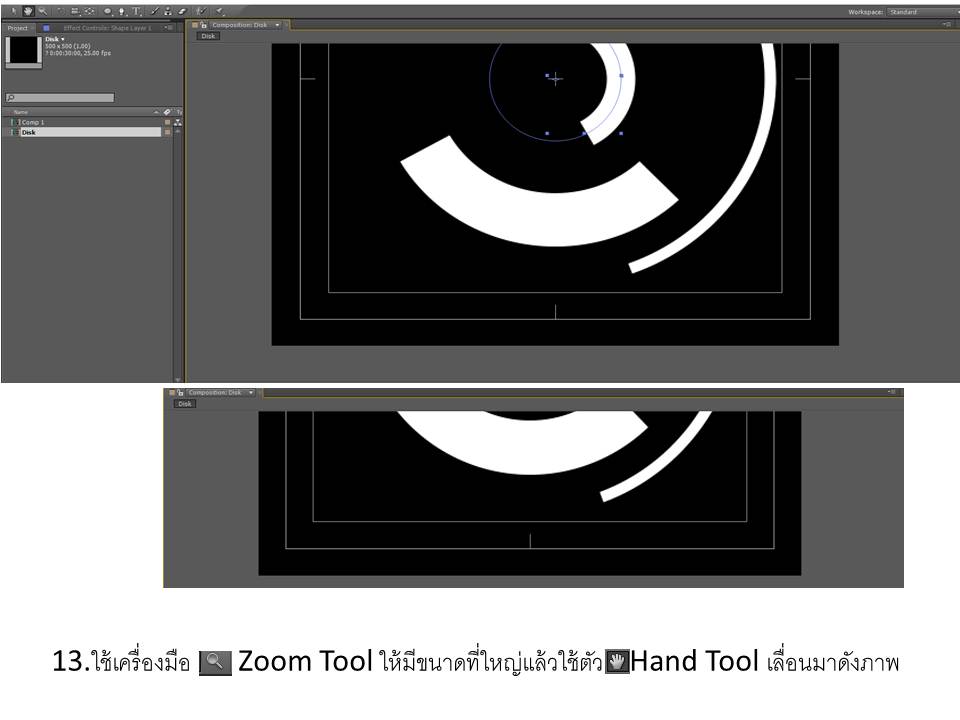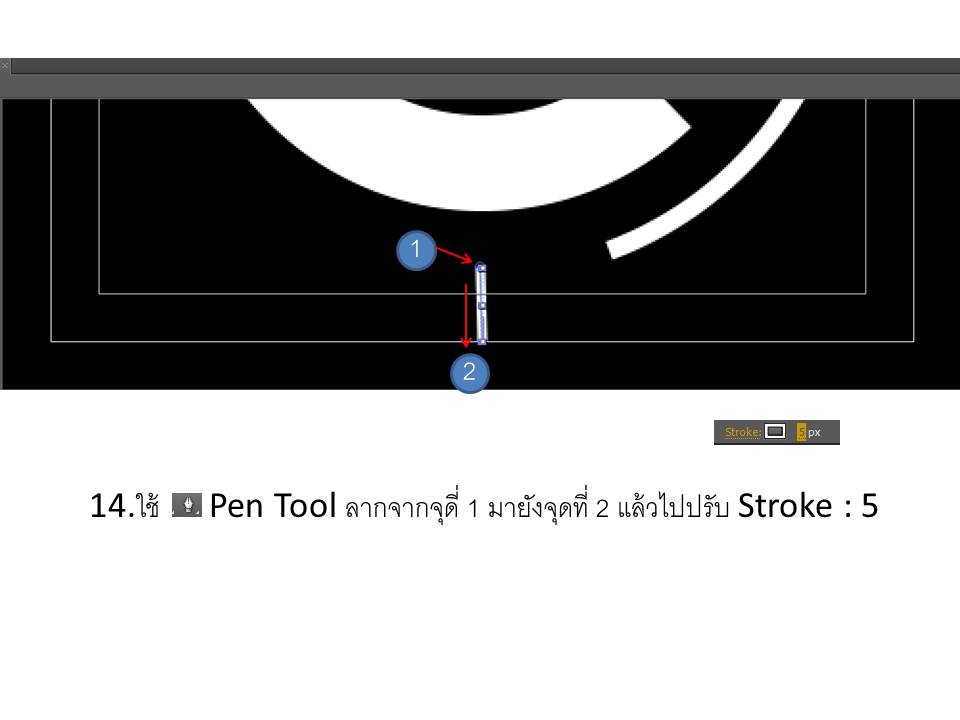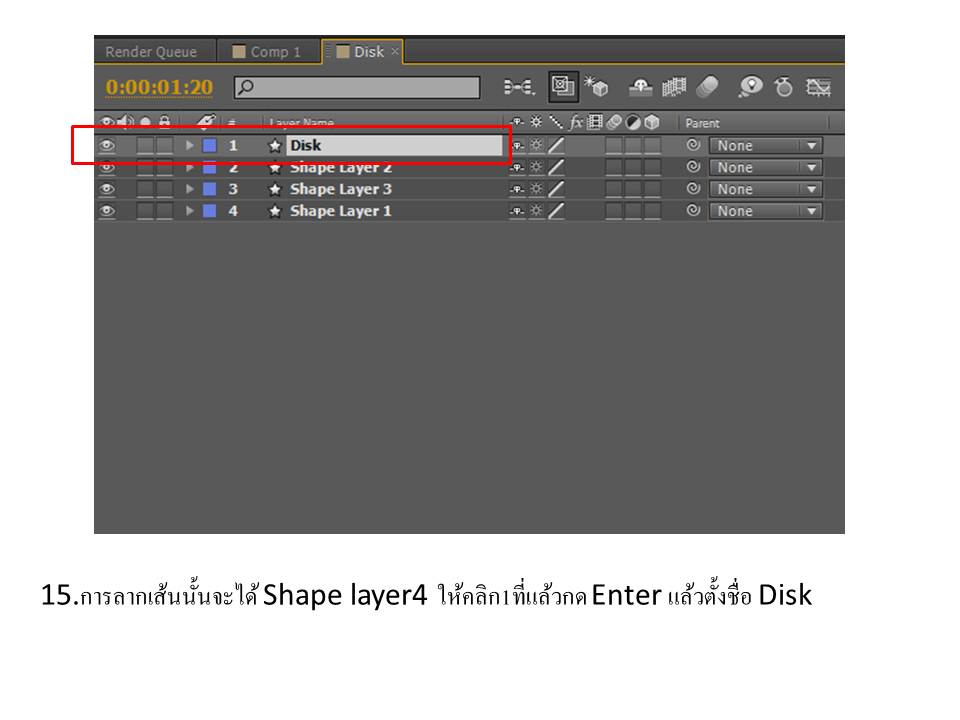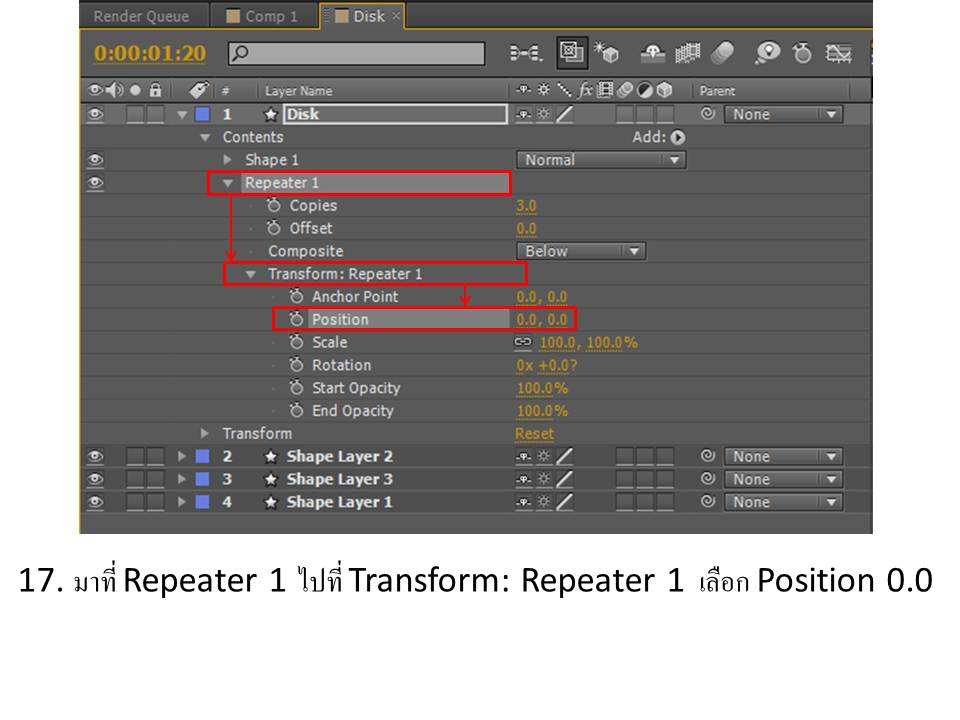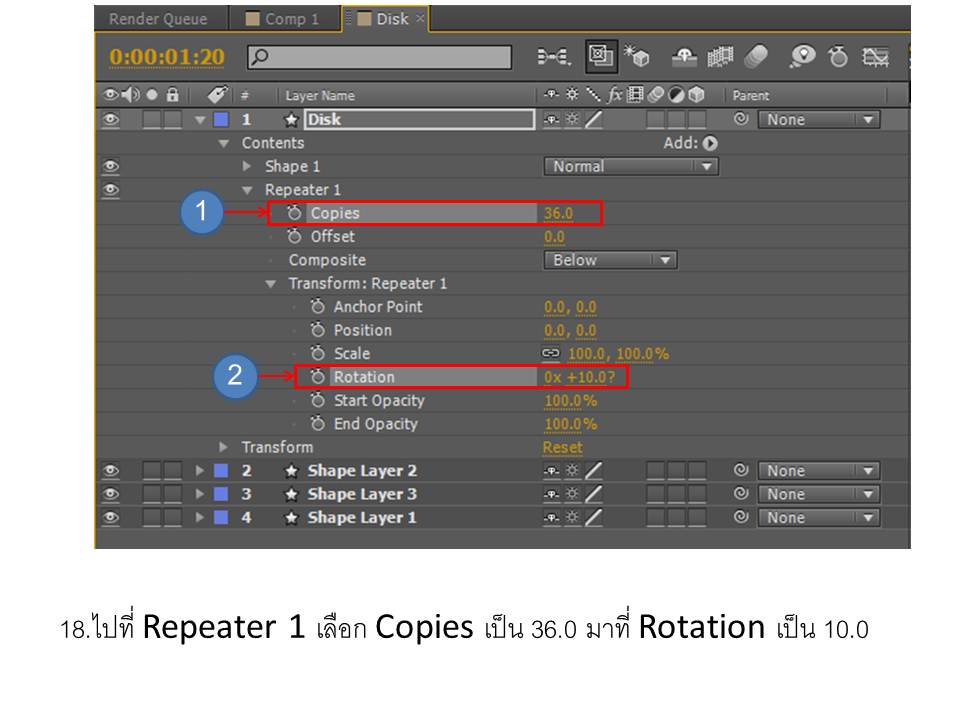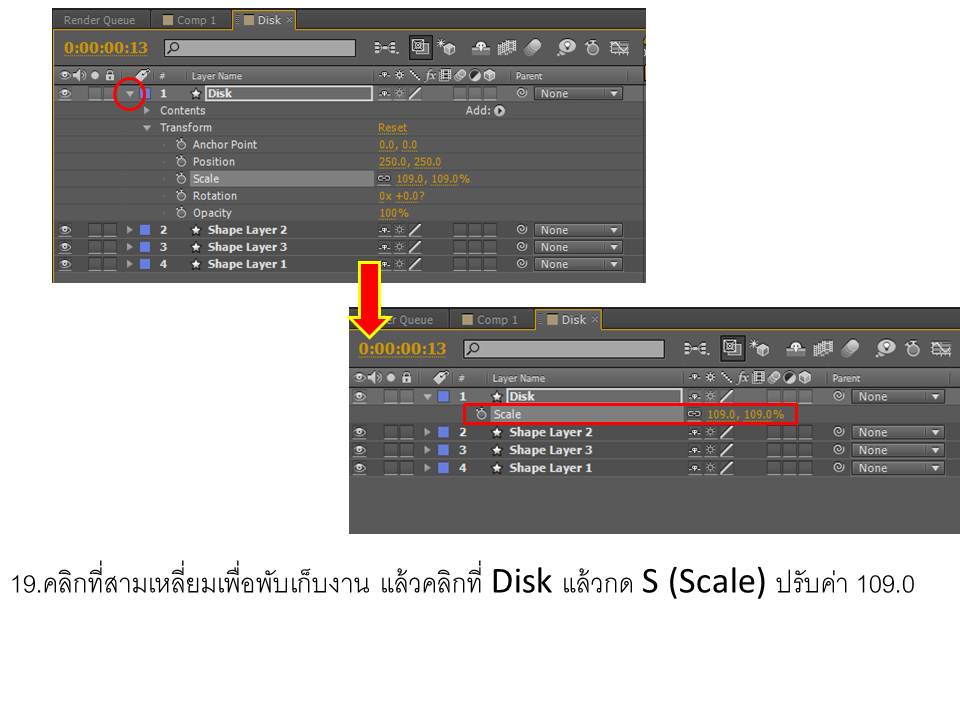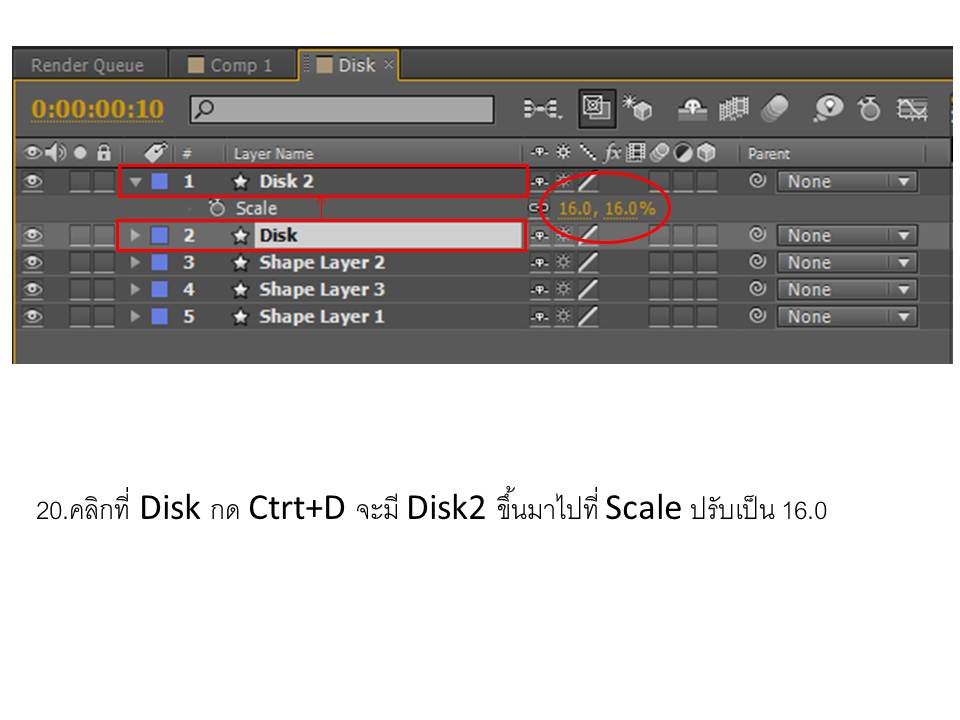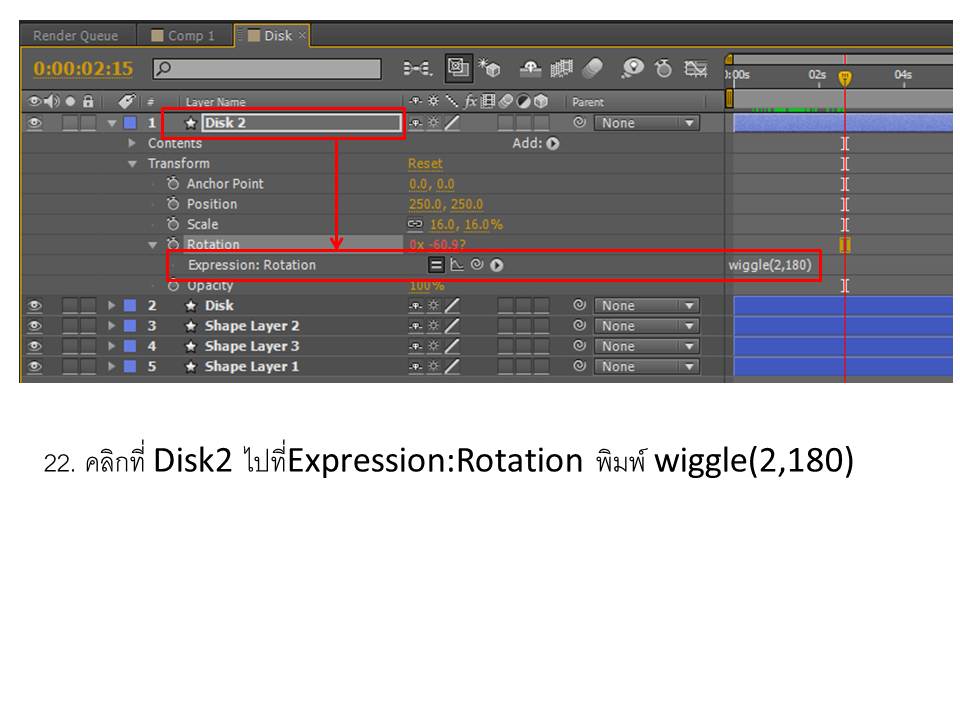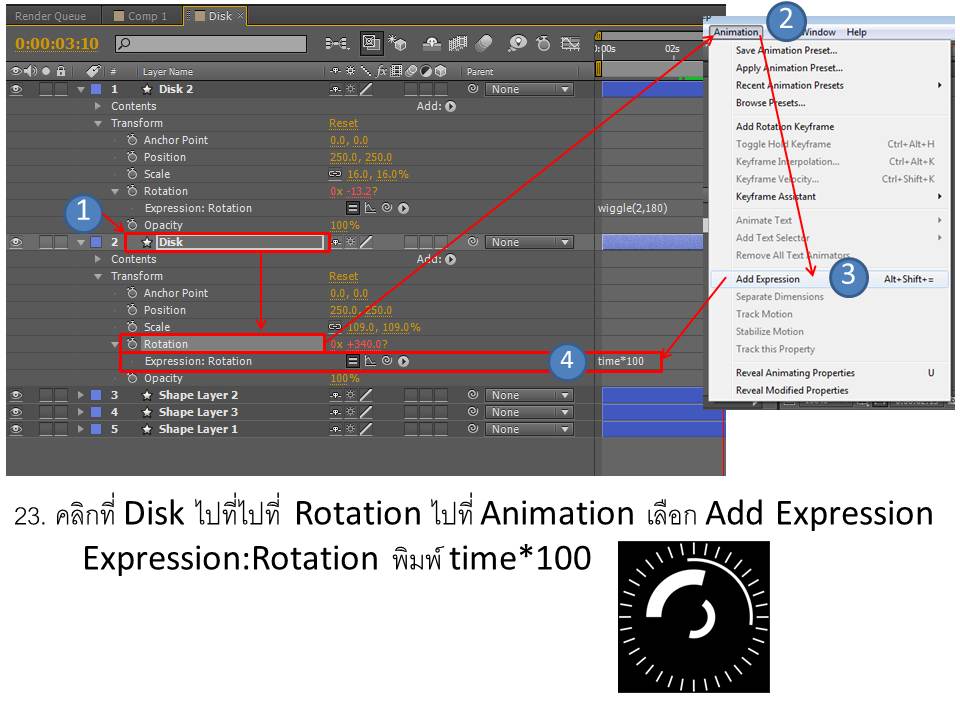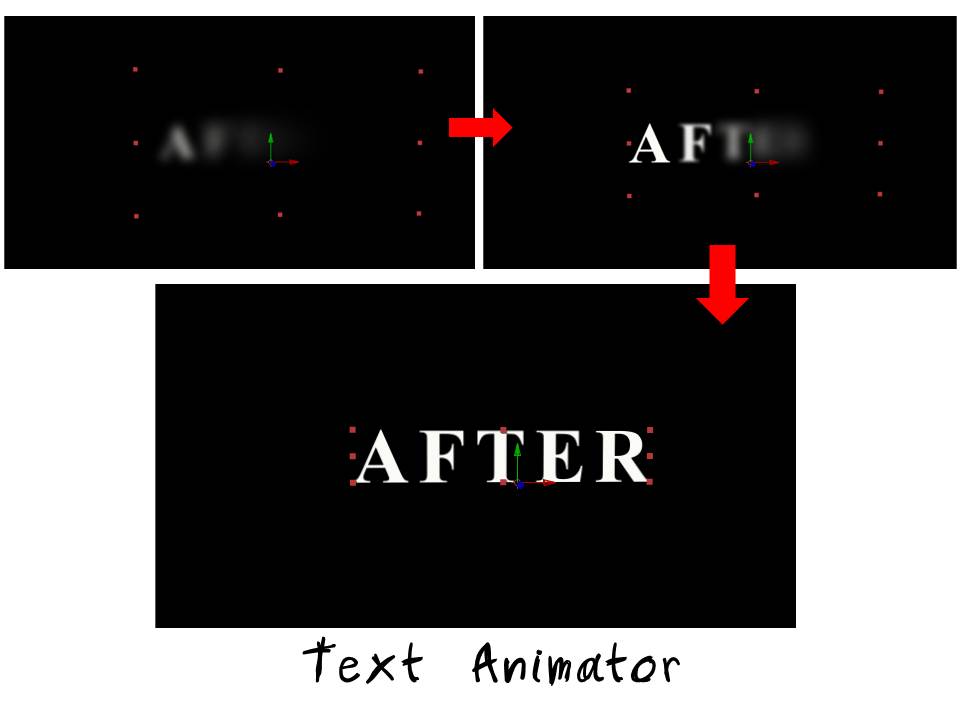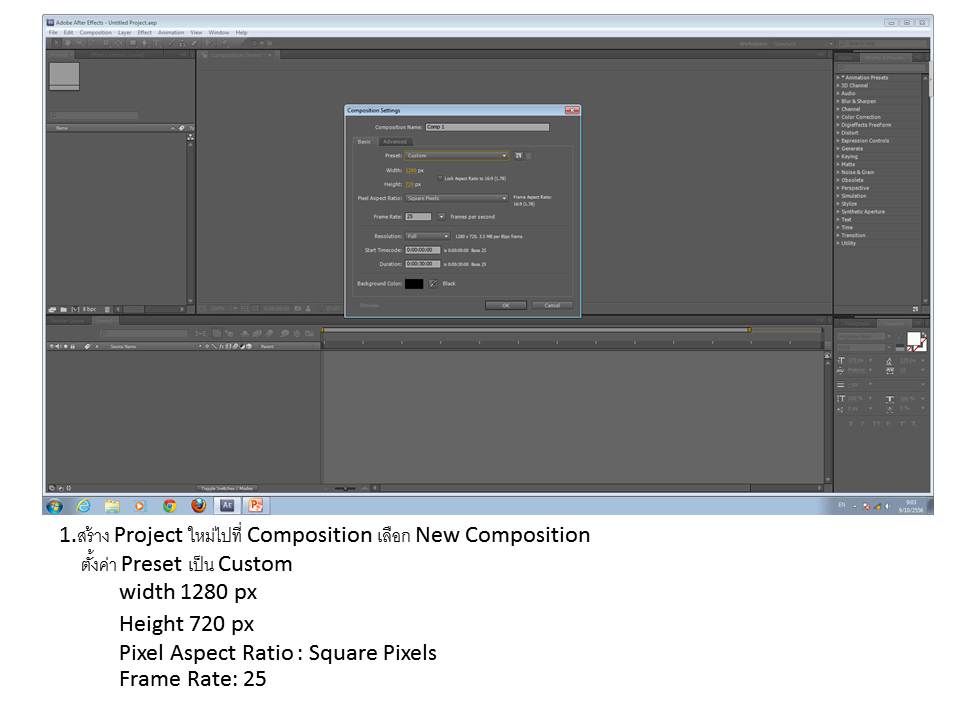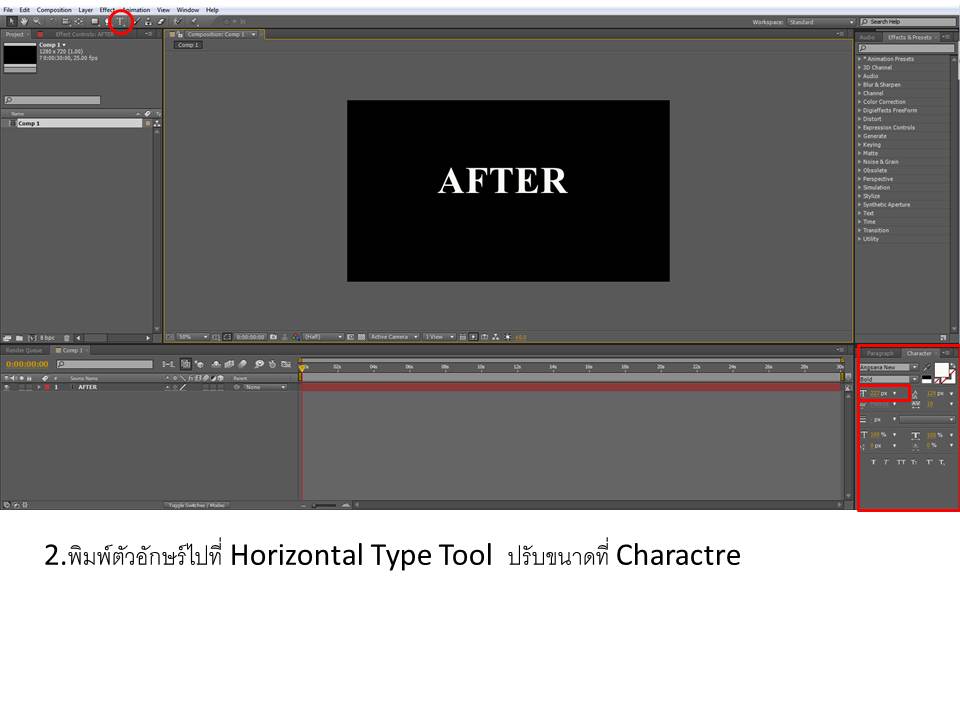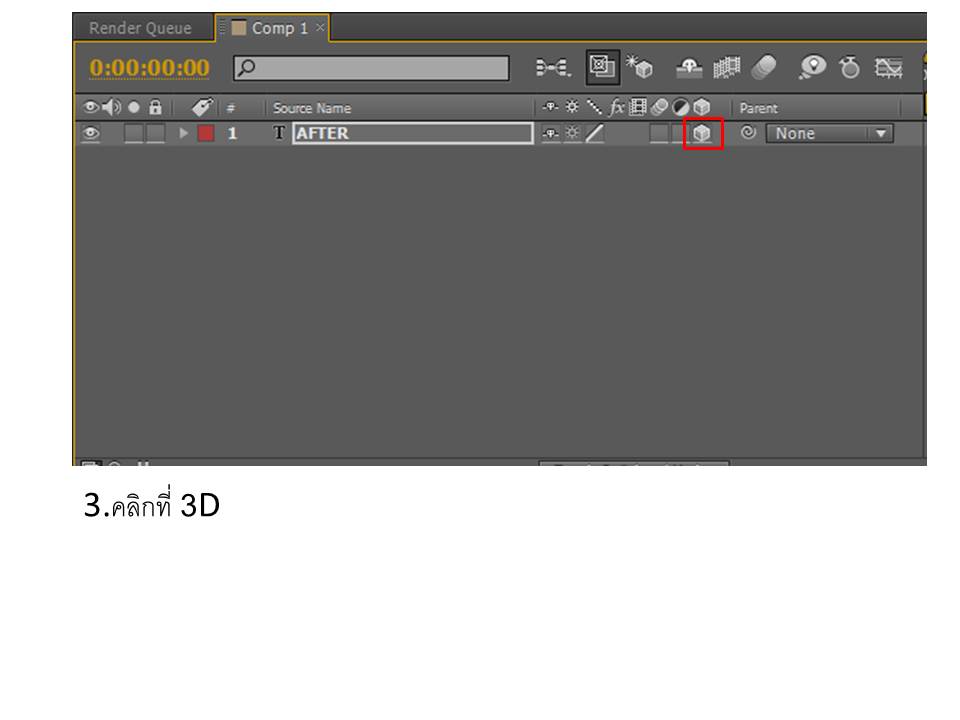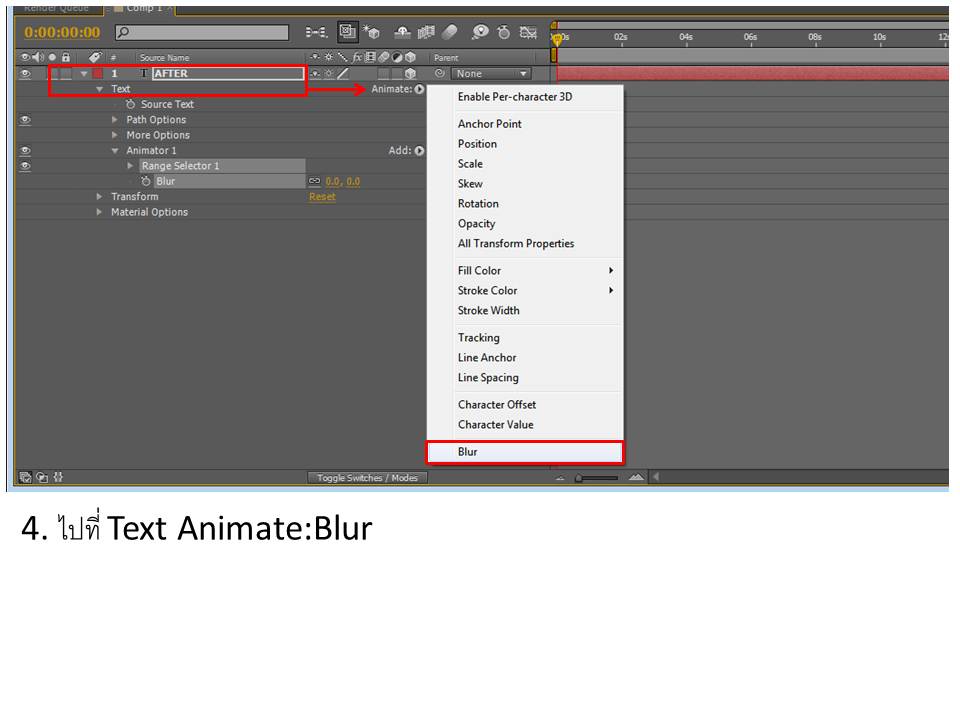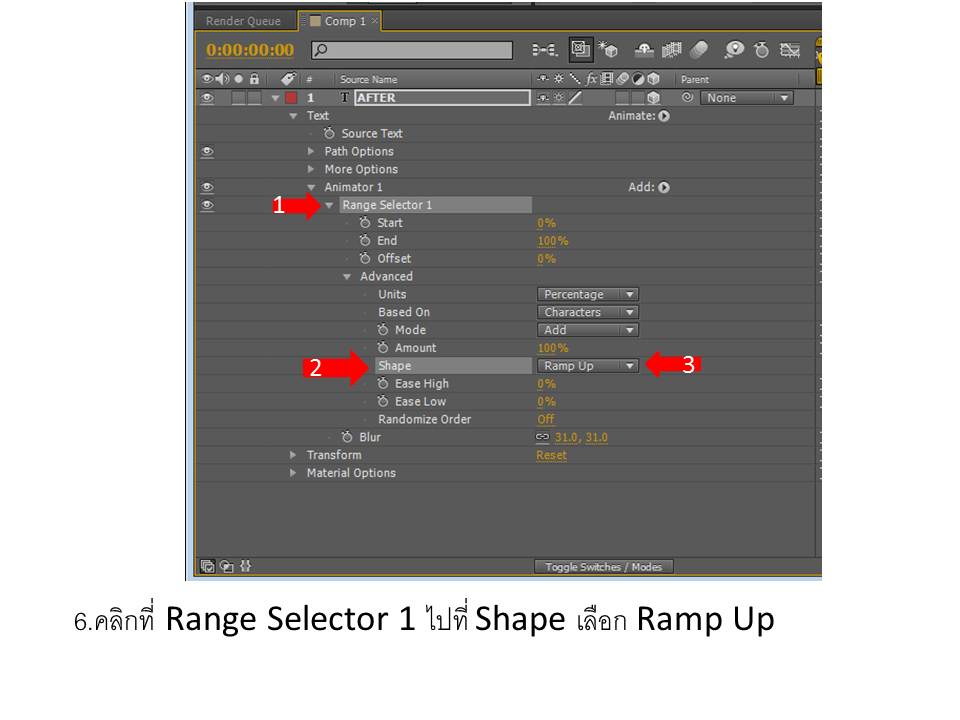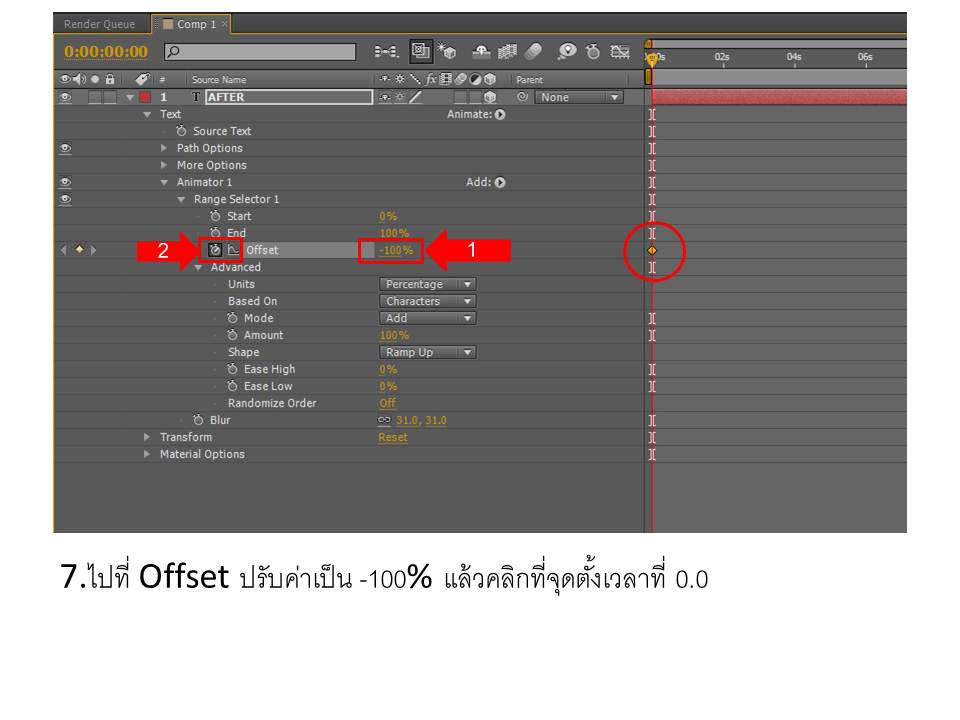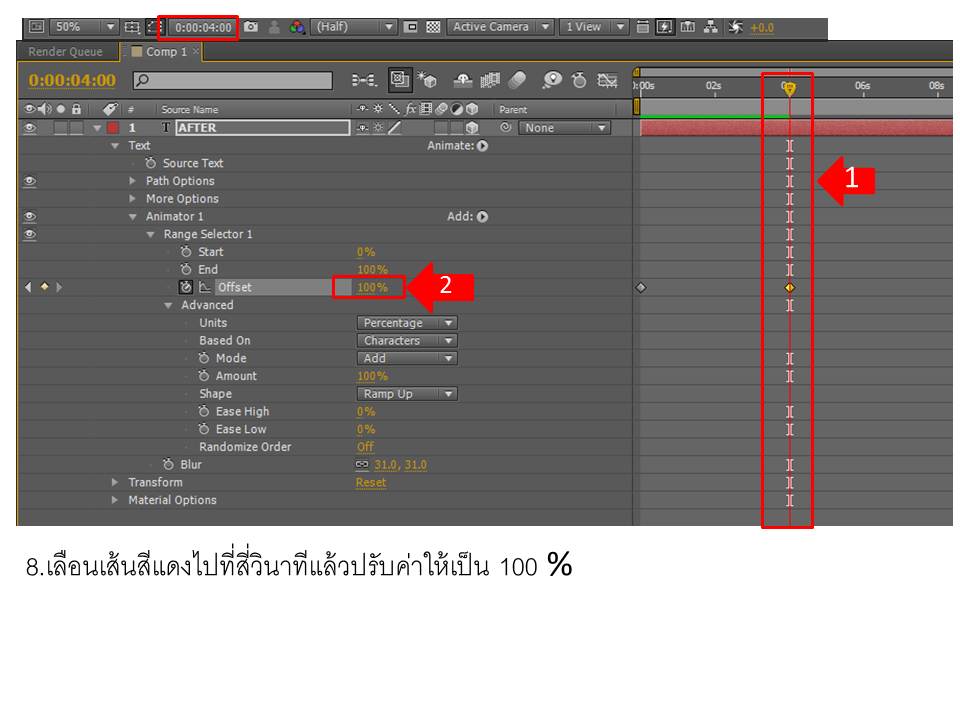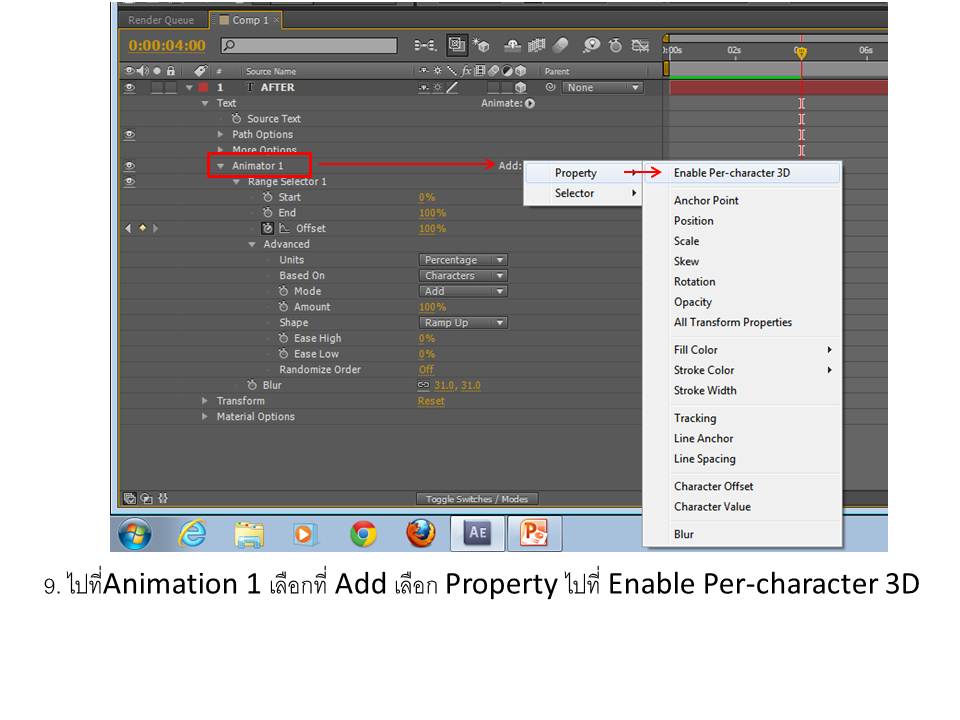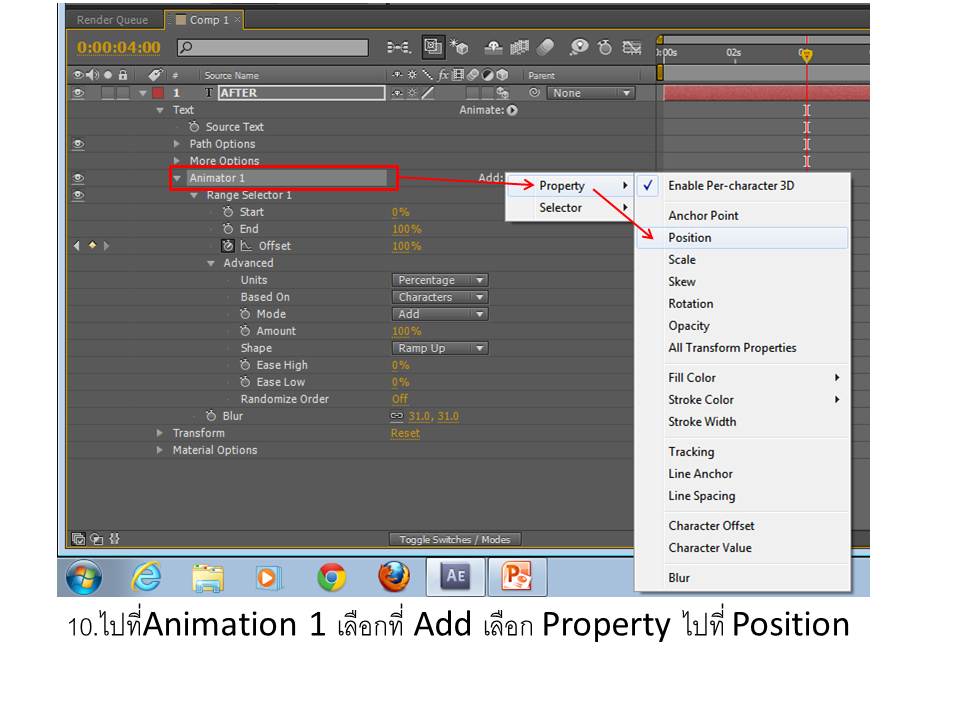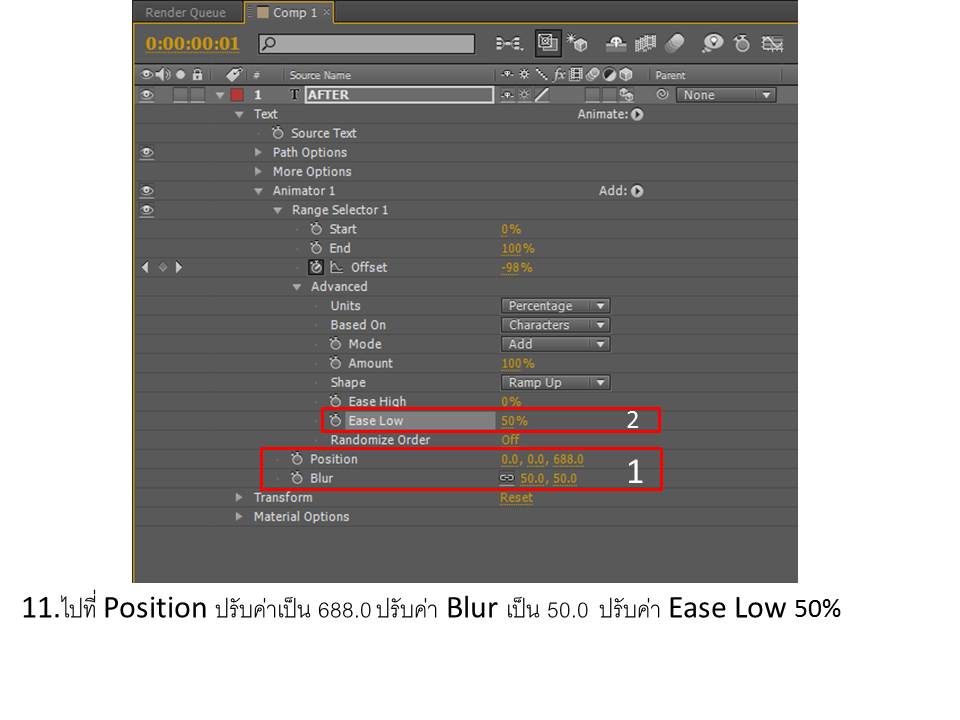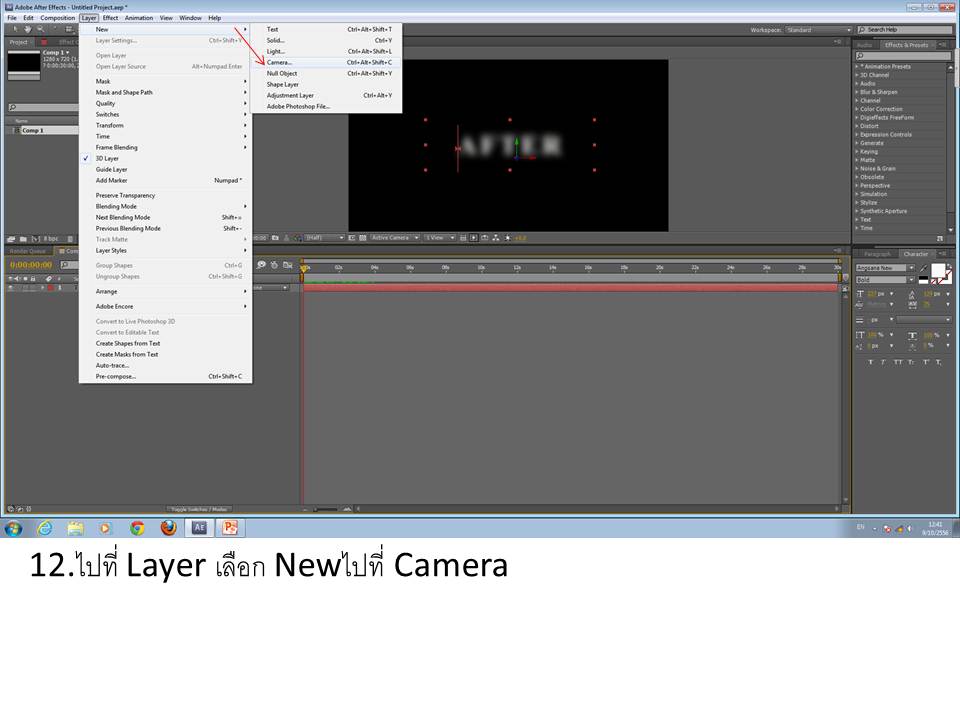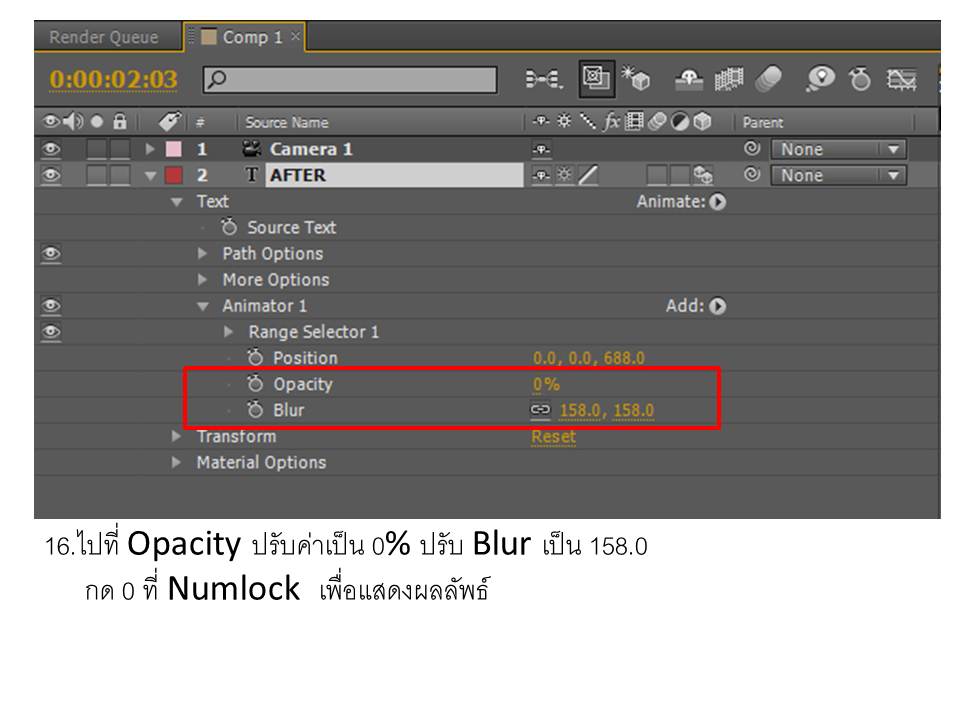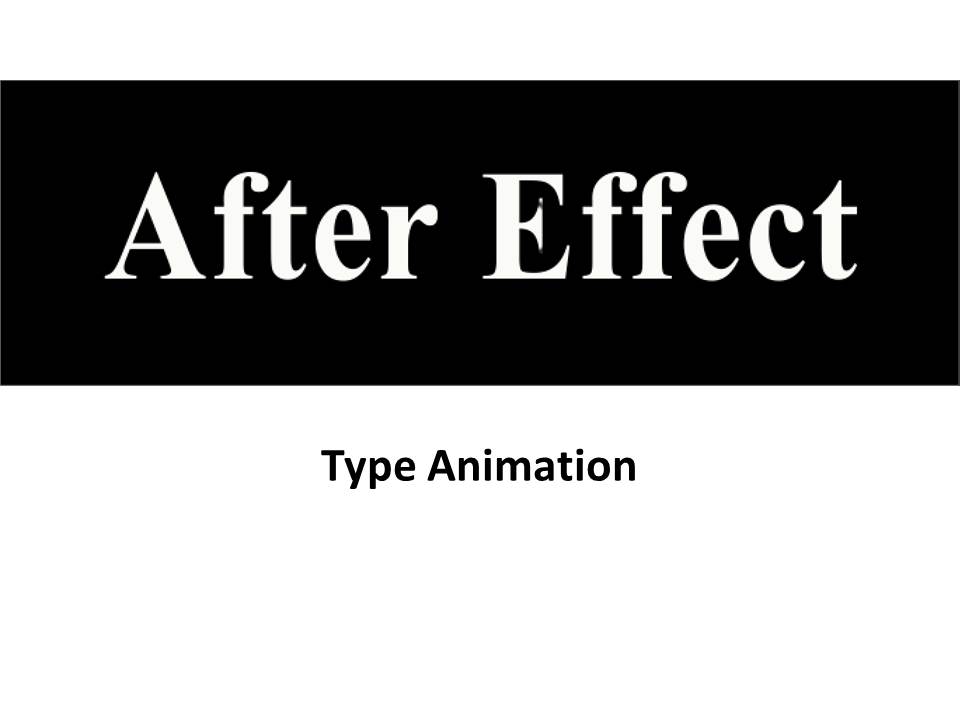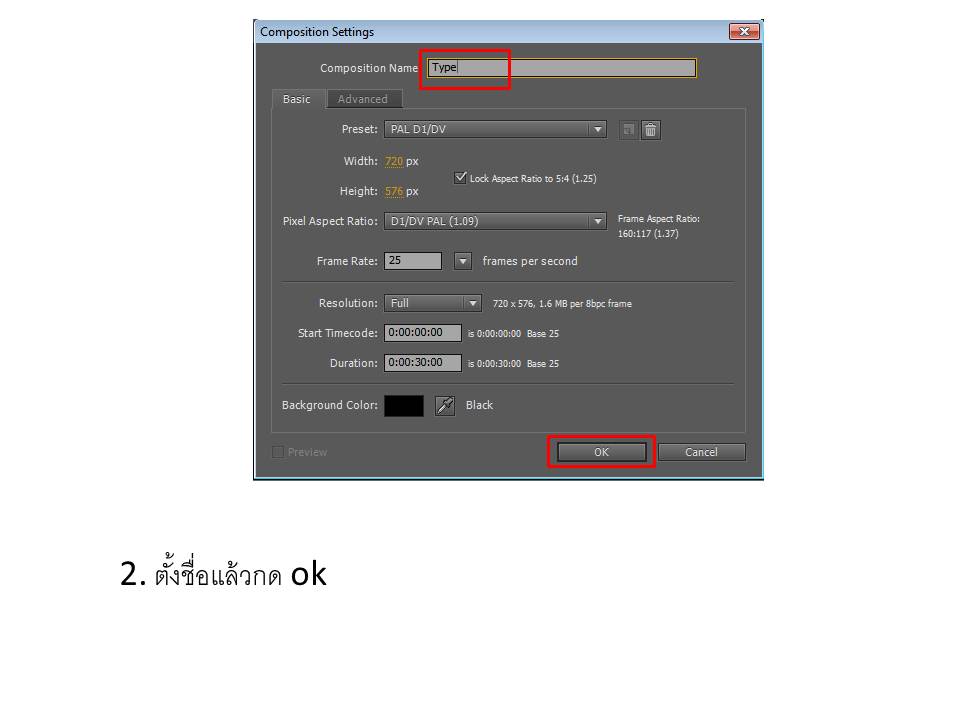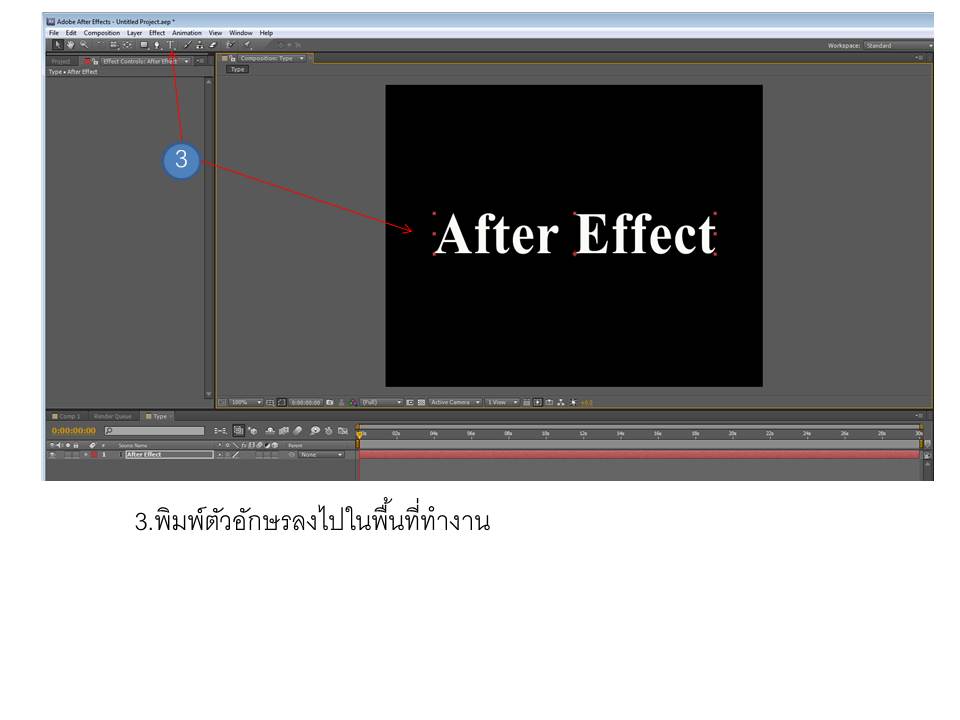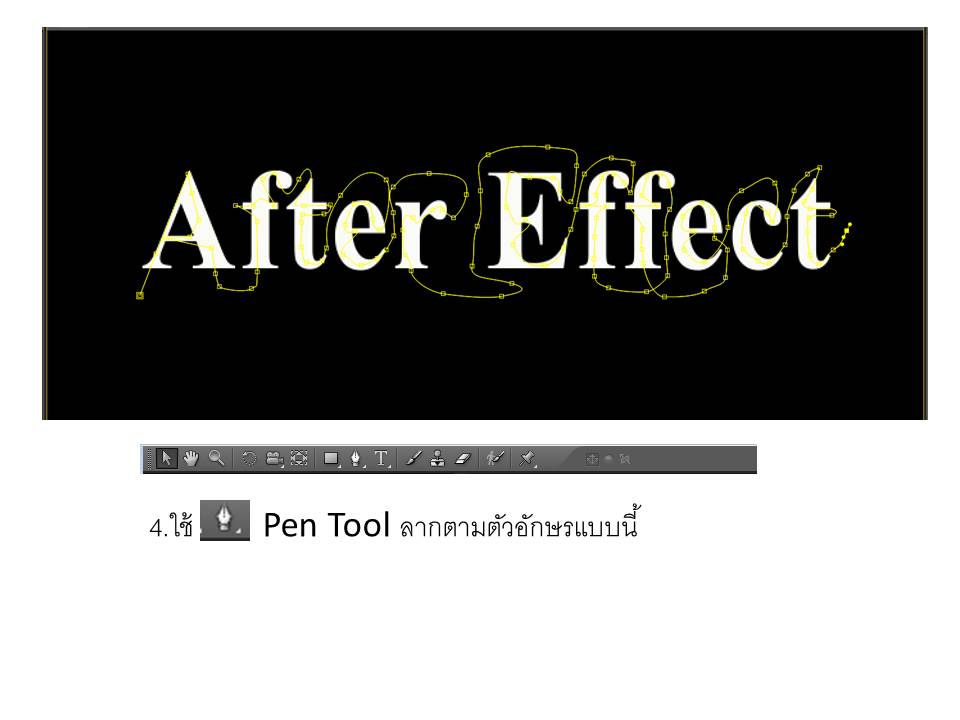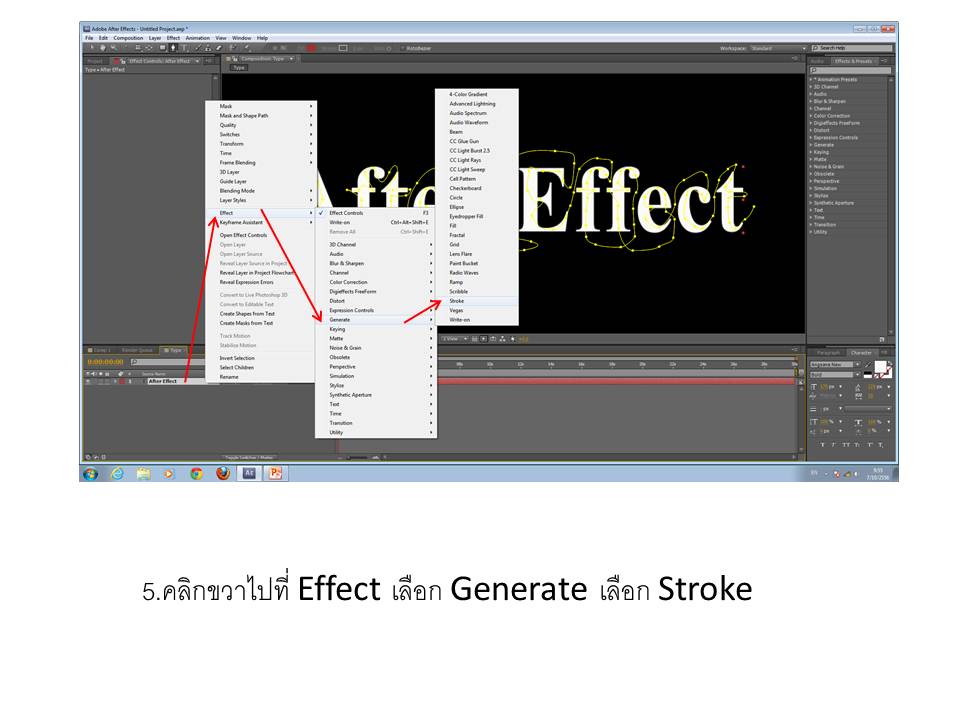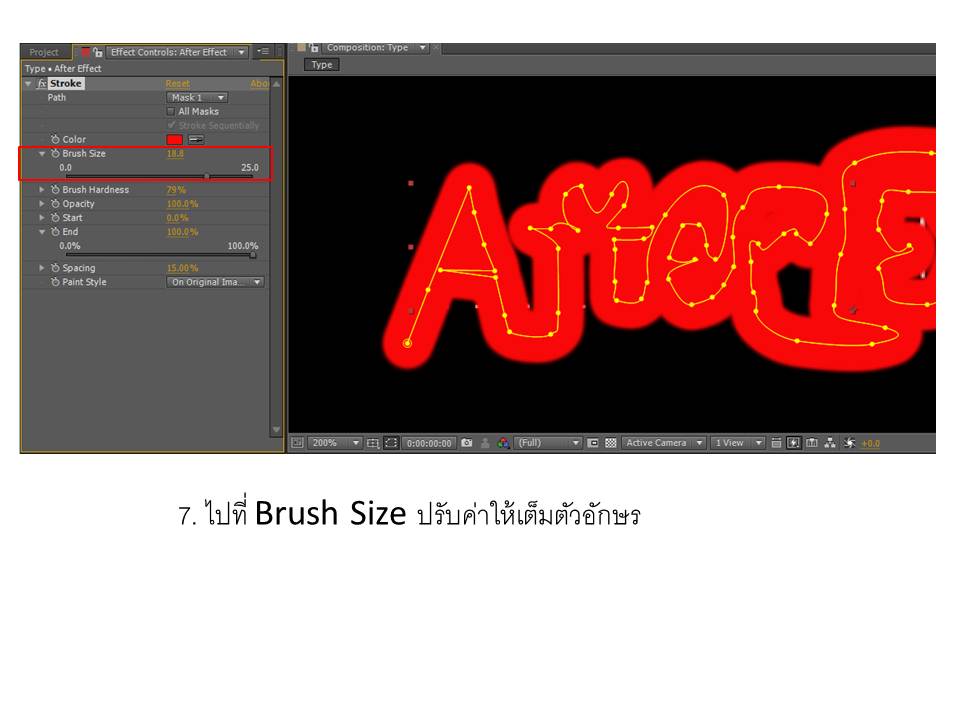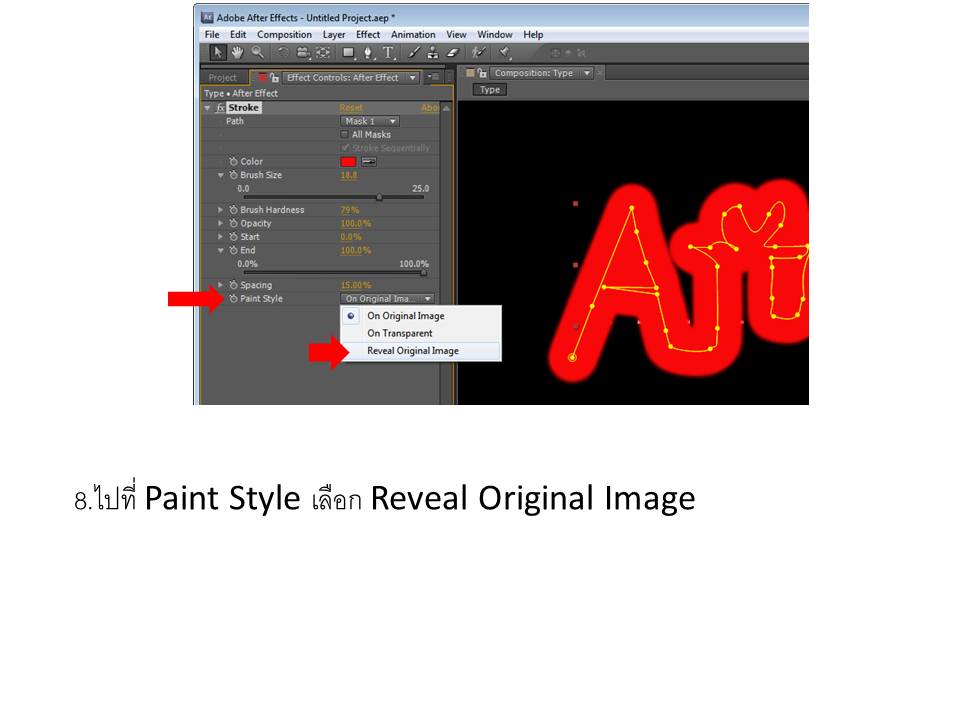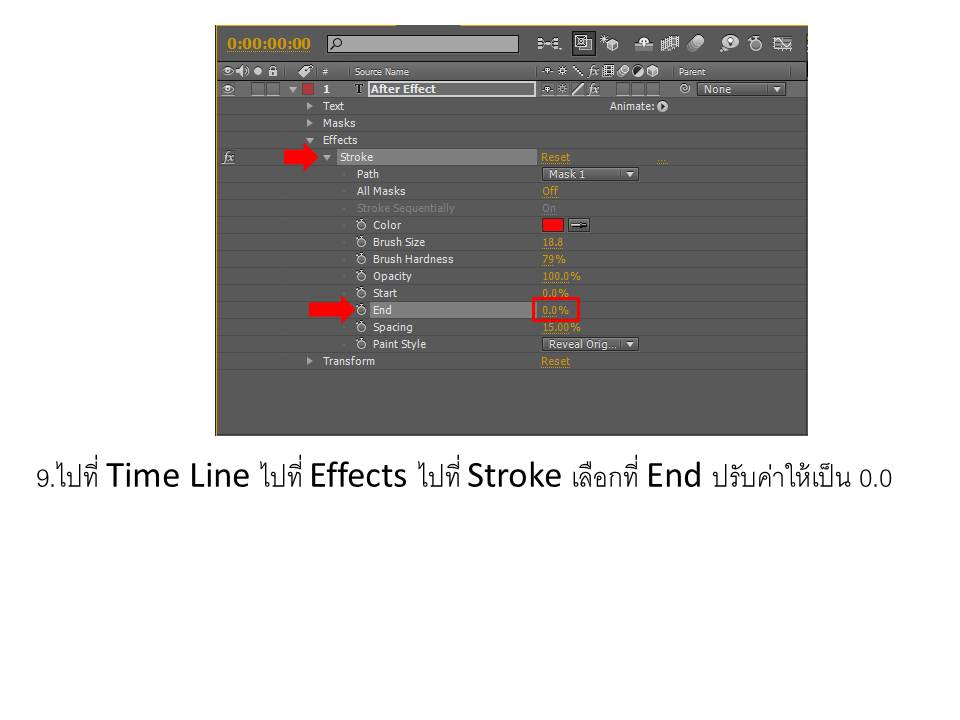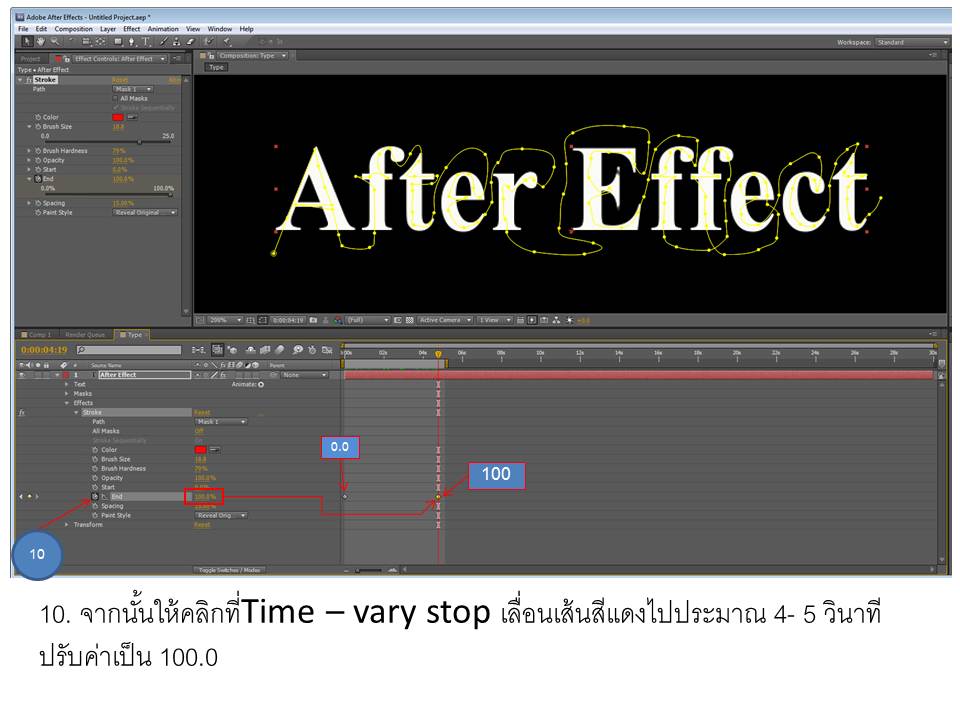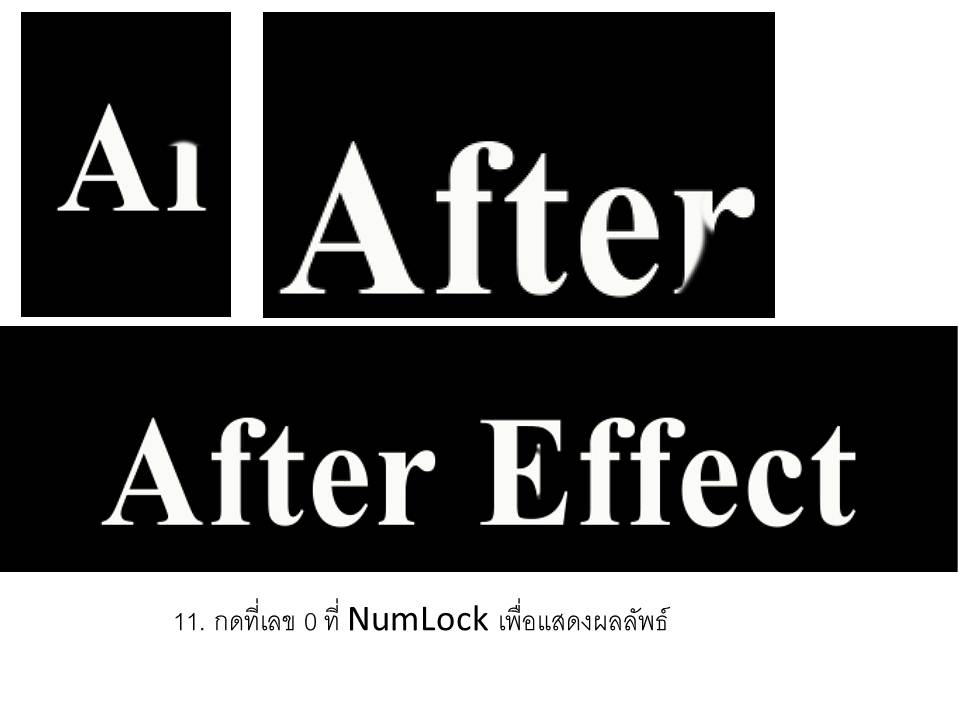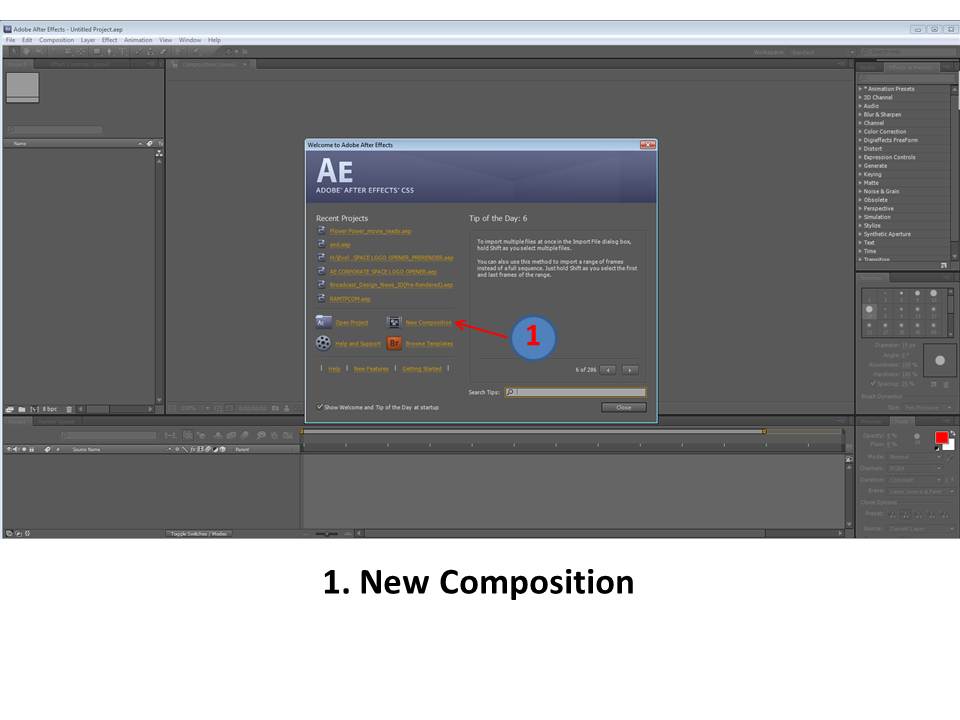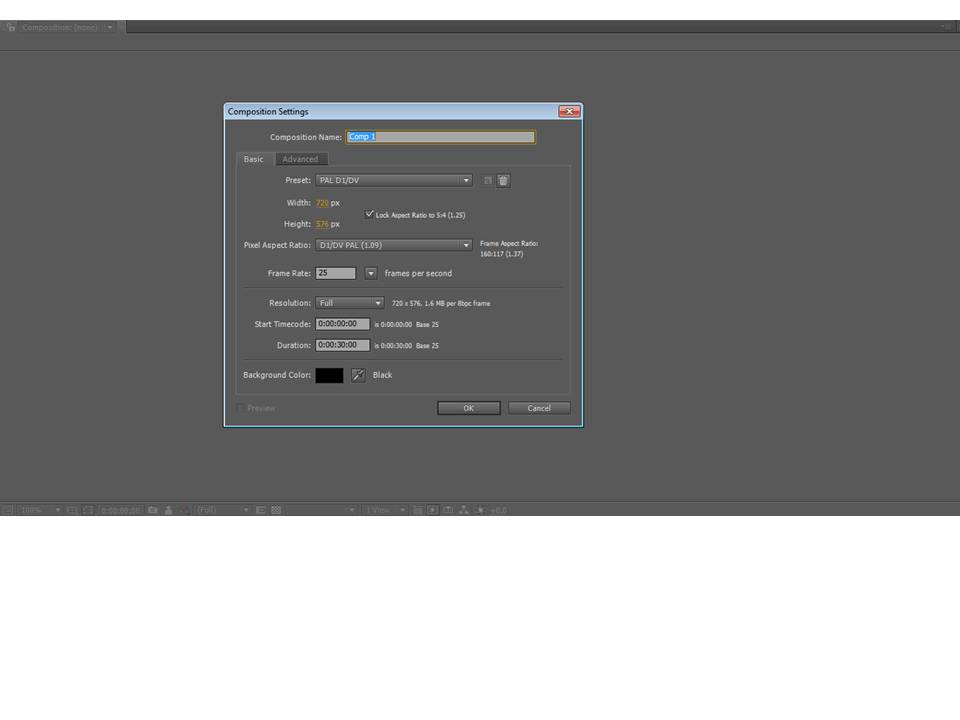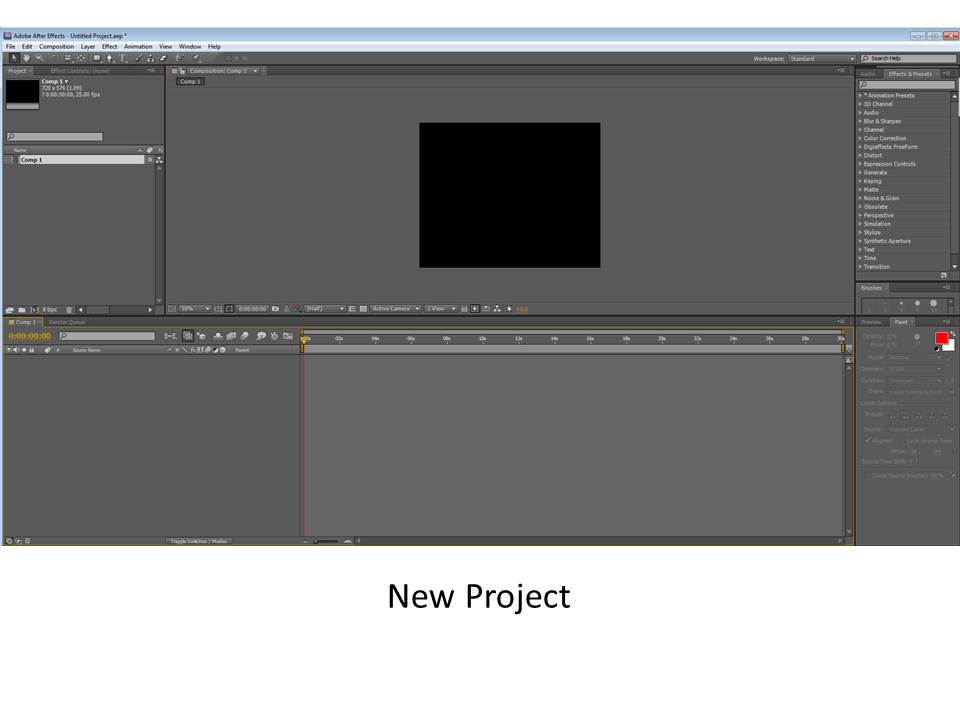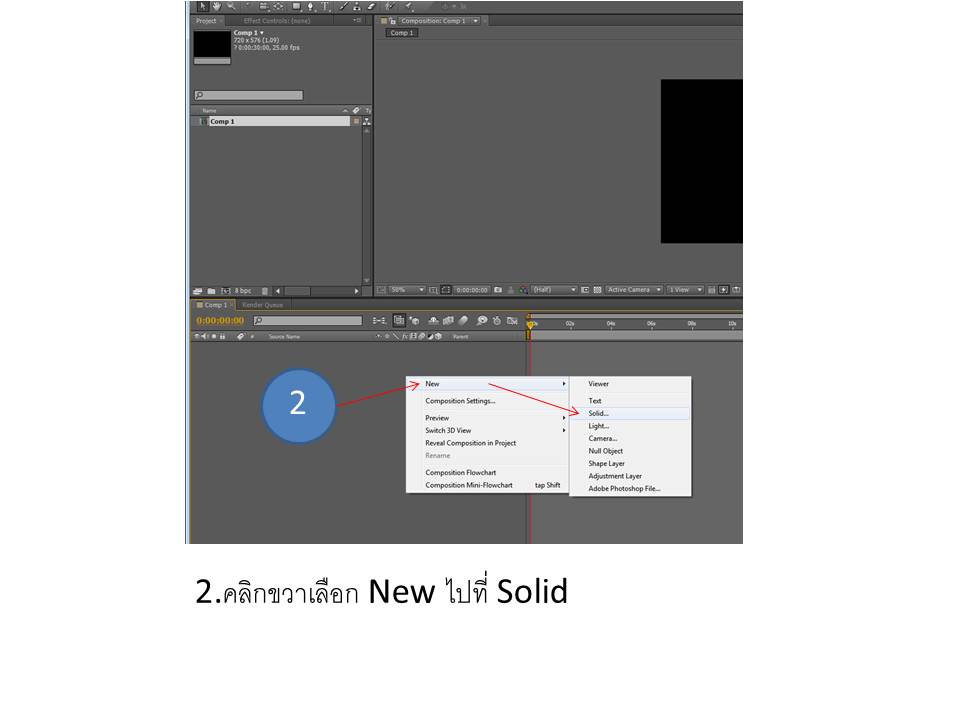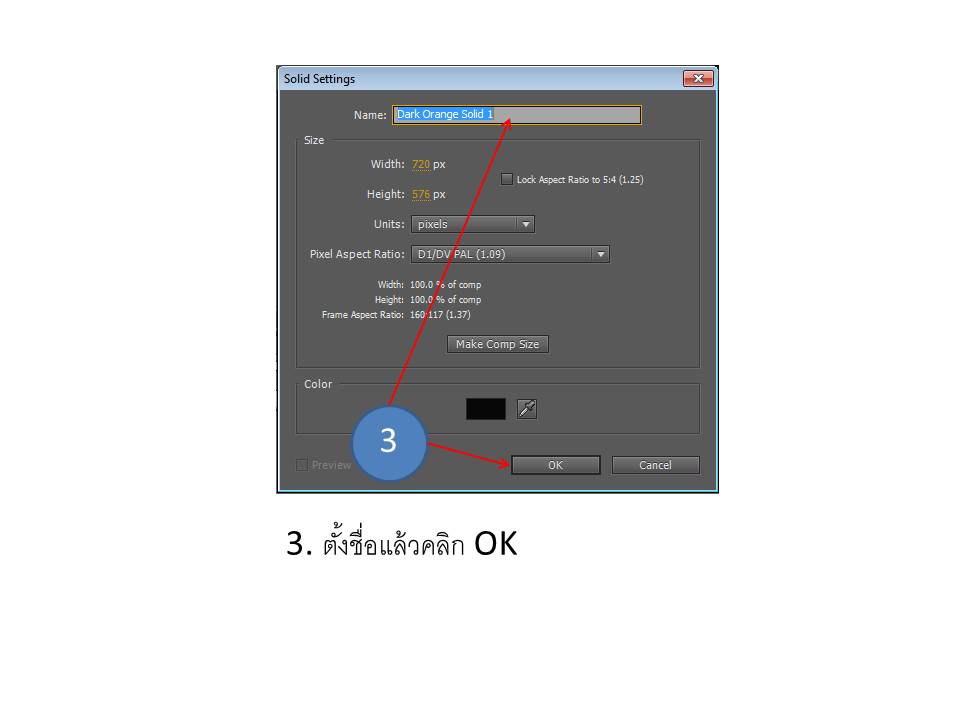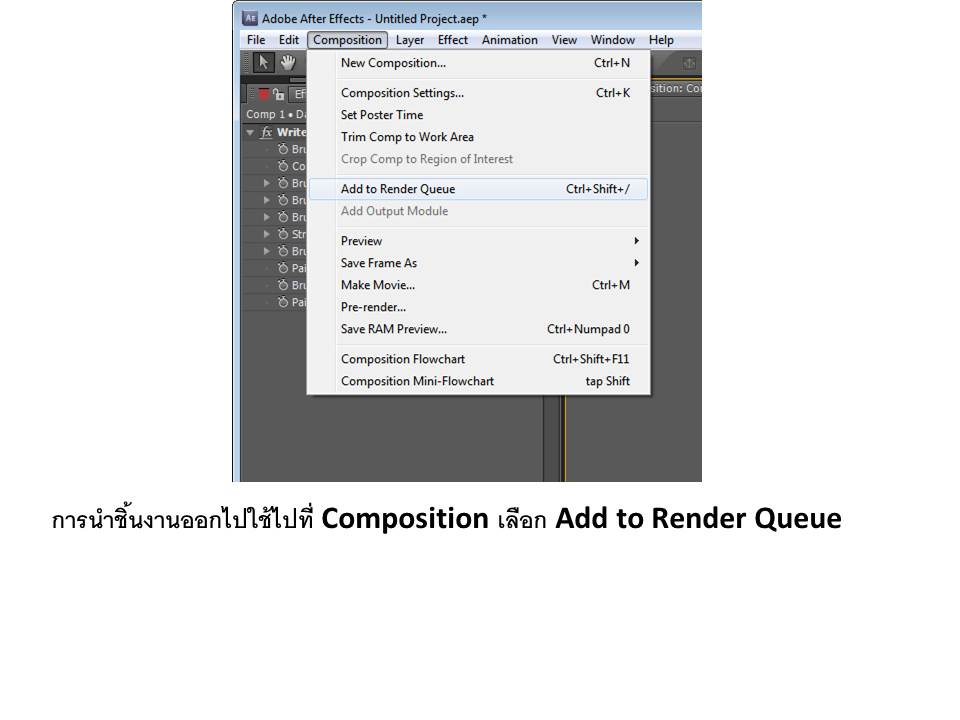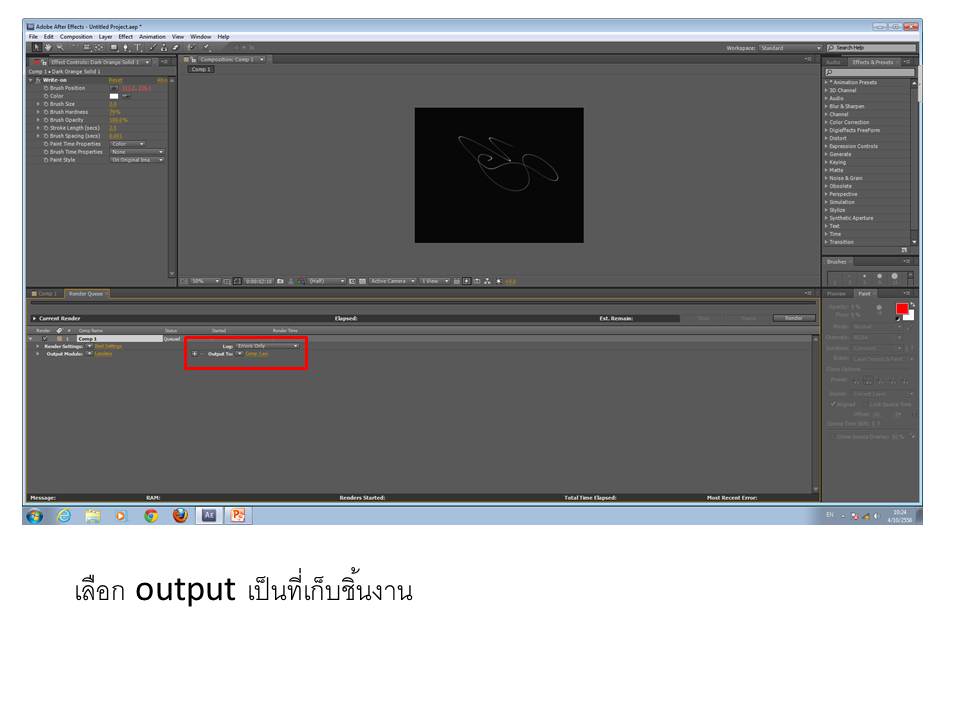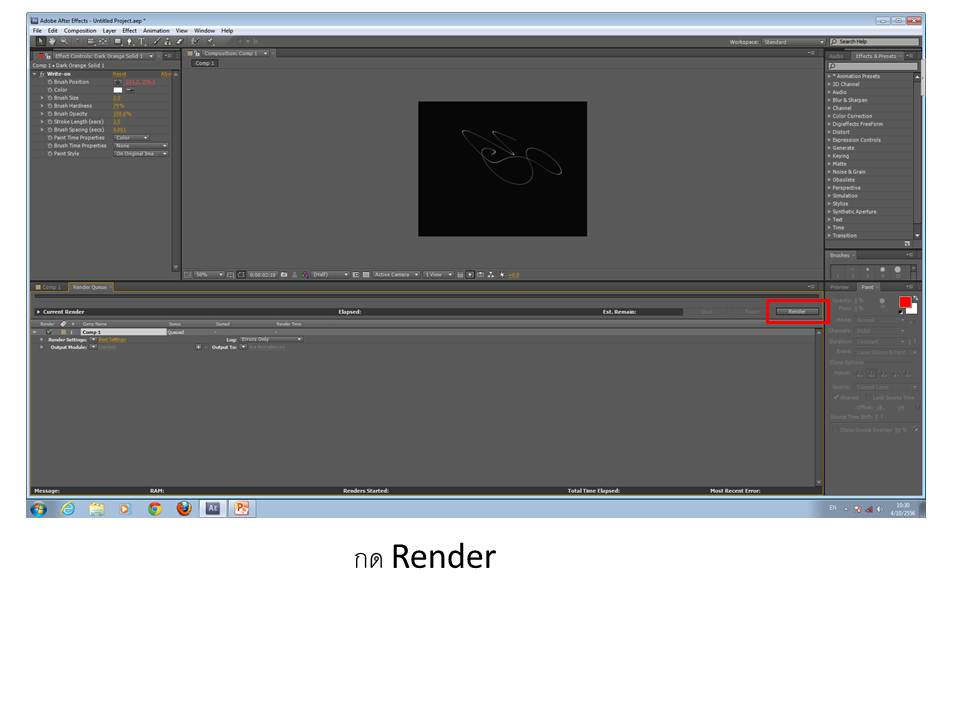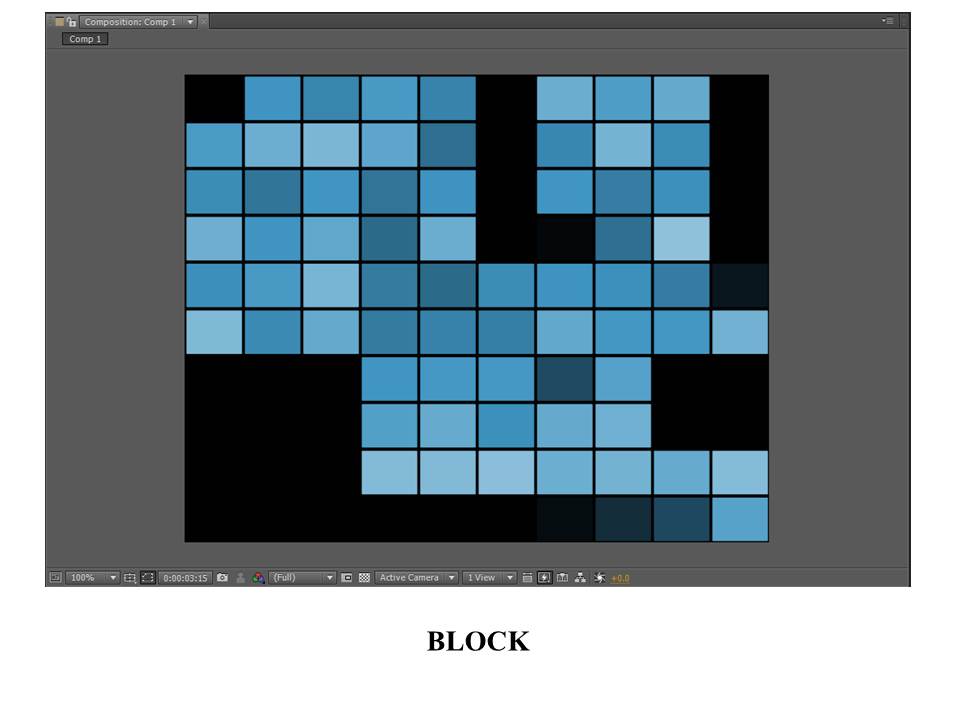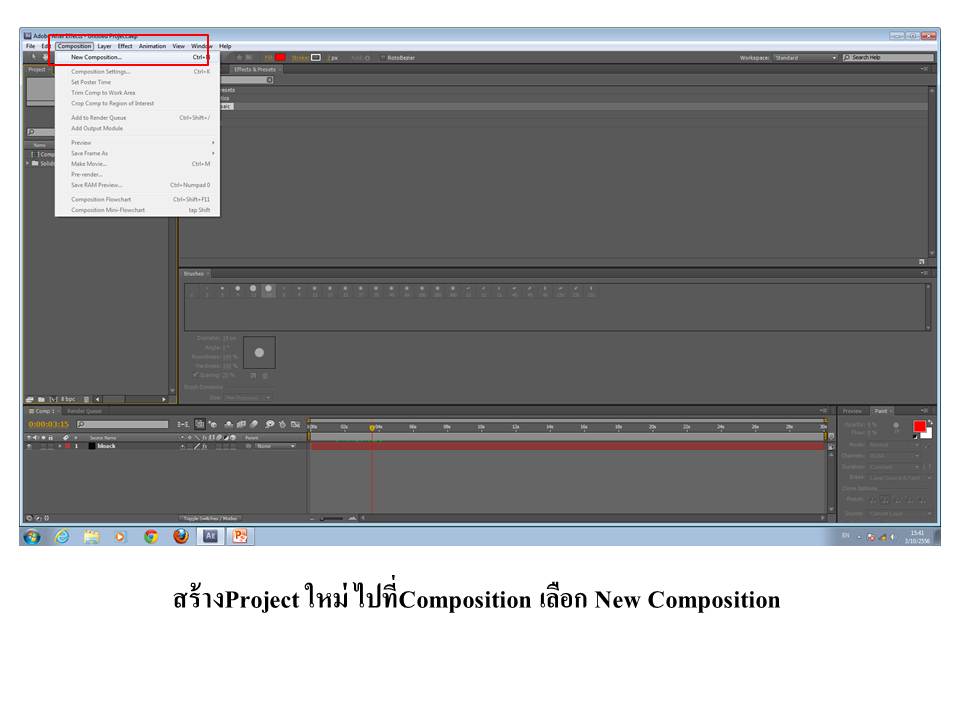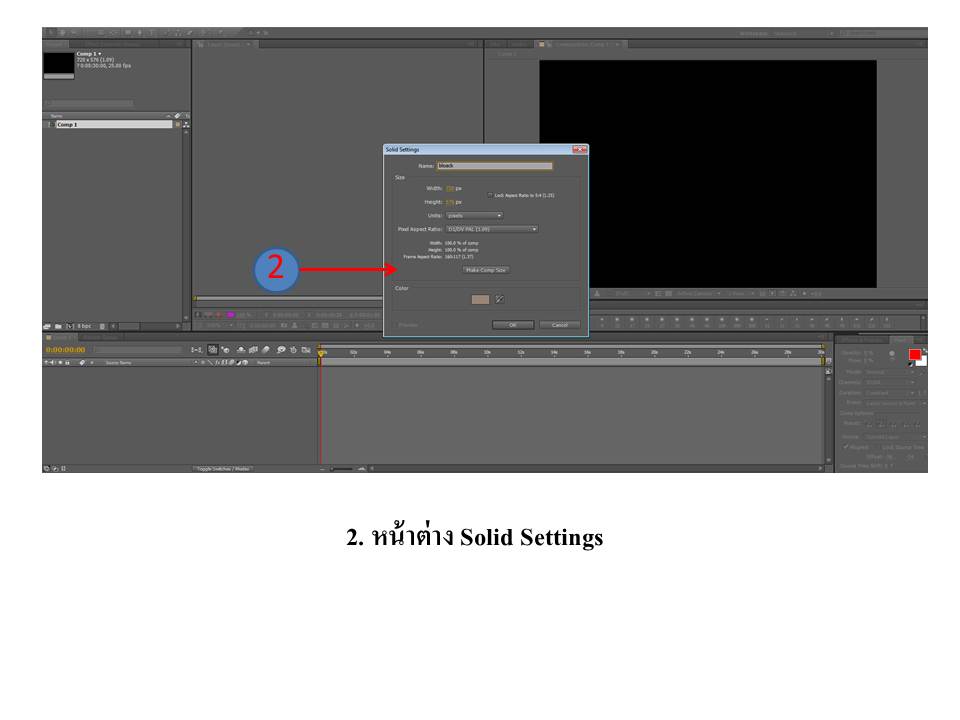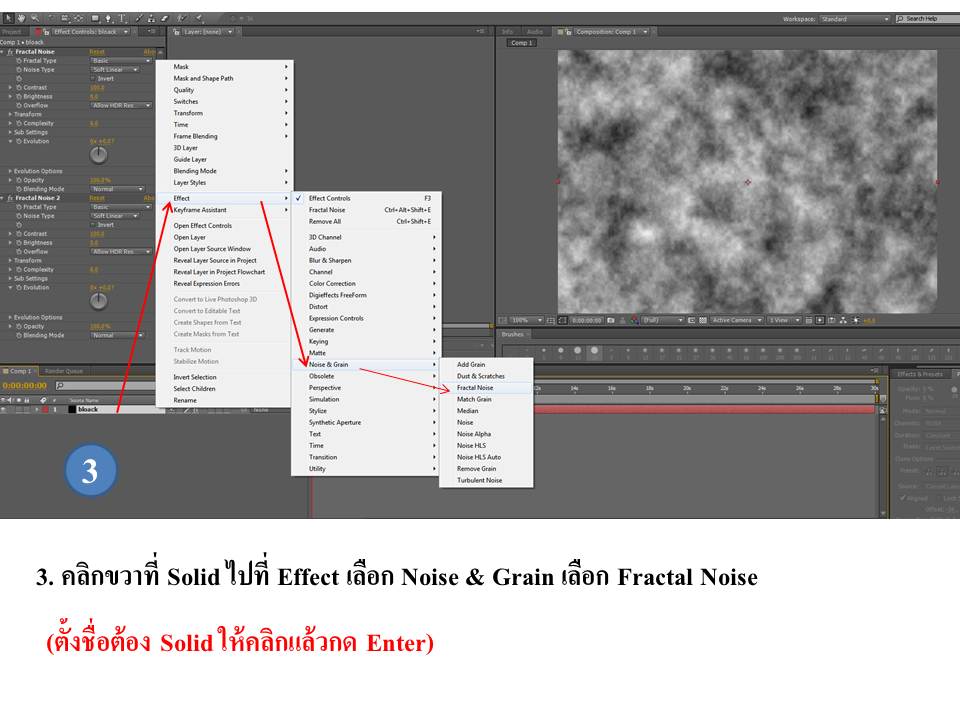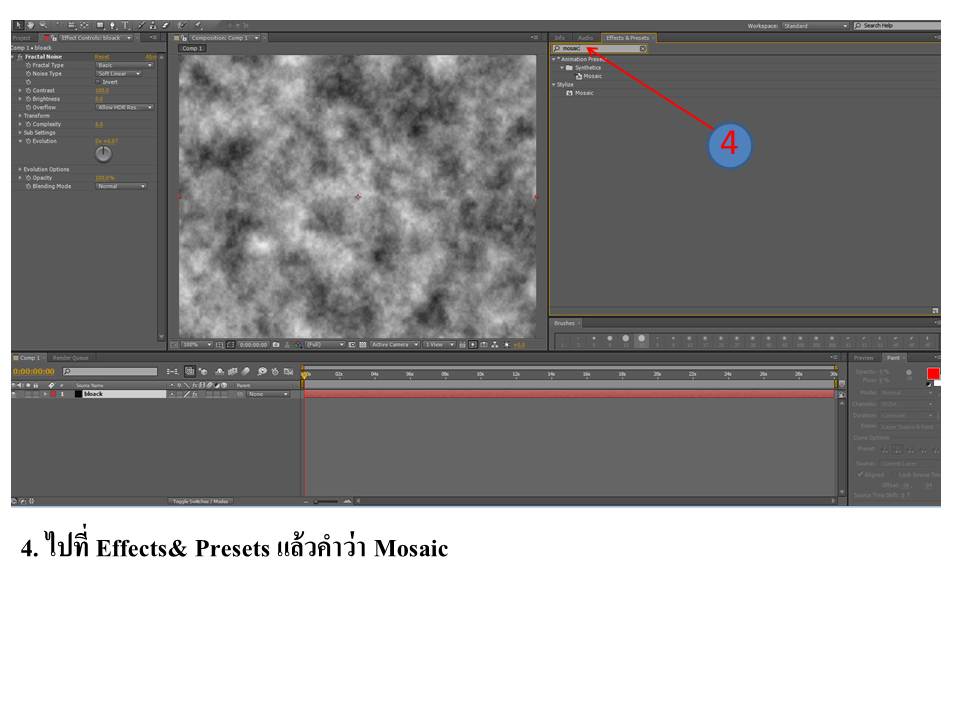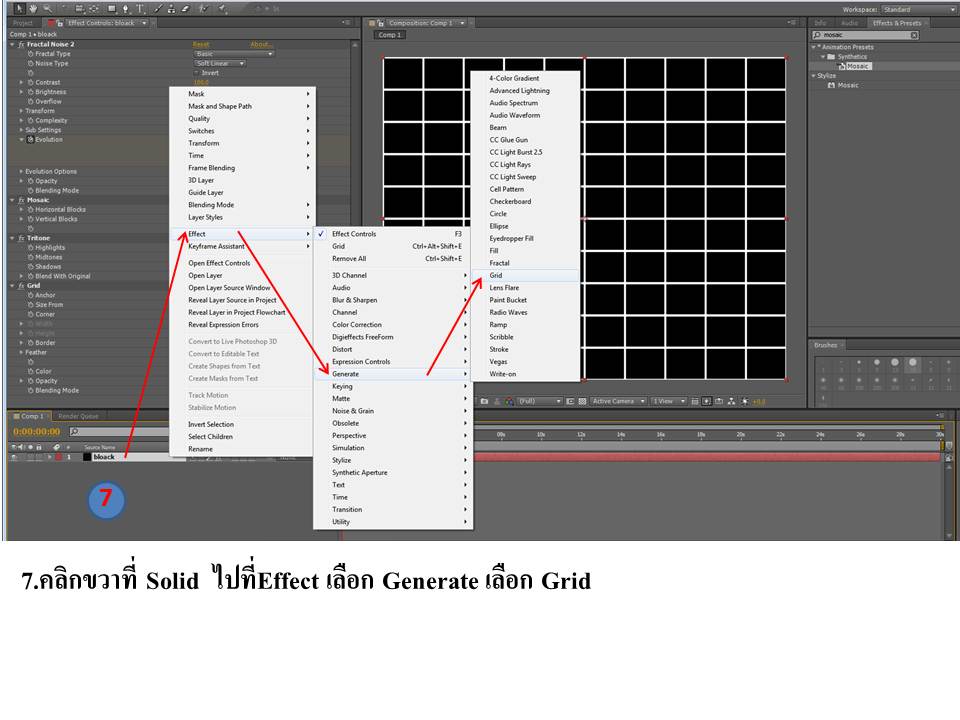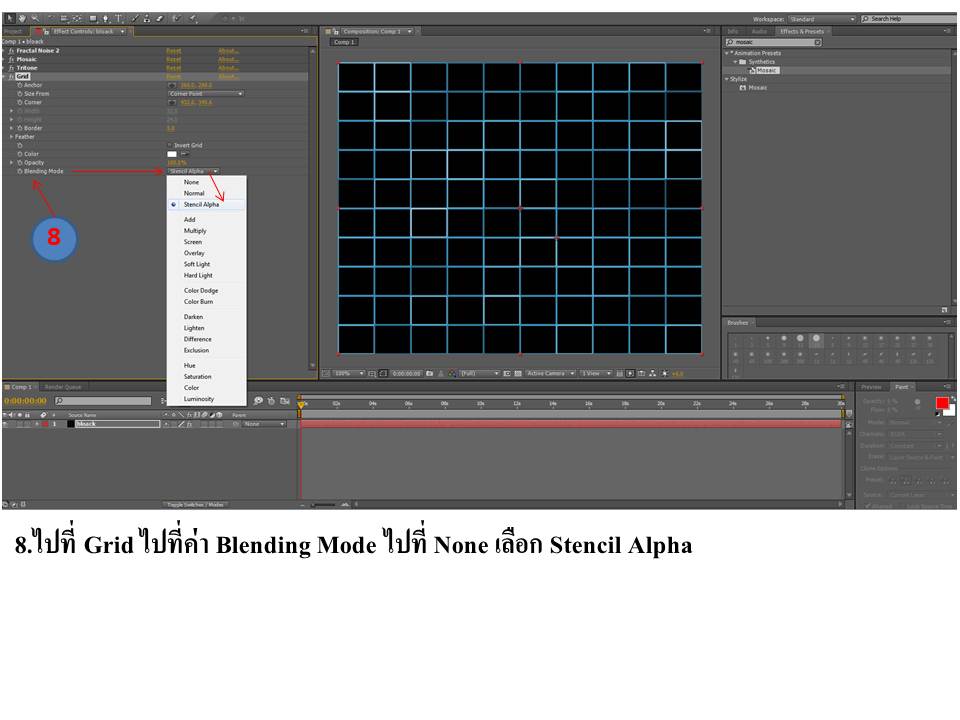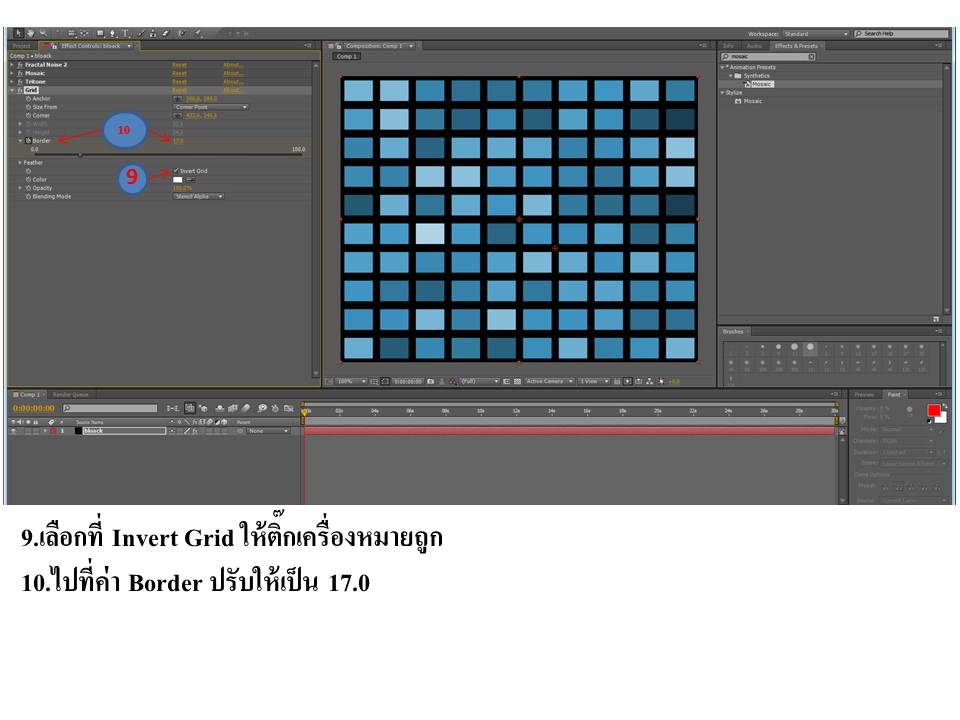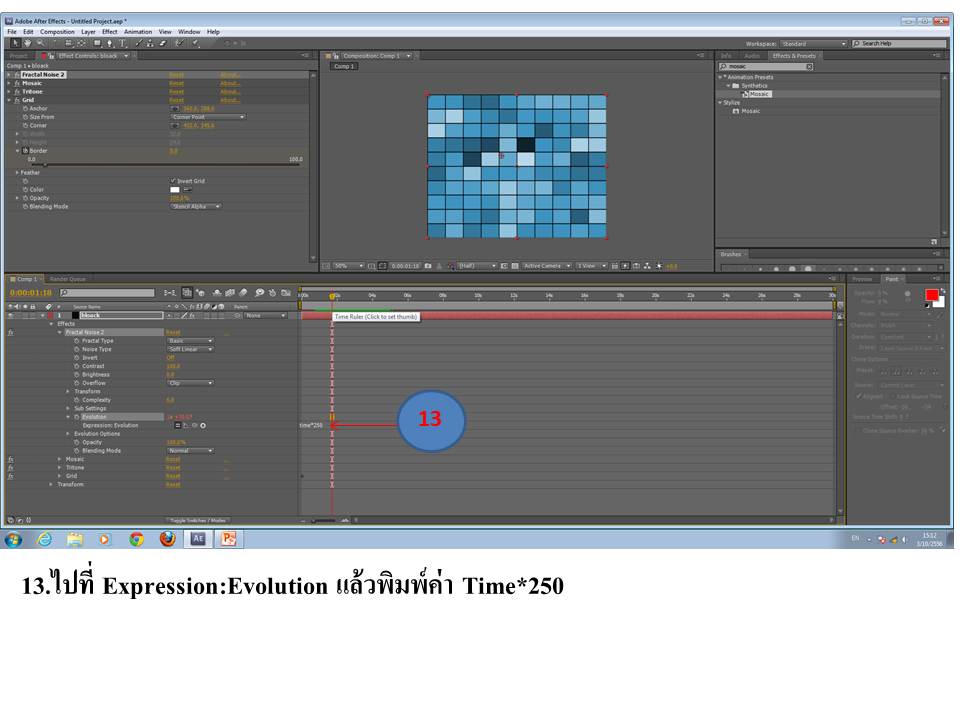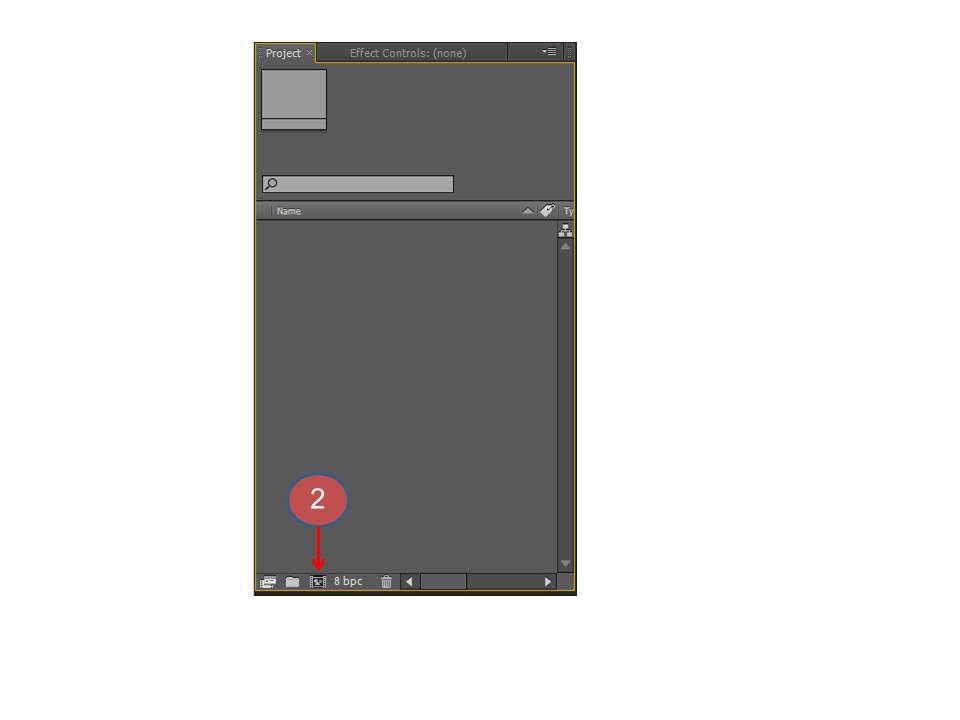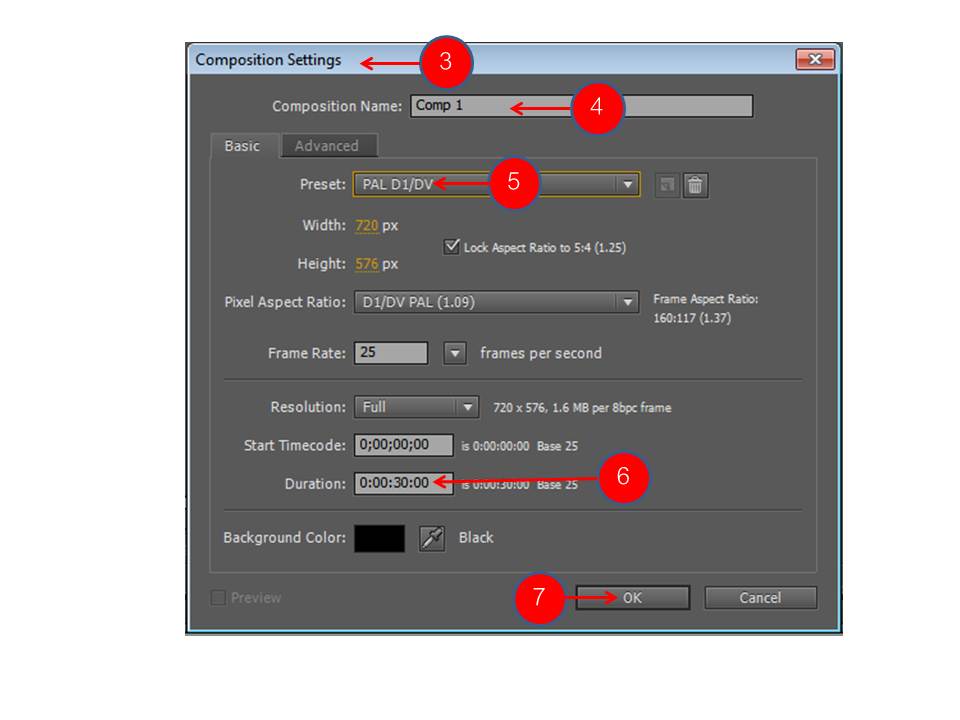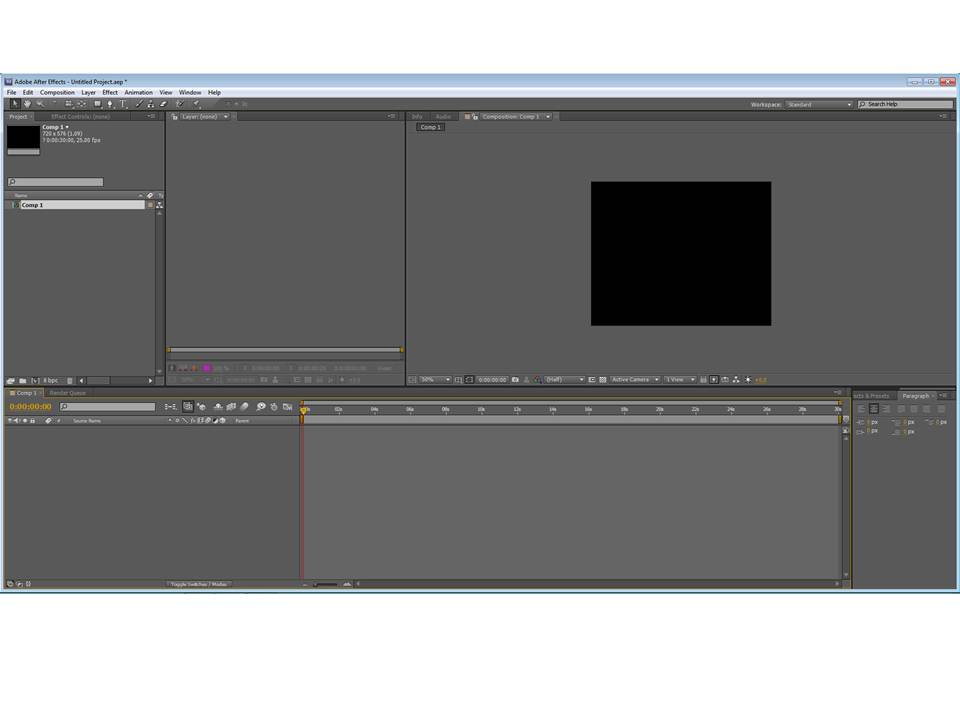All posts by kurt.j
DISK
Text Animation
Type Animation
Line Animation
BLOCK
กล่องเครื่องมือสำหรับควบคุมชิ้นงาน
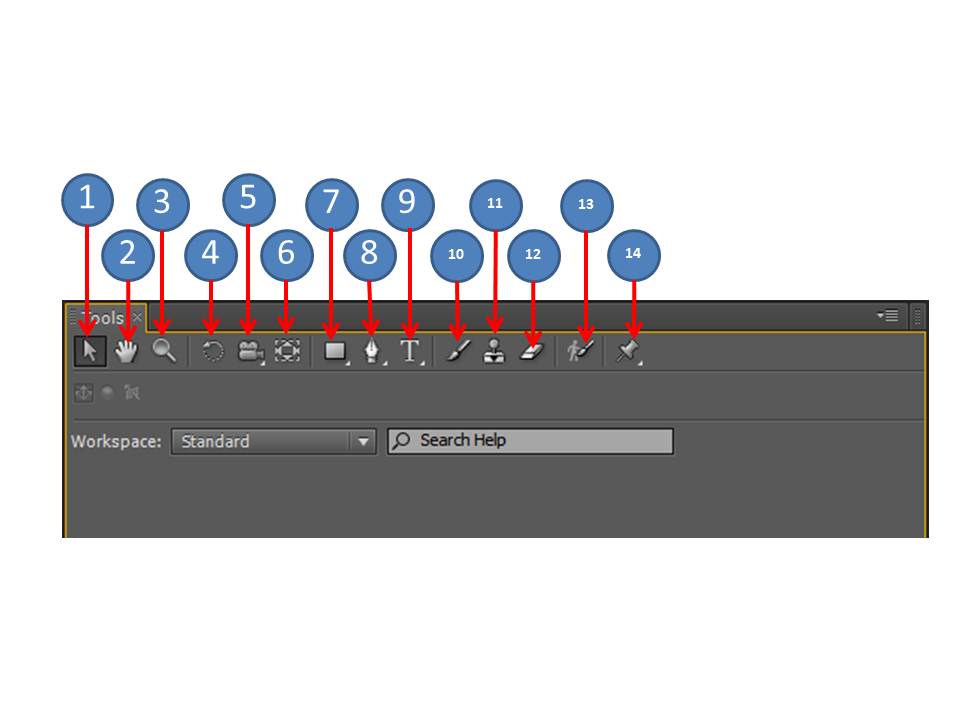 กล่องเครื่องมือสำหรับควบคุมชิ้นงาน
กล่องเครื่องมือสำหรับควบคุมชิ้นงาน
- Seiection Tool ใช้คลิกเลือกชิ้นงานที่ต้องการทำงานด้วย ทั้งยังใช้แดรกเมาส์เครื่อนย้ายตำแหน่ง และย่อ-ขยายขนาดของชิ้นงานด้วยการแดรกเมาส์ส่วนมุมชิ้นงาน
- Hand Tool กรณีที่ Zoom ดูรายละเอียดชิ้นงานในระยะใกล้มากๆ จนหน้าต่าง Composition ไม่สามารถแสดงผลลัพธ์ของชิ้นงานได้หมดทุกส่วน จึงจำเป็นต้องใช้ Hand Tool เลื่อนดูส่วนต่างๆของชิ้นงานที่ละส่วนแทน
- Zoom tool ใช้ขยายการแสดงผลผลลัพ์ธ์ของชิ้นงานบนหน้าต่าง Composition ในระยะใกล้-ไกลตามต้องการ
- Rotation Toom ใช้แดรกเมาส์หมุนตัวชิ้นงานในทิศทางองศาที่ต้องการ
- Unified Camera Tool ใช้ควบคุมมุมกล้องเพื่อเปลี่ยนมุมมองชิ้นงานจาก 2 มิติแบนราบให้กลายเป็น 3 มิติ
- Behind Pan Tool ใช้ย้ายตำแหน่งจุดศูนย์กลางของชิ้นงาน Anchor Point และเมื่อจุดศูนย์กลางถูกย้ายการเคลื่อนไหวก็จะเปลี่ยนตามไปด้วย
- Rectangle Tool ใช้สร้างรูปทรงเรขาคณิตต่างๆ ลงไปบนชิ้นงาน เช่น สี่เหลี่ยม ห้าเหลี่ยม วงกลม หรือรูปดาว
- Pen Tool เครื่องมือวาดเส้น Path หรือวัตถุในรูปทรงต่างๆอย่างอิสระตามต้องการและยังแก้ไขรูปทรงเพิ่มเติมได้ด้วย
- Horizontal Type Tool ใช้พิมพ์สร้างตัวอักษร หรือข้อความต่างๆประกอบลงไปบนงาน Video
- Brush Tool หัวแปรงสำหรับระบายสีลงไปบนตัวชิ้นงาน โดยส่วนใหญ่ใช้ระบายตกแต่ง หรือปกปิดบังทับส่วนที่ไม่ต้องการให้เห็น
- Clone Stamp Tool เครื่องมือ Retouch ใช้สำหรับ Clone หรือคัดลอกพื้นผิวหรือชิ้นงานส่วนที่ต้องการ
- Erase Tool ทำหน้าที่เป็นยางลบใช้ลบส่วนของชิ้นงานส่วนที่เกินที่ไม่ต้องการออกไป
- Roto Brush Tool ใช้สำหรับเลือกส่วนของชิ้นงานที่ต้องการและลบฉากหลังโดยรอบออกให้กลายเป็นฉากหลังแบบโปร่างใส
- Puppet Pin Tool ใช้คลิกสร้างจ๊อยต์ หรือจุดขยับลงไปบนตัวชิ้นงาน เหมือนกับเสริมข้อต่อในแต่ละส่วนลงไปเพื่อทำให้บริเวณส่วนนั้นของชิ้นงานสามารถขยับได้
สร้างพื้นที่ทำงานบน After Effects
1.เปิดใช้งานโปรแกรม After Effects
2.บนหน้าต่าง Project คลิก
3.หน้าต่าง Compossition Settings สำหรับกำหนดรายละเอียดพื้นที่ทำงานจะปรากฏ
4.ตรงช่อง Compossition Name ให้ตั้งชื่อพื้นที่ทำงาน
5.ตรงคำสั่ง Preset คลิกเลือก PAL D1/DV ซึ่งเป็นรูปแบบพื้นที่ทำงานที่เหมาะกันการสร้างงาน Video ในรายการโทรทัศน์ทั่วไปในบ้านเรา
6.ตรงช่อง Duration พิมพ์กำหนดจำนวนระยะเวลาของขิ้นงาน Video
7.คลิกปุ่ม ok
8.ได้พื้นที่สำหรับสร้างงาน Video ในรูปแบบที่ต้องการแล้ว
AFTER EFFECTS
AFTER EFFECTS เป็นโปรแกรมที่ใส่ Effect ให้กับ ภาพยนตร์ ในขั้นตอนการตัดต่อ ไฟล์ที่นำเข้ามาใช้ในโปรแกรมนี้ได้เกือบทุกชนิดได้ทั้งภาพนิ่งภาพเคลื่อนไหวไฟล์เสียง ยิ่งถ้าเป็นการทำมาจากโปรแกรม 3d แล้วมาทำต่อที่ After Effect จะทำให้งานสมบูรณ์ยิ่งขึ้น โดยที่สามารถจะนำไฟล์ทั้งหลายเหล่านี้มาใช้งานร่วมกัน เพื่อให้ได้งานที่เป็นภาพเคลื่อนไหวชิ้นใหม่ออกมาจากโปรแกรม After Effects อย่างสมบูรณ์
โปรแกรม After Effect
มารู้จักกับ โปรแกรม After Effect
โปรแกรม After Effect เป็นโปรแกรมสำหรับงานทางด้าน Video Compost หรืองานซ้อนภาพวีดีโอ รวมถึงงานทางด้านการตกแต่ง หรือเพิ่มเติม Effect พิเศษให้กับภาพ โปรแกรม After Effect ก็คือ โปรแกรม Photoshop เพียงแต่เปลี่ยนจากการทำงานภาพนิ่งมาเป็นภาพเคลื่อนไหว ผู้ที่มีพื้นทางด้านการใช้งานโปรแกรม Photoshop มาก่อน ก็จะสามารถใช้งานโปรแกรม After Effect ได้ง่ายมากขึ้น โดยใช้โปรแกรม Adobe After Effect ซึ่งเป็นโปรแกรมยอดนิยมทางด้าน Motion Graphic ใช้ในธุรกิจการตัดต่อภาพยนตร์ งานโทรทัศน์ การสร้าง Project การใช้ Transition , Effect และ Plug in ต่างๆ ในการทำงาน การตัดต่องาน Motion Graphic เช่น การบันทึกเสียง , การทำเสียงพากย์ , การใส่ดนตรีประกอบ นอกจากนี้ยังมีเทคนิคพิเศษต่างๆ เช่น การทำตัวอักษรให้เคลื่อนไหว , การซ้อนภาพ ร่วมกับโปรแกรมยอดนิยมต่างๆ และการทำ Mastering , การบันทึกผลงานลงเทป DV , VHS และการแปลงไฟล์เพื่อทำ VCD , DVD
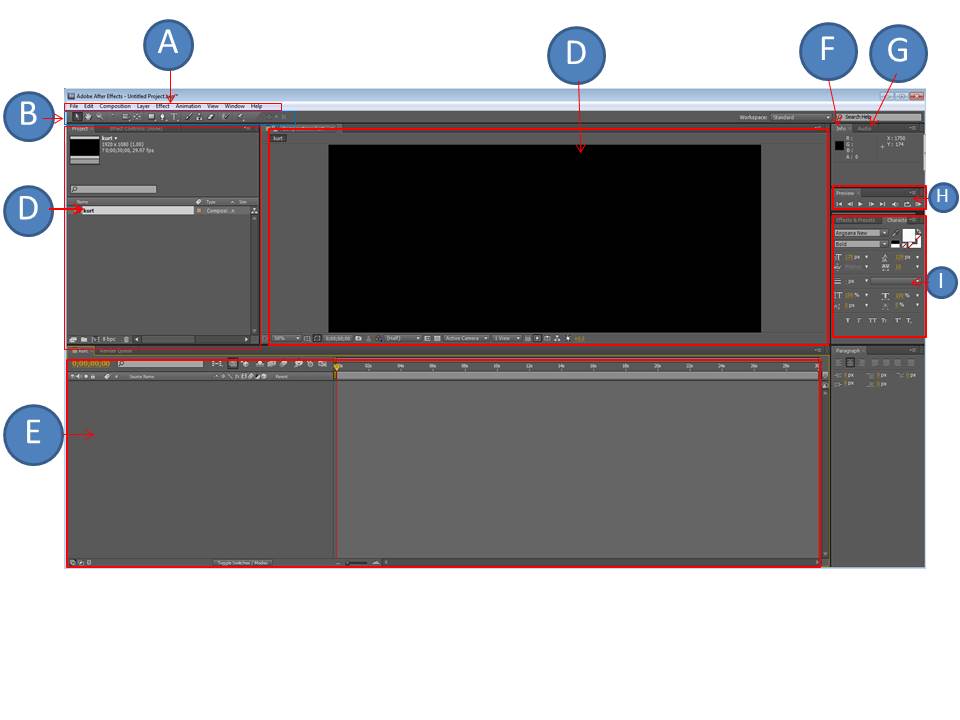 หน้าตาและส่วนประกอบเริ่มต้นของโปรแกรม
หน้าตาและส่วนประกอบเริ่มต้นของโปรแกรม
A. Menu Bar คือ ชุดคำสั่งควบคุมการทำงานทุกรูปแบบของโปรแกรมรวมทั้งคำสั่งจัดการไฟล์ชิ้นงานขั้นพื้นฐานทั่วไป เช่น เปิด ปิด บันทึกไฟล์ เรียกดูไฟล์ เป็นต้น
B. Tools คือกล่องเครื่องมือสำหรับควบคุมแก้ไขตังชิ้นงานตามต้องการ เช่น เคลื่อนย้ายชิ้นงาน การหมุนชิ้นงาน การตกแต่ง Rrtouch ภาพ Video เป็นต้น
C. Project พื้นที่สำหรับจัดเก็บไฟล์ต้นฉับบทุกชนิด ทั้งภาพถ่าย ภาพกราฟิก ภาพ Video และเสียง ก่อนที่จะนำเอาไปตกแต่งแก้ไข้ใช้งาน
D. Composition หน้าจอสำหรับแสดงผลลัพธ์ของชิ้นงานที่ได้ทำลงไป โดยสามารถแต่งแก้ไขชิ้นงานผ่านทางหน้าจอนี้ได้ด้วยเช่นกัน
E. Timeline พื้นที่ทำงานหลักสำหรับดัดแปลงแก้ไขชิ้นงานในแต่ละช่วงเวลาต่างๆตามต้องการนอกจากนี้ยังใช้แสดงช่วงเวลาที่ชิ้นงานแสดงผลลัพธ์อยู่ผ่านทางหน้าต่าง Composition อีกด้วย
F. Info พื้นที่แสดงข้อมูลต่างๆเกี่ยวกับตัวชิ้นงานที่แสดงผลลัพธ์ เช่น ค่าสี ตำแหน่งของชิ้นงานในแกน x แกน y เป็นต้น
G. Audio เป็นส่วนที่ใช้ควบคุมระดับความดังและการทำงานของเสียงโดยเฉพาะ
H. Preview ใช้ควบคุมการแสดงผลลัพธ์ของชิ้นงานในหน้าต่าง Composition โดยทำหน้าที่เหมือนกับรีโมทคอนโทรลของเครื่องเล่น DVD
I. Effects & Presets คลังแสงที่เก็บรวบรวมชุดคำสั่งเอฟเฟ็กต์ต่างๆสำหรับตกแต่งชิ้นงานให้สวยงามอลังการหลากหลายรูปแบบ